Fatturazione Elettronica
1. Introduzione
1.1 Campo di Applicazione
1.1.1 Soggetti Interessati
1.1.2 Soggetti non Interessati
1.2 Caratteristiche
1.3 Il Sistema di Interscambio
2. Operazioni preliminari
2.1 Abilitazione Fattura Elettronica
2.1.1 Pubblica Amministrazione
2.1.2 Azienda Privata B2B
2.1.3 Selezione Intermediario
2.2 Segnalazione del soggetto idoneo per Fattura Elettronica
2.3 Sezione Fatturazione Elettronica in “Elenco Fatture”
2.4 Creazione Fattura
2.4.1 Numerazione della fattura Elettronica
2.4.2 Eliminazione della numerazione personalizzata
2.4.3 Predisposizione dell’Intermediario per l’invio del file XML
2.5 Fasi della Fatturazione Elettronica in Elenco Fatture
2.5.1 Crea
2.5.2 Da Completare
2.5.3 Eseguita
2.5.4 Creato e Storicizzato XML
3. La maschera Fatturazione Elettronica GB
3.1 Struttura della maschera
3.2 Istruzioni generali di compilazione
4. Intestazione
4.1 Dati Trasmissione
4.2 Cedente Prestatore
4.2.1 Dati Anagrafici
4.2.2 Sede
4.2.3 Stabile organizzazione
4.2.4 Iscrizione REA
4.2.5 Contatti
4.2.6 Riferimento amministrazione
4.3 Rappresentante Fiscale
4.4 Cessionario Committente
4.4.1 Anagrafica
4.4.2 Sede
4.4.3 Stabile organizzazione
4.4.4 Rappresentante fiscale
4.5 Terzo Intermediario o Soggetto Emittente
4.6 Soggetto Emittente
5. Corpo
5.1 Dati Generali
5.1.1 Dati Generali Documento
5.1.2 Dati Cassa Previdenziale
5.1.3 Sconto/Maggiorazione
5.1.4 Altri Dati
5.2 Dati Documenti Correlati
5.2.1 Ordine Acquisto
5.2.2 Contratto
5.2.3 Convenzione
5.2.4 Ricezione
5.2.5 Fatture Collegate
5.2.6 DDT
5.2.7 Fattura Principale
5.3 Dati del trasporto
5.3.1 Dati vettore
5.3.2 Altri Dati
5.4 Dati Beni e Servizi
5.4.1 Dettaglio Linee
5.4.2 Dati riepilogo
5.5 Dati Pagamento
5.6 Allegati
6. Segnalazioni
7. XML
8. Invio tramite Console Fatturazione (modulo aggiuntivo)
8.1 Creazione del File XML
8.2 Verifica inserimento Intermediario
8.3 Invio del File XML alla Console Fatturazione
8.3.1 Invio nella Console di file xml prodotti esternamente
8.4 Console Fatturazione
8.4.1 Struttura
8.4.1.1 Fatture PA e Fatture PR emesse
8.4.1.2 Fatture PR Ricevute
8.4.2 Legenda
8.5 Selezione/Firma della fattura
8.5.1 Selezione del File Firmato
8.5.2 Firma
8.6 Controllo del File
8.6.1 Destoricizzazione della fattura elettronica NON inviata
8.7 Invio del File
8.7.1 Destoricizzazione della fattura elettronica Inviata
PASSAGGI PER LA RICEZIONE DEL FILE
8.8 Notifica Ricezione Fattura
8.9 Controllo Fattura Elettronica Ricevuta
8.10 Scarico Ricevuta/Notifica
8.11 Registrazione in Prima Nota
8.12 Conservazione Sostitutiva
8.13 Operazioni Multiple
8.14 Riepilogo Invii
1. Introduzione
Il Decreto Ministeriale n. 55 del 3 aprile 2013, entrato in vigore il 6 giugno 2013, ha fissato la decorrenza degli obblighi di utilizzo della fatturazione elettronica nei rapporti economici con la Pubblica Amministrazione ai sensi della Legge 244/2007, art. 1 commi da 209 a 214. E’ per questo che Ministeri, Agenzie fiscali ed enti nazionali di previdenza, a partire dal 6 giugno 2014, non potranno più accettare fatture emesse o trasmesse in forma cartacea. Inoltre, a partire dai tre mesi successivi a questa data, le PA non potranno procedere al pagamento, neppure parziale, fino all’invio del documento in forma elettronica.
La stessa disposizione si applicherà, dal 31 marzo 2015, anche ai restanti enti nazionali e alle amministrazioni locali.
Dal 01 gennaio 2017, cosi come previsto dal Decreto Legislativo n.127 del 5 agosto 2015, è stata data facoltà ad imprese, artigiani e professionisti la possibilità di trasmettere e ricevere telematicamente le operazioni IVA tramite fattura elettronica (Business to business o B2B). Tale facoltà, in seguito alla Legge di Bilancio 2018, diventerà obbligo a partire da Luglio 2018 per operazioni inerenti il commercio dei carburanti e la filiera del subappalto negli appalti pubblici e dal 01 Gennaio 2019 l’obbligo verrà esteso a tutti i soggetti IVA.
torna su 
1.1 Campo di Applicazione
1.1.1 Soggetti interessati
Gli utenti coinvolti nel processo di fatturazione elettronica sono:
- gli operatori economici (aziende B2B), cioè i fornitori di beni e servizi, obbligati alla compilazione/trasmissione delle fatture elettroniche e all’archiviazione sostitutiva prevista dalla legge.
- le Pubbliche Amministrazioni, che devono eseguire una serie di operazioni collegate alla ricezione della fattura elettronica;
- gli intermediari (banche, Poste, altri intermediari finanziari, intermediari di filiera, commercialisti, imprese ICT), vale a dire soggetti terzi ai quali gli operatori economici possono rivolgersi per la compilazione/trasmissione della fattura elettronica e per l’archiviazione sostitutiva prevista dalla legge. Possono servirsi degli intermediari anche le PA per la ricezione del flusso elettronico dei dati e per l’archiviazione sostitutiva.
- i consumatori finali (Business to Consumer o B2c), ovvero tutti coloro che non effettuano acquisti ai fini d’attività d’impresa. In questo caso si dovrà mettere a disposizione del cliente finale una copia della fattura in formato elettronica oppure analogico, fatto salva la rinuncia da parte del consumatore a ricevere copia della stessa. I servizi telematici dell’Agenzia delle Entrate metteranno comunque a disposizione le fatture nei confronti di tali soggetti
1.1.2 Soggetti non interessati
- aderenti al regime fiscale forfetario per i contribuenti minori (legge 190/2014)
- aderenti al regime dei minimi (Dl 98/2011 per imprenditoria giovanile e lavoratori in mobilità)
- soggetti non stabiliti nel territorio italiano, nel caso di cessione o acquisto di beni e/o servizi
torna su 
1.2 Caratteristiche
-
il contenuto è rappresentato in un file XML (eXtensible Markup Language) in base al formato della fattura PA e B2B che è l' unico accettato dal Sistema di Interscambio;
-
l'autenticità dell'origine e l'integrità del contenuto sono garantite tramite l'apposizione della firma elettronica qualificata di chi emette la fattura;
-
la trasmissione è vincolata per le Pubbliche Amministrazioni alla presenza del codice identificativo univoco (di sei caratteri) dell'ufficio destinatario della fattura riportato nell' Indice delle Pubbliche Amministrazioni). Per le Aziende Private si fa invece riferimento a un Codice Destinatario di sette caratteri assegnato dal Sdi ai soggetti che hanno accreditato un canale o in alternativa è previsto l’uso del codice destinatario standard ‘0000000’, indicando eventualmente anche la casella PEC ove sarà ricevuta la fattura elettronica.
1.3 Il Sistema di Interscambio
Il Sistema di Interscambio, gestito dall'Agenzia delle Entrate, è un sistema informatico in grado di:
- ricevere le fatture sotto formadi file con le caratteristiche della Fattura PA/B2b;
- effettuare controlli sui file ricevuti;
- inoltrare le fatture alle Amministrazioni destinatarie/Soggetti privati destinatari (B2B e (B2C);
Il Sistema di Interscambio non svolge alcun ruolo amministrativo.
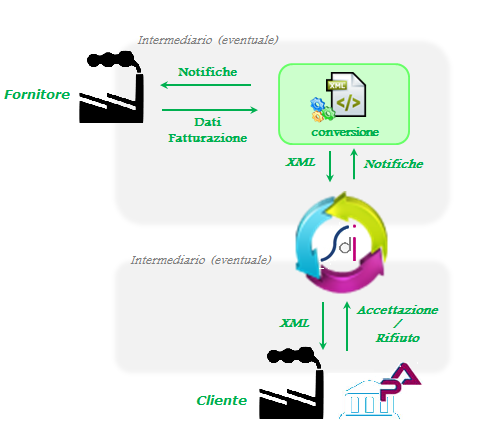
Per informazioni, documenti tecnici, regole di trasmissione, supporto e assistenza consultare il sito internet www.fatturapa.gov.it.
torna su 
2. Operazioni preliminari
2.1 Abilitazione Fattura Elettronica
Per poter procedere alla creazione della fatturazione elettronica per gli utenti abilitati (chiave di licenza attiva), è necessario abilitare tale funzionalità da Fatture – Elenco Fatture e fare click su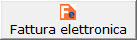
Accedendo, la maschera è suddivisa in:
- Pubblica Amministrazione
- Azienda Privata (B2B)
- Selezione Intermediario
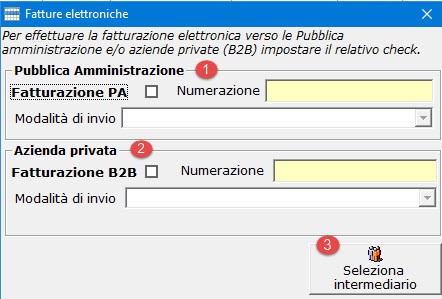
torna su 
2.1.1 Pubblica Amministrazione
Per effettuare una fattura elettronica verso la Pubblica Amministrazione è necessario inserire il check su “Fatturazione PA”. Verrà proposta una numerazione personalizzata /PA con possibilità di modificarla finchè non sarà creata la prima fattura.
Inoltre, per tale tipologia è necessario impostare la “Modalità d’invio” tra:
- Esterno (no console telematica): l’utente crea la fattura elettronica e poi provvede in maniera autonoma a l’invio della stessa (senza alcun tipo di integrazione con la console telematica)
- Invio tramite console telematica con credenziali intermediario (firma esterna): l’utente crea la fattura elettronica e procede all’invio al Sistema di Interscambio (SDI) attraverso la console telematica GB con credenziali entratel/fisconline firmando esternamente il file e ricaricandolo per inviarlo;
- Invio tramite console telematica con credenziali GB (firma automatica): in questo modo le fatture elettroniche create ed inviate alla console telematica possono essere firmate in automatico e spedite al Sistema d’Interscambio tramite due semplici click, poiché il programma provvederà ad apporre la firma digitale. Specifichiamo che: con tale tipo di invio, la nomenclatura del file non sarà composta dal codice fiscale dell’intermediario ma da quello del trasmittente (GBsoftware) e nella fattura saranno compilate in automatico le sezioni del terzo intermediario e soggetto emittente con i dati identificati della società GB.Nel caso sia presente anche la fatturazione elettronica B2B questa sarà l’unica modalità d’invio disponibile.
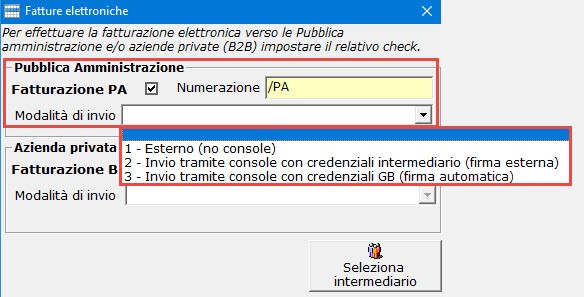
 Ricordiamo che ai fini normativi, per il servizio di fatturazione elettronica, la responsabilità fiscale resta in capo al cedente prestatore. Pertanto, se ci si avvale di un intermediario per l'emissione e trasmissione della fattura, sarà costui, in quanto soggetto emittente, a firmare digitalmente il documento, ma la responsabilità rimane comunque al cedente prestatore.
Ricordiamo che ai fini normativi, per il servizio di fatturazione elettronica, la responsabilità fiscale resta in capo al cedente prestatore. Pertanto, se ci si avvale di un intermediario per l'emissione e trasmissione della fattura, sarà costui, in quanto soggetto emittente, a firmare digitalmente il documento, ma la responsabilità rimane comunque al cedente prestatore.
La modalità d’invio è obbligatoria ai fini della creazione della fattura elettronica e potrà essere modificata solamente se non sono state create delle fatture o se non è stata selezionata la fatturazione B2B.
torna su 
2.1.2 Azienda Privata (B2B)
Per effettuare una fattura elettronica verso aziende private (B2B) è necessario inserire il check su “Fatturazione B2B” (modulo attivo se previsto in chiave di licenza). Inserendolo, l’utente viene informato che l’invio sarà gestito tramite FTP direttamente da GBsoftware in qualità di trasmittente. Pertanto, nell’intestazione della fattura elettronica saranno compilate in automatico le sezioni del terzo intemerdiario e soggetto emittente con i dati identificativi della società GBsoftware e in fase di creazione del file la nomenclatura non sarà composta dal codice fiscale dell’intermediario ma da quello del trasmittente (GBsoftware).
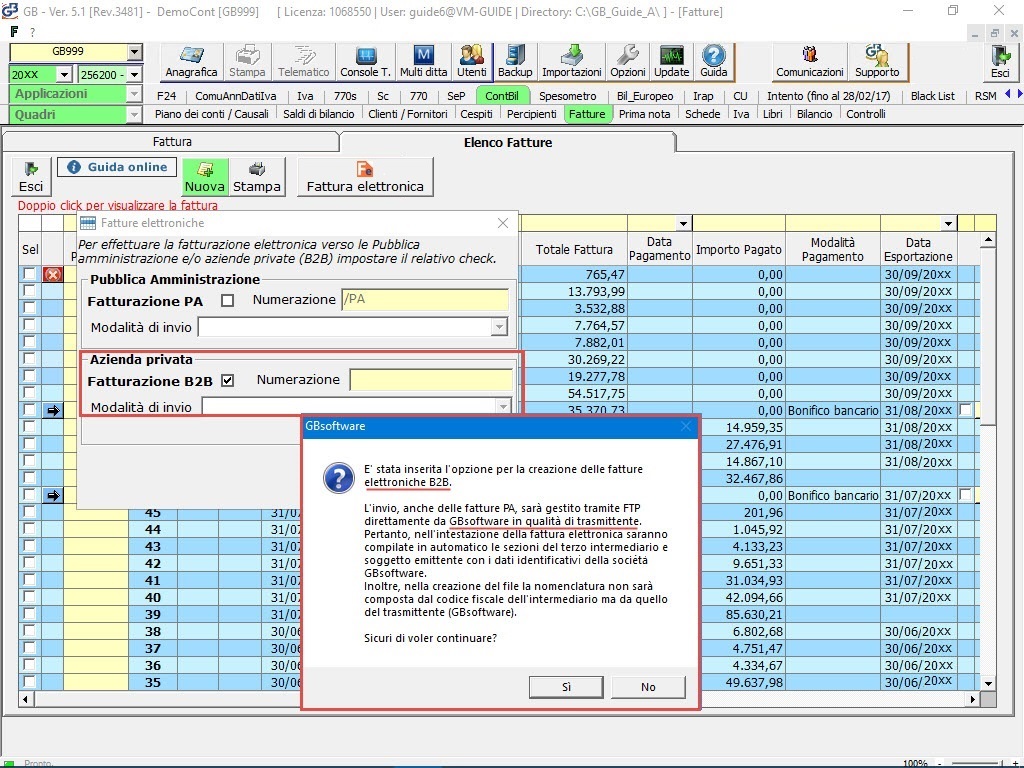
Confermando,
- verrà proposta una numerazione personalizzata /PR con possibilità di modificarla finchè non sarà creata la prima fattura
- in automatico sarà definita per default la modalità d’invio 3 - Invio tramite console telematica con credenziali GB (firma automatica)
- verrà visualizzato il codice univoco di 7 caratteri da comunicare ai fornitori per poter ricevere la fatture elettroniche B2B.
- Sarà possibile impostare se alla ricezione di una Fattura Elettronica passiva verrà inviata una notifica/comunicazione abilitando il check
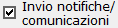 .
.
- Se nell’anagrafica della ditta nella sezione “Contatti e Documenti” (vedi guida on-line Gestione Anagrafica Ditta) è impostato un indirizzo email, verrà proposto tale indirizzo per l’invio di una comunicazione a mezzo mail, oltre a ricevere una comunicazione da parte di GBsoftware, visionabile dal tasto
 nel menù principale.
nel menù principale.
- Se non è indicato alcun indirizzo email nell’anagrafica ditta, la procedura ci da la possibilità di aprire la relativa maschera per poter inserire un contatto di posta elettronica:
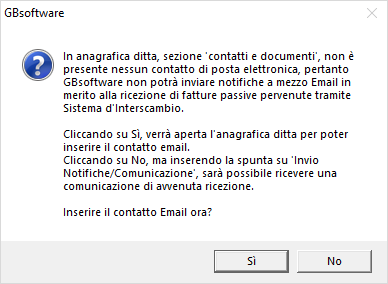
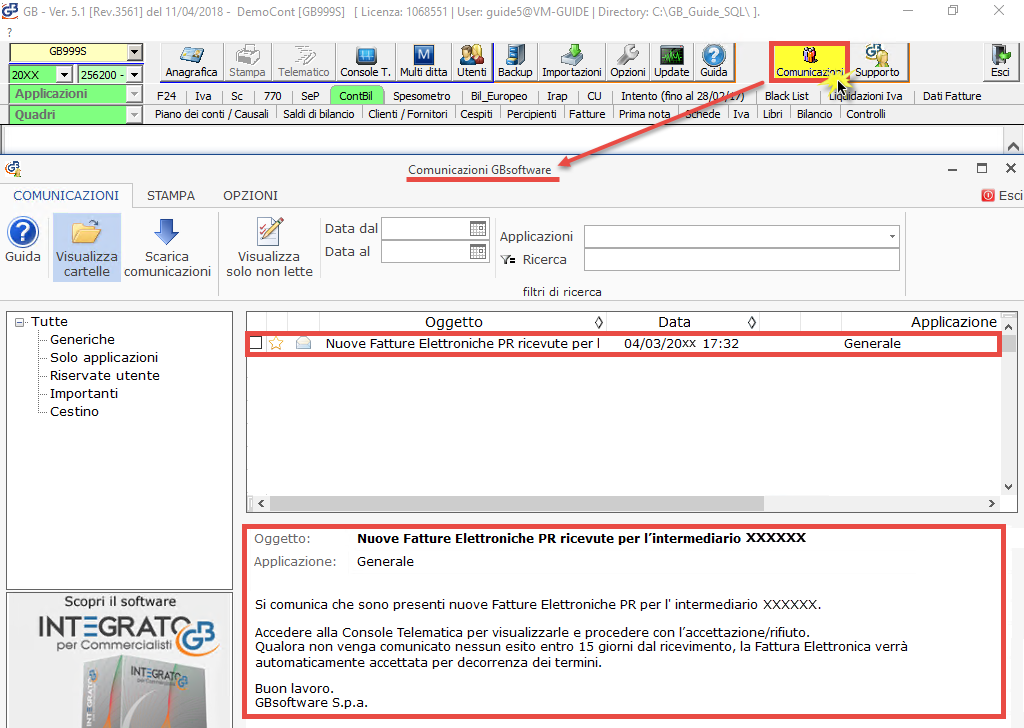
Viene da sé che togliendo la spunta da 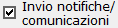 l’utente dovrà controllare manualmente il ricevimento di nuove Fatture Elettroniche, accedendo alla Console Telematica, dove sarà comunque disponibile una schermata di riepilogo nel caso sia pervenuti dei nuovi documenti.
l’utente dovrà controllare manualmente il ricevimento di nuove Fatture Elettroniche, accedendo alla Console Telematica, dove sarà comunque disponibile una schermata di riepilogo nel caso sia pervenuti dei nuovi documenti.
 3 - Invio tramite console telematica con credenziali GB (firma automatica): in questo modo le fatture elettroniche create ed inviate alla console telematica possono essere firmate in automatico e spedite al Sistema d’Interscambio tramite due semplici click, poiché il programma provvederà ad apporre la firma digitale. Specifichiamo che: con tale tipo di invio, la nomenclatura del file non sarà composta dal codice fiscale dell’intermediario ma da quello del trasmittente (GBsoftware) e nella fattura saranno compilate in automatico le sezioni del terzo intermediario e soggetto emittente con i dati identificativi della società GB.
3 - Invio tramite console telematica con credenziali GB (firma automatica): in questo modo le fatture elettroniche create ed inviate alla console telematica possono essere firmate in automatico e spedite al Sistema d’Interscambio tramite due semplici click, poiché il programma provvederà ad apporre la firma digitale. Specifichiamo che: con tale tipo di invio, la nomenclatura del file non sarà composta dal codice fiscale dell’intermediario ma da quello del trasmittente (GBsoftware) e nella fattura saranno compilate in automatico le sezioni del terzo intermediario e soggetto emittente con i dati identificativi della società GB.
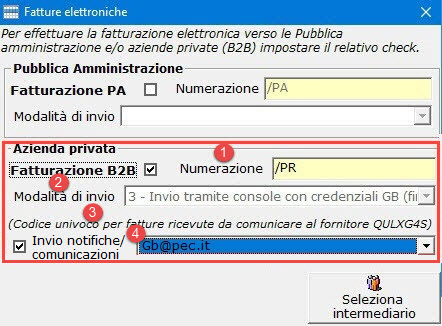
Si ricorda che, se oltre alla fatture B2B per la ditta occorre gestire anche la fattura verso le Pubbliche Amministrazioni, l’unica modalità di invio per entrambe sarà il tipo 3 (non possibile da modificare).

Nel caso la ditta gestisca la contabilità separata, sarà necessario stabilire una descrizione aggiuntiva univoca per ogni codice attività, altrimenti nel momento in cui si andrà a creare una fattura nel secondo codice, il Sistema d’Interscambio scarterà la fattura in quanto il nome del file risulterebbe duplicato.
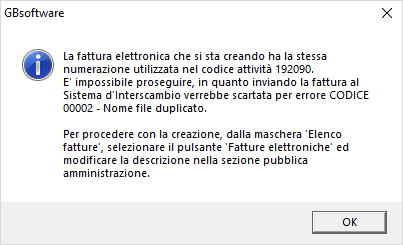
Come suggerito dal programma, sarà sufficiente da Elenco fatture/Fatture Elettroniche inserire una descrizione diversa per ogni tipologia di fattura.
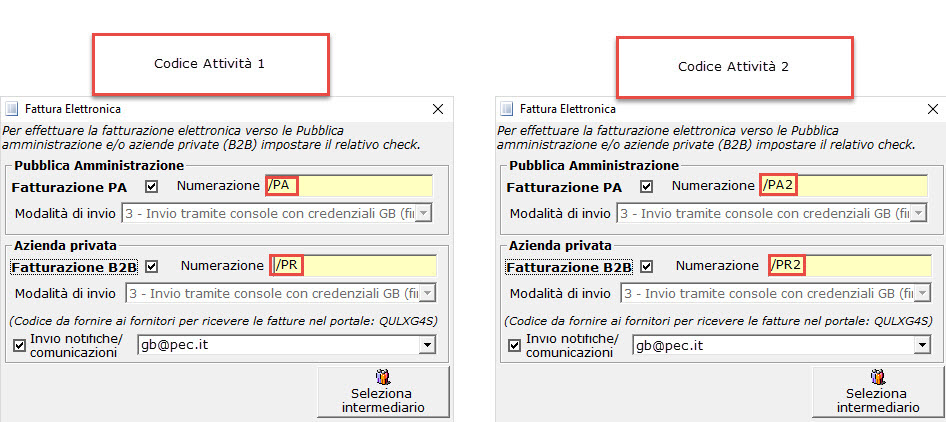
torna su 
2.1.3 Seleziona intermediario
Il pulsante  permette di abbinare alla ditta l’intermediario predefinito per la trasmissione della fattura elettronica; Al click si accede alla maschera per l’inserimento o la selezione dell’intermediario. E’ possibile creare un intermediario specifico per il solo invio della fattura elettronica, oppure creare/selezionare quello generico predisposto per l’invio di tutte le altre comunicazioni/dichiarazioni.
permette di abbinare alla ditta l’intermediario predefinito per la trasmissione della fattura elettronica; Al click si accede alla maschera per l’inserimento o la selezione dell’intermediario. E’ possibile creare un intermediario specifico per il solo invio della fattura elettronica, oppure creare/selezionare quello generico predisposto per l’invio di tutte le altre comunicazioni/dichiarazioni.
Se si procede all’invio delle fatture tramite console (quindi sia stata selezionata come modalità di invio 2. Invio tramite console telematica con credenziali intermediario (firma esterna) oppure 3. Invio tramite console telematica con credenziali GB (firma automatica)) è comunque obbligatorio specificare un intermediario.
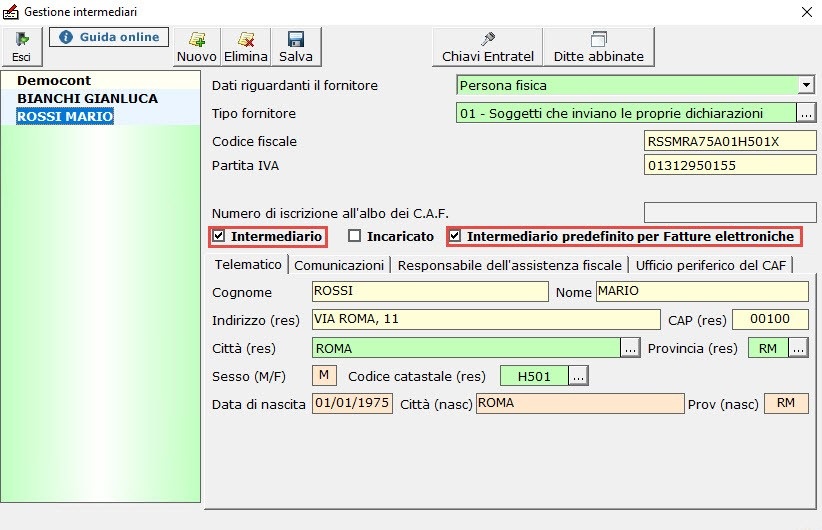
Andando su 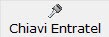 nel caso la modalità di invio sia di tipo 3. Invio tramite console telematica con credenziali GB (firma automatica) e per l’intermediario non sono presenti le chiavi Entratel/Fisconline è possibile stabilire un nome utente e password per poter accedere alla console telematica in modo da inviare le fatture tramite GBsoftware.
nel caso la modalità di invio sia di tipo 3. Invio tramite console telematica con credenziali GB (firma automatica) e per l’intermediario non sono presenti le chiavi Entratel/Fisconline è possibile stabilire un nome utente e password per poter accedere alla console telematica in modo da inviare le fatture tramite GBsoftware.
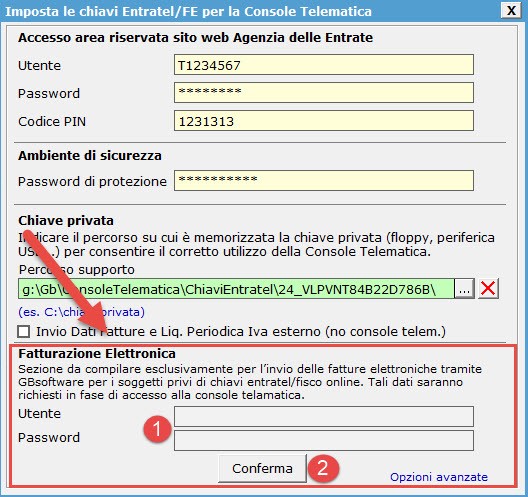
Per maggiori chiarimenti guida on-line Gestione Intermediari;
torna su 
2.2 Segnalazione del soggetto idoneo per Fattura Elettronica
Una volta stabilite le configurazioni iniziali è indispensabile segnalare preventivamente in Anagrafica Clienti/Fornitori/Percipienti i soggetti coinvolti nel processo di Fatturazione Elettronica, che sono quelli ricordati al punto 1.1 Soggetti interessati di questa guida on-line.
Per segnalare il soggetto destinatario idoneo per Fattura Elettronica, accedere a:
- Anagrafica Cli/For
- Scheda del soggetto
- Tab "Rapporti Commerciali"
- Sezione relativa alla "Fattura Elettronica"
e apporre il check sulla proprietà “Pubblica Amministrazione” o “Azienda Privata (B2b)” a seconda del tipo di soggetto.
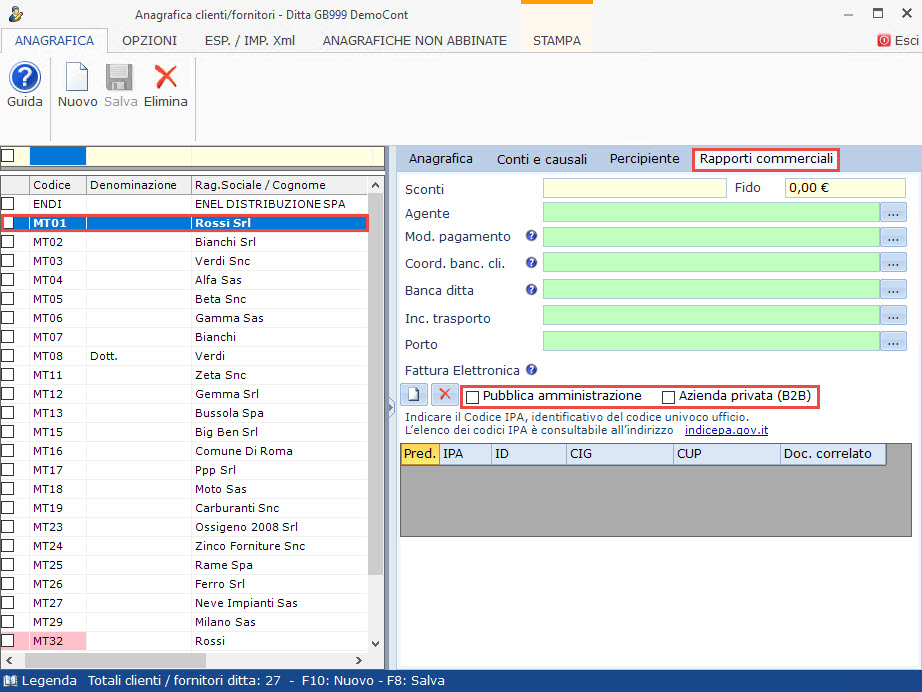
Inserendo il check è possibile valorizzare il codice destinatario del soggetto di sei caratteri per le PA e di 7 per le aziende private (B2B). Sarà inoltre poi possibile valorizzare per le PA anche i codici CIG e CUP (che ricordiamo, sebbene non siano obbligatori, sono indispensabili alle PA per poter procedere al pagamento delle fatture) oltre che stabilire la tipologia del documento correlato.
E’ possibile inserire più righe per un singolo soggetto e stabilire quale sarà il predefinito facendo click sul relativo check della colonna “Pred.”, oppure si potrà eliminare la riga singola cliccando su 
 L’elenco dei codici IPA è consultabile all’indirizzo indicepa.gov.it.
L’elenco dei codici IPA è consultabile all’indirizzo indicepa.gov.it.
Se non si indica il codice destinatario e si clicca annulla se la scheda non viene salvata, il soggetto non acquisisce neanche la proprietà “PA” o “B2B” precedentemente impostata. Il soggetto, quindi, non viene rilevato come “Pubblica Amministrazione” o “Azienda Privata” e non potrà essere destinatario della Fatturazione Elettronica.
Dopo tale segnalazione, ogni volta che il soggetto viene richiamato all’interno di una fattura viene riportato anche il check (fisso e non editabile) in:
- Fattura
- Sotto al campo “Spett.le”
ad indicazione del fatto che la fattura è riconducibile ad un soggetto "PA" o PR (B2B).
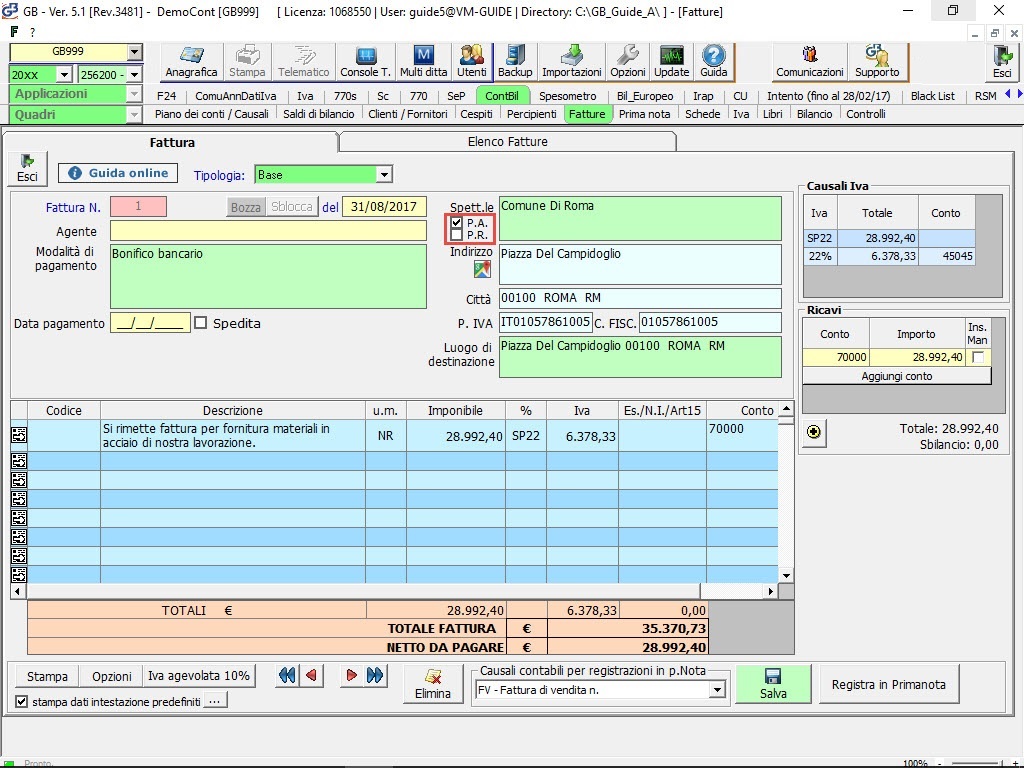
 Dall’interno della fattura, non è possibile deselezionare la proprietà.
Dall’interno della fattura, non è possibile deselezionare la proprietà.
Se si clicca sul check, infatti, la procedura propone un messaggio:
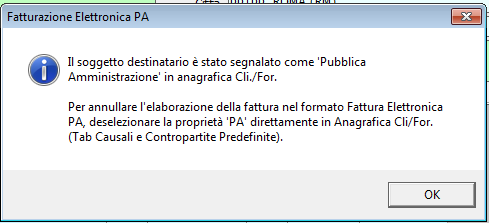
Se per il soggetto PA sono già state elaborate delle Fatture Elettroniche, non è possibile togliere la relativa proprietà neanche in Anagrafica Cli/For.
 Per procedere all’esclusione della proprietà "PA", eliminare preventivamente tutte le fatture prodotte per il soggetto in esame.
Per procedere all’esclusione della proprietà "PA", eliminare preventivamente tutte le fatture prodotte per il soggetto in esame.
2.3 Sezione Fatturazione Elettronica in “Elenco Fatture”
In “Elenco Fatture”, l’inserimento del check PA/PR per il soggetto interessato, abilita in automatico un’apposita sezione “Fatturazione Elettronica”:
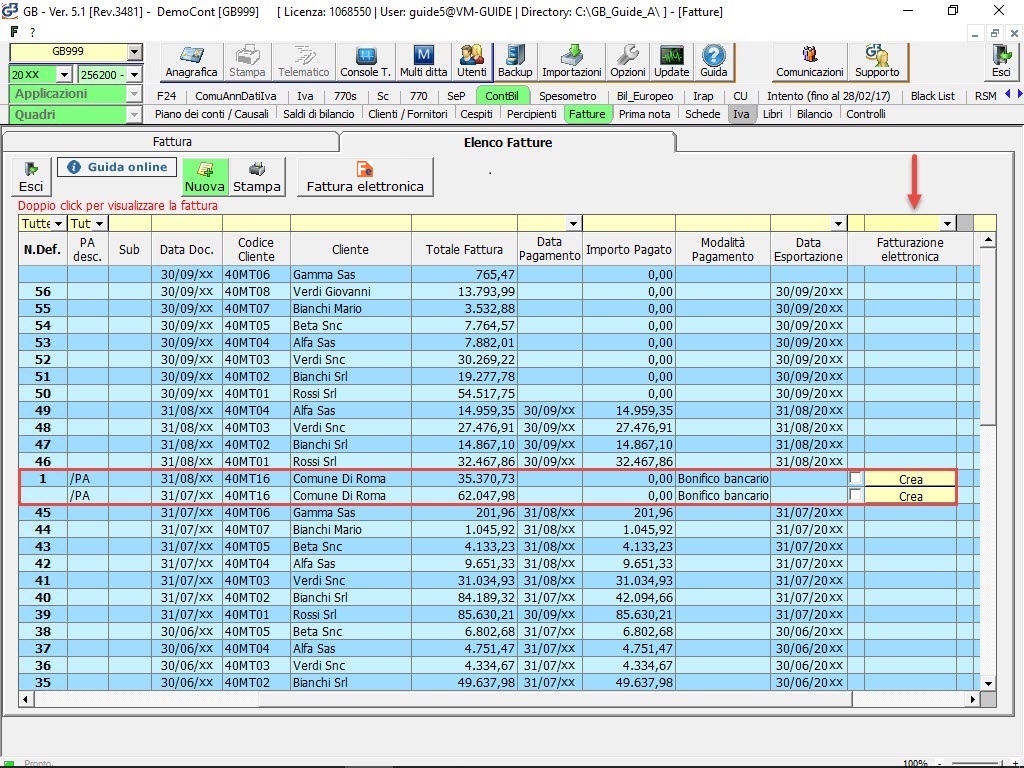
torna su 
2.4 Creazione Fattura
2.4.1 Numerazione della fattura Elettronica
Come visto precedentemente in questa guida, al momento dell’abilitazione della fattura elettronica di default viene inserita come numerazione personalizzata /PA per le fatture destinate alla Pubblica Amministrazione e /PR per quanto riguarda le fatture delle aziende private. È comunque possibile modificare i dati proposti da Elenco Fatture cliccando su 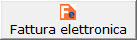 ed editando il campo in giallo.
ed editando il campo in giallo.
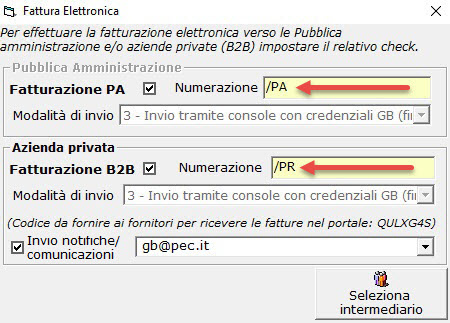
Con la numerazione personalizzata le fatture relative ai soggetti PA/PR sono identificate da una specifica descrizione aggiuntiva, rispetto alla numerazione standard, che le distingue dalle altre fatture GB, a seconda che siano fatture destinate alla pubblica amministrazione o alle aziende private (B2B).
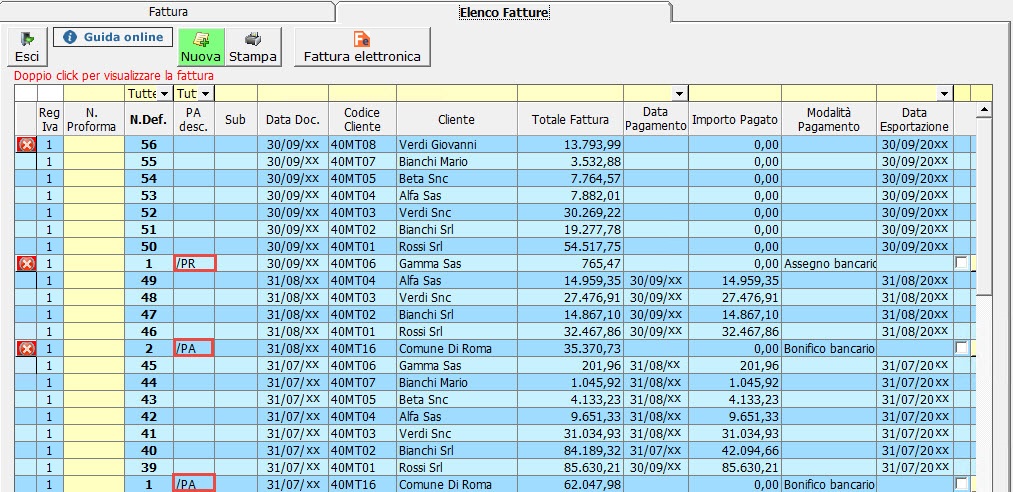
Nel caso la ditta gestisca la contabilità separata, sarà necessario stabilire una descrizione aggiuntiva univoca per ogni codice attività, altrimenti nel momento in cui si andrà a creare una fattura nel secondo codice, il Sistema d’Interscambio scarterà la fattura in quanto il nome del file risulterebbe duplicato.
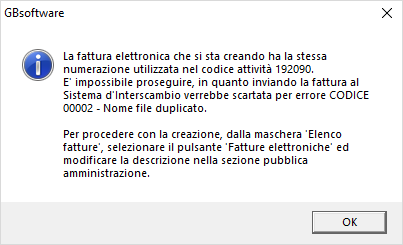
Come suggerito dal programma, sarà sufficiente da Elenco fatture/Fatture Elettroniche inserire una descrizione diversa per ogni tipologia di fattura.
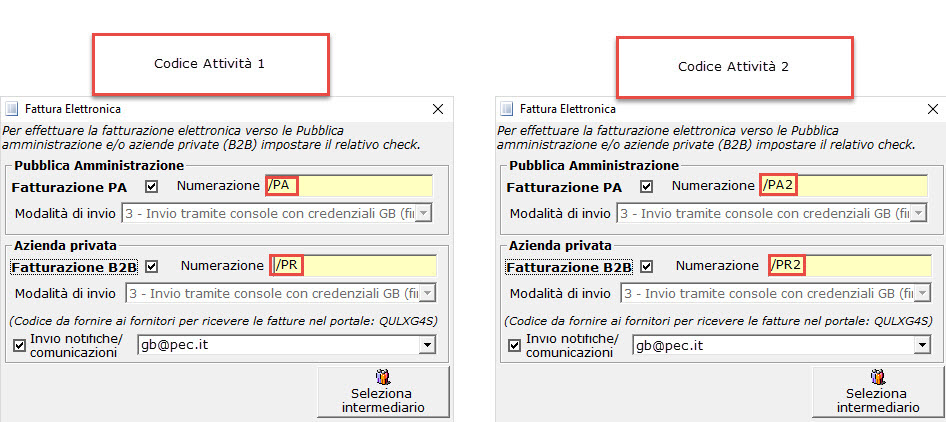
torna su 
2.4.2 Eliminazione/Modifica della numerazione personalizzata
Una volta adottata, è possibile eliminare la numerazione personalizzata soltanto procedendo a ritroso fino all’eliminazione di tutte le fatture che presentano tale specifica.
Per eliminare la numerazione di una fattura, cliccare sul pulsante rosso a sinistra del numero:
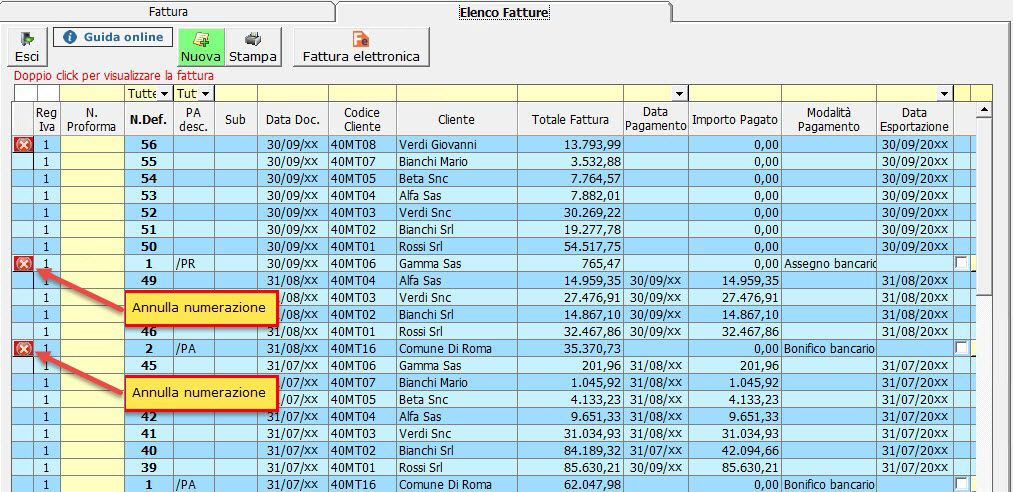
Solo una volta che è stata eliminata la numerazione dalle fatture PA/PR, è possibile inserire una nuova numerazione personalizzata da 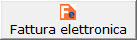
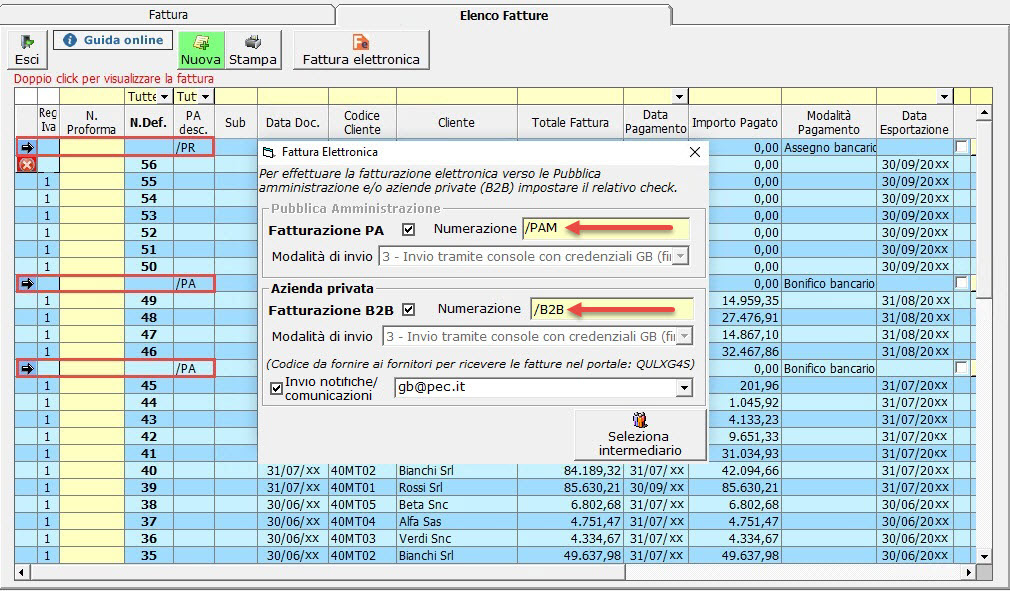
Successivamente è possibile reimpostare la numerazione standard anche per le fatture PA, cliccando sull’apposita freccetta blu in prossimità delle fatture da numerare:
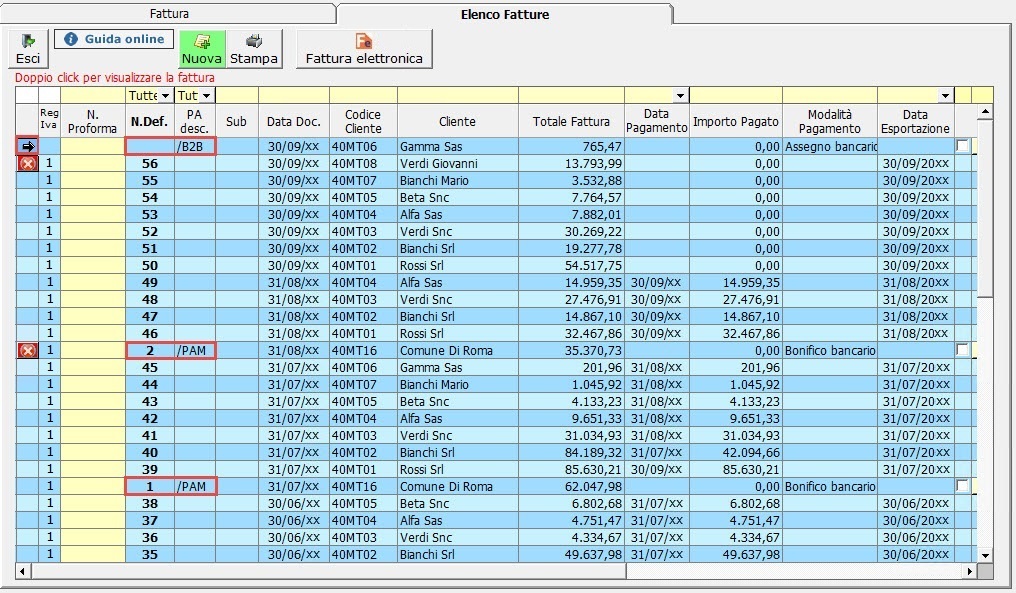
torna su 
2.4.3 Predisposizione dell’Intermediario per l’invio del file XML
Nell’elenco delle fatture, dal pulsante 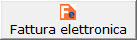 cliccando su
cliccando su  è possibile inserire/selezionare l’intermediario predefinito per l’invio della fatturazione elettronica.
è possibile inserire/selezionare l’intermediario predefinito per l’invio della fatturazione elettronica.
Per l’inserimento di un nuovo intermediario consultare la guida on-line Gestione Intermediari.
Se nella ditta è già presente un intermediario predefinito, utilizzato per l’invio di tutte le altre comunicazioni/dichiarazioni, al click su “Crea XML”, in automatico è richiesto se in fase di creazione della fattura elettronica, nei dati del trasmittente, devono essere inseriti quelli della ditta o dell’intermediario predefinito.
Se occorre differenziare l’intermediario predefinito da quello per l’invio della fattura elettronica, è necessario accedere al pulsante  e inserire il flag su
e inserire il flag su  .
.
Al click su “Crea XML” della fattura elettronica, in automatico nella sezione del trasmittente confluiscono i dati dell’intermediario predefinito per fatture elettroniche.
Dopo aver impostato il flag su “Intermediario predefinito per fatture elettroniche” per tutte le fatture create in seguito, nella sezione del “Trasmittente”, saranno riportati i dati dell’intermediario predefinito per la fattura elettronica
Se si necessità di variare il soggetto trasmittente, occorre eliminare il flag su “Intermediario predefinito per fatture elettroniche” e riprodurre la creazione indicando i dati dell’intermediario predefinito.
Modalità d'invio
Da 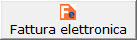 inoltre, sarà possibile selezionare la modalità d’invio delle fatture elettroniche. Nel dettaglio è possibile selezionare tra:
inoltre, sarà possibile selezionare la modalità d’invio delle fatture elettroniche. Nel dettaglio è possibile selezionare tra:
- Esterno (no console telematica): l’utente crea la fattura elettronica e poi provvede in maniera autonoma a l’invio della stessa (senza alcun tipo di integrazione con la console telematica)
- Invio tramite console telematica con credenziali intermediario (firma esterna): l’utente crea la fattura elettronica e procede all’invio al Sistema di Interscambio (SDI) attraverso la console telematica GB con credenziali entratel/fisconline firmando esternamente il file e ricaricandolo per inviarlo;
- Invio tramite console telematica con credenziali GB (firma automatica): in questo modo le fatture elettroniche create ed inviate alla console telematica possono essere firmate in automatico e spedite al Sistema d’Interscambio tramite due semplici click, poiché il programma provvederà ad apporre la firma digitale.Specifichiamo che: con tale tipo di invio, la nomenclatura del file non sarà composta dal codice fiscale dell’intermediario ma da quello del trasmittente (GBsoftware) e nella fattura saranno compilate in automatico le sezioni del terzo intermediario e soggetto emittente con i dati identificati della società GB.Nel caso sia presente anche la fatturazione elettronica B2B questa sarà l’unica modalità d’invio disponibile.
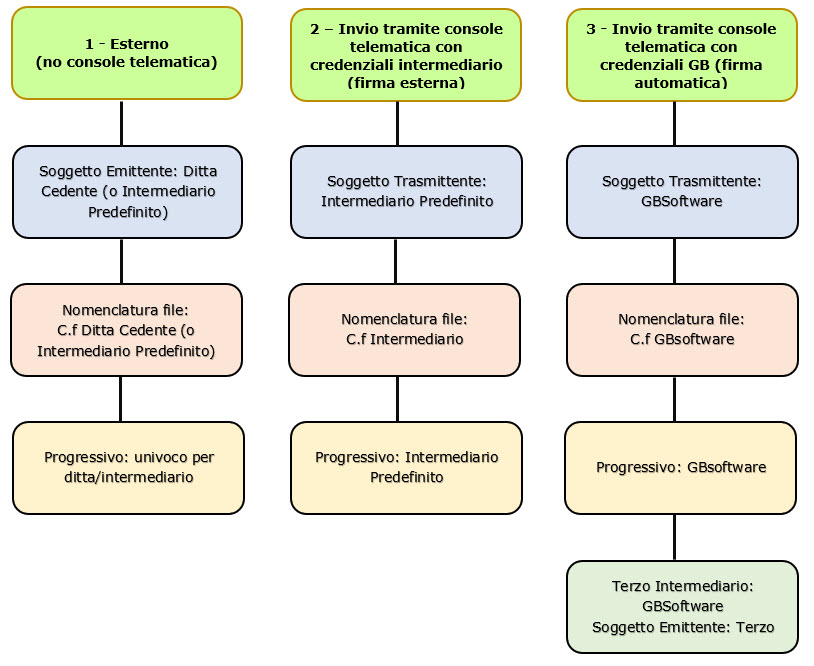
Riepilogando…
- Caso: Esterno (no console telematica):invio fattura con i dati della ditta nella sezione “Dati Trasmissione”;
- Caso: Invio tramite console telematica con credenziali intermediario (firma esterna): invio fattura con i dati dell’intermediario predefinito utilizzato anche per l’invio delle comunicazioni/dichiarazioni nella sezione “Dati Trasmissione”;
- Caso: Invio tramite console telematica con credenziali GB (firma automatica) invio fattura con i dati della Gb Software nella sezione “Dati Trasmissione” e firma automatica.
Esempio CASO 1 – Dati Trasmittente quelli della Ditta
La ditta DemoCont emette fattura elettronica e la invia direttamente al “Sistema d’Interscambio”.
Alla creazione del file XML occorre:
- non aver impostato l’intermediario predefinito per la fattura elettronica (check attivo su
 all’interno del pulsante
all’interno del pulsante  );
);
- se presente un intermediario predefinito, cliccare no al messaggio “Alla ditta è associato un intermediario. Creare la fattura con i dati dell’intermediario?”
- se non è presente un intermediario predefinito non inserirlo e procedere con la creazione.
In questo modo, nella sezione “Dati Trasmissione” saranno riportati i dati della ditta.
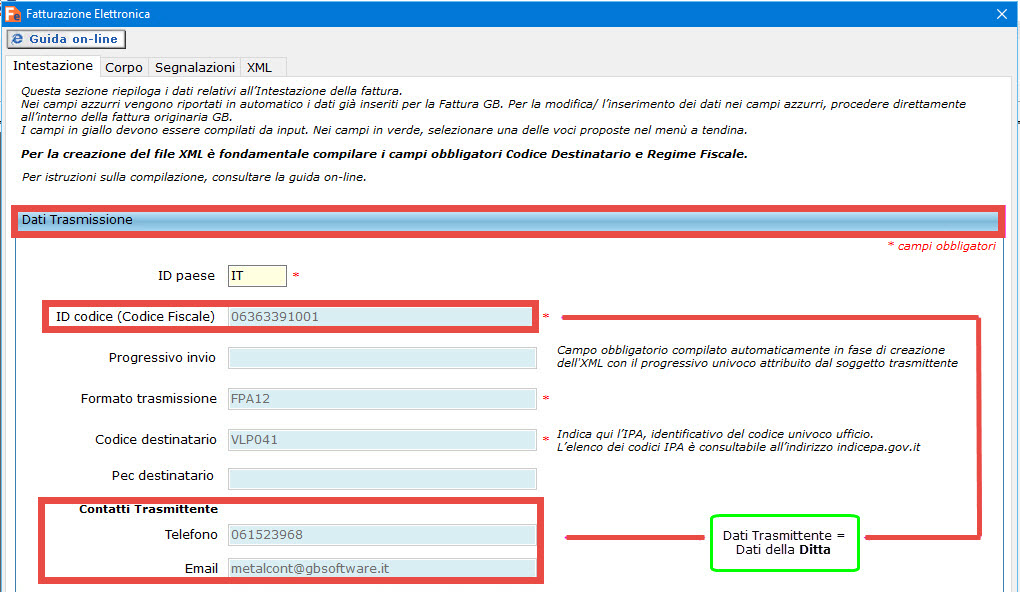
Esempio CASO 2 – Dati Trasmittente quelli dell’Intermediario predefinito
La ditta DemoCont emette fattura elettronica, ma chi si occupa della trasmissione del file al “Sistema d’Interscambio” è l’intermediario abilitato Rossi Mario che ha la delega di inviare anche tutte le altre pratiche della ditta.
Alla creazione del file XML occorre:
- non aver impostato l’intermediario predefinito per la fattura PA (check attivo su
 all’interno del pulsante “Seleziona Intermediario);
all’interno del pulsante “Seleziona Intermediario);
- creare/definire l’intermediario predefinito utilizzato anche per l’invio delle comunicazioni/dichiarazioni nella sezione “Dati Trasmissione”;
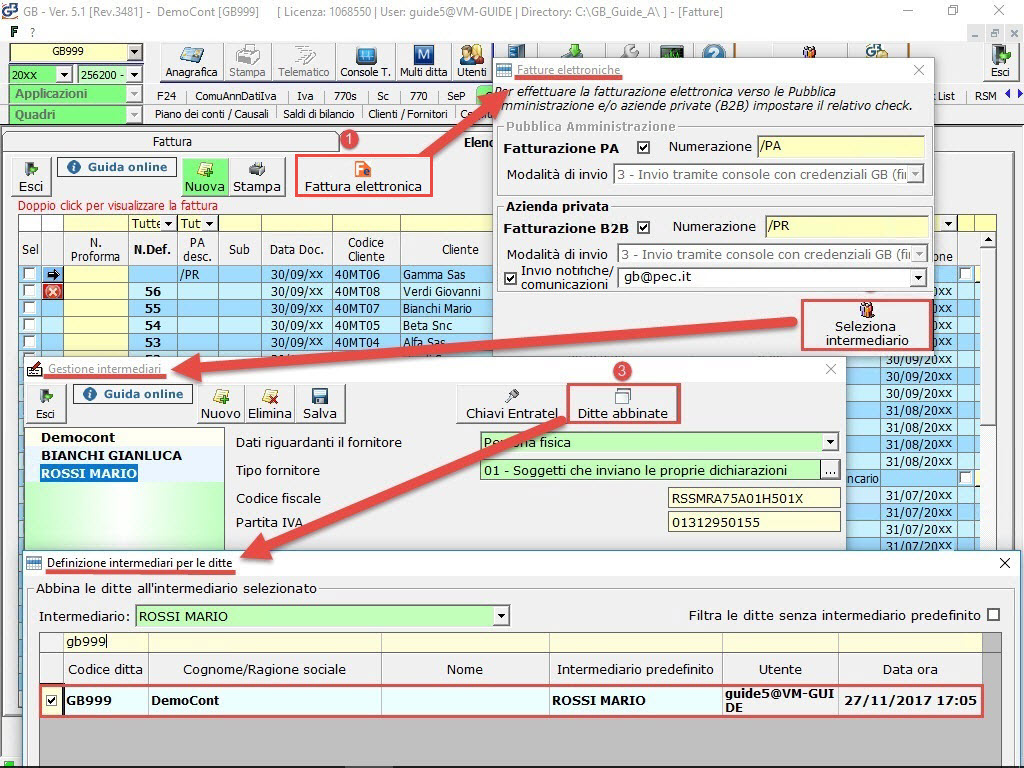
- cliccare “SI” al messaggio “Alla ditta è associato un intermediario. Creare la fattura con i dati dell’intermediario?"
In questo modo, nella sezione “Dati Trasmissione” saranno riportati i dati dell’intermediario.
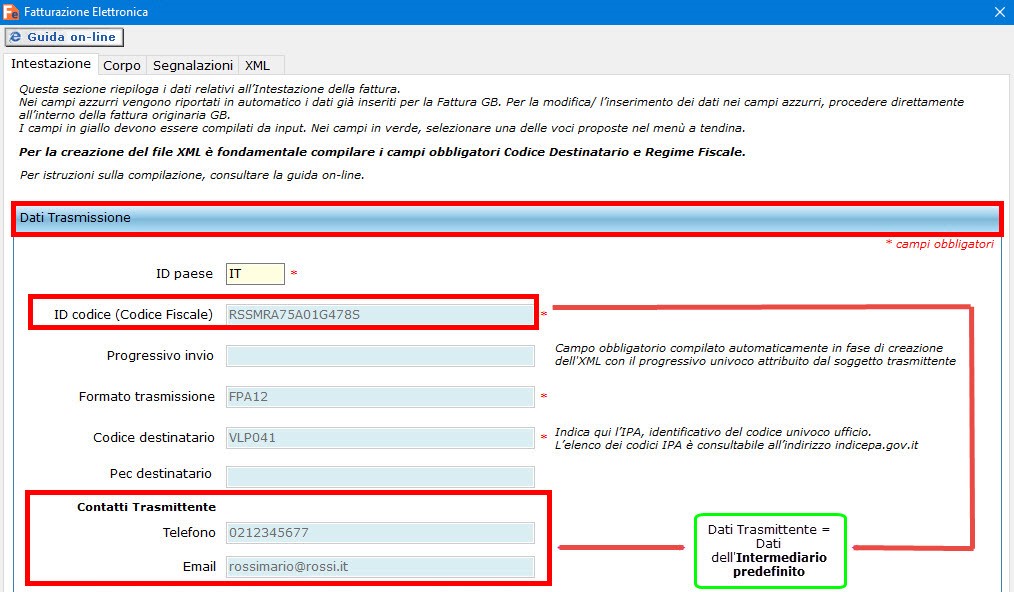
Esempio CASO 3 – Dati Trasmittente quelli dell’Intermediario per la fattura elettronica
La ditta DemoCont emette fattura elettronica, ma l’intermediario specifico abilitato per il solo invio del file XML al “Sistema d’Interscambio” è Bianchi Gianluca.
Alla creazione del file XML occorre:
- aver impostato l’intermediario predefinito per la fattura PA (check attivo su
 all’interno del pulsante “Seleziona Intermediario); in automatico, nella sezione “Dati Trasmissione” saranno riportati i dati dell’intermediario specifico abilitato all’invio delle sole fatture elettroniche.
all’interno del pulsante “Seleziona Intermediario); in automatico, nella sezione “Dati Trasmissione” saranno riportati i dati dell’intermediario specifico abilitato all’invio delle sole fatture elettroniche.
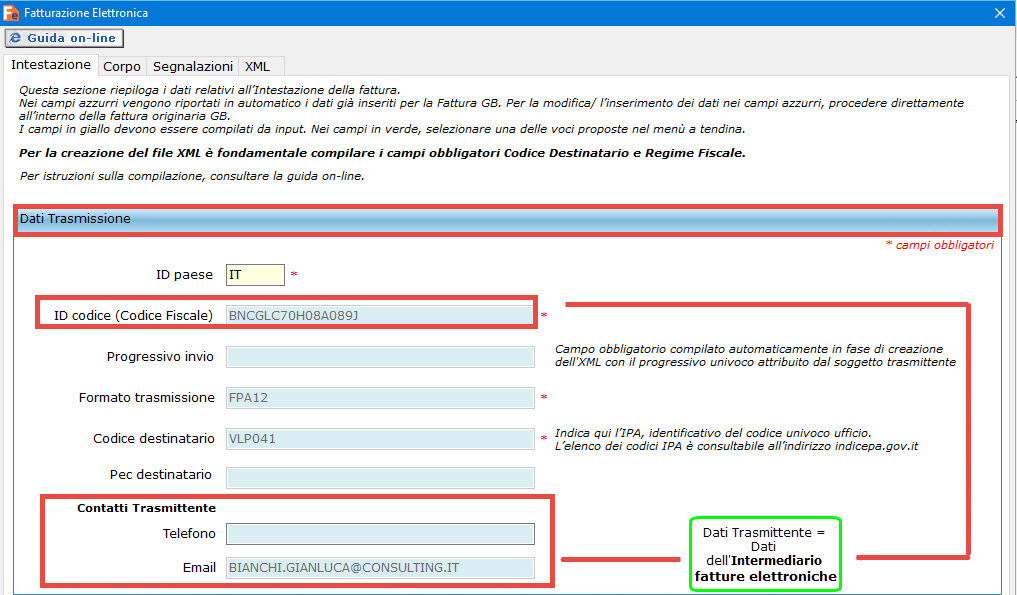
Nel caso si sia impostato in 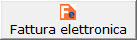 come modalità d’invio (vedi 2. Operazioni preliminari) 3. Invio tramite console telematica con credenziali GB (firma automatica) i dati del trasmittente saranno quelli di GBSoftware. Inoltre la nomenclatura del file non sarà composta dal codice fiscale dell’intermediario ma da quello del trasmittente (GBsoftware) e nella fattura saranno compilate in automatico le sezioni del terzo intermediario e soggetto emittente con i dati identificativi della società GB. Questo viene comunque ricordato nel momento del settaggio con un messaggio d’avviso.
come modalità d’invio (vedi 2. Operazioni preliminari) 3. Invio tramite console telematica con credenziali GB (firma automatica) i dati del trasmittente saranno quelli di GBSoftware. Inoltre la nomenclatura del file non sarà composta dal codice fiscale dell’intermediario ma da quello del trasmittente (GBsoftware) e nella fattura saranno compilate in automatico le sezioni del terzo intermediario e soggetto emittente con i dati identificativi della società GB. Questo viene comunque ricordato nel momento del settaggio con un messaggio d’avviso.

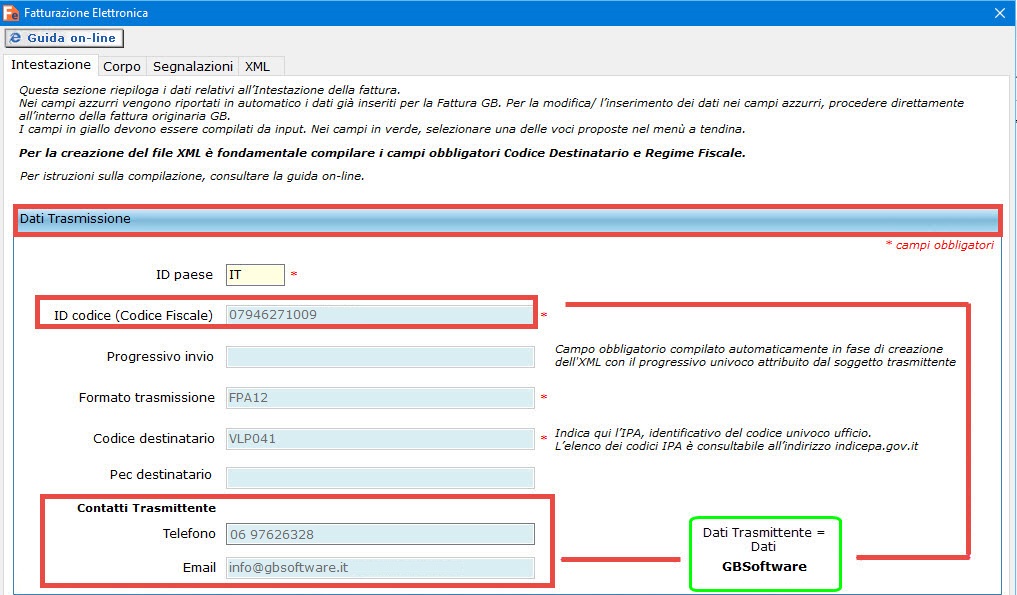
torna su 
2.5.1 Crea
Per procedere alla creazione della Fattura Elettronica in esame cliccare su “Crea”:
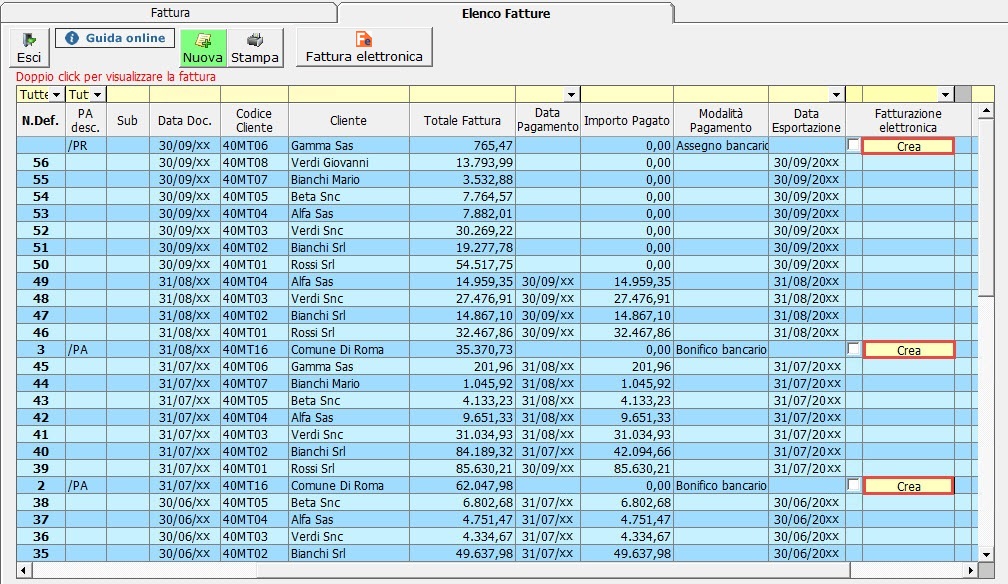
Nel caso in cui l’utente necessita inviare due o più fatture per lo stesso soggetto PA/B2B, è necessario selezionarle e poi cliccare su “Crea”.
 In caso di selezione di più fatture, è indifferente su quale “
In caso di selezione di più fatture, è indifferente su quale “ ” si clicca. La fattura elettronica verrà elaborata sulla base di quelle già selezionate.
” si clicca. La fattura elettronica verrà elaborata sulla base di quelle già selezionate.
A questo punto la procedura chiede conferma se procedere con la produzione di un’unica Fattura Elettronica che riporti al suo interno le specifiche delle fatture GB in precedenza selezionate:
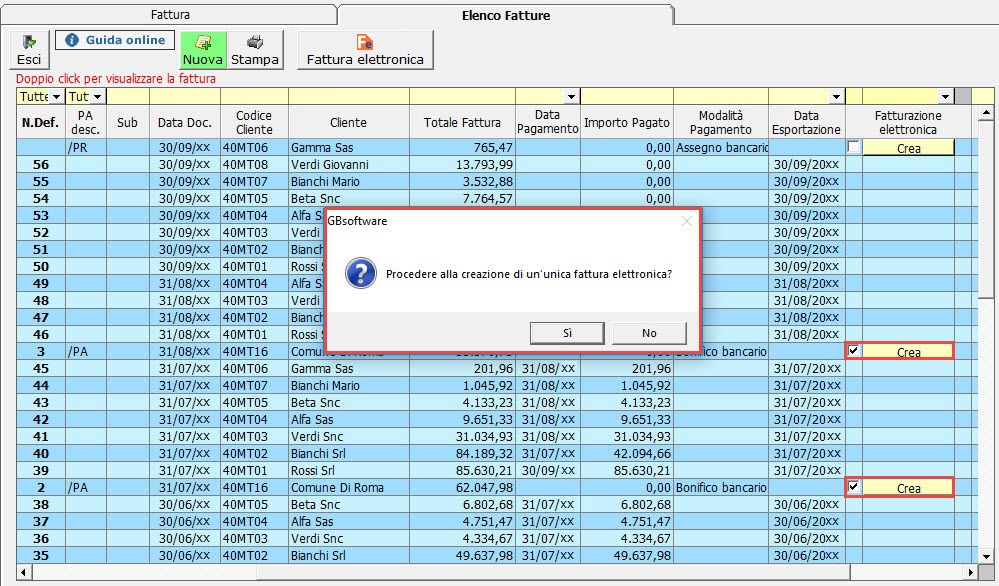
All’interno della maschera “Fatturazione Elettronica PA” tutte le fatture verranno riportate nella sezione “Corpo” identificate da sottotab distinti:

torna su 
2.5.2 Da Completare
Il pulsante nella colonna relativa alla fatturazione elettronica riporta la scritta .png) quando la fattura elettronica è stata creata, ma la compilazione non è completa e/o vi sono errori formali.
quando la fattura elettronica è stata creata, ma la compilazione non è completa e/o vi sono errori formali.
In tal caso, controllare la sezione Segnalazioni per il dettaglio dei campi incompleti e per eventuali suggerimenti di compilazione.
Per eliminare l’XML, cliccare su “X”.
La procedura chiede conferma con un messaggio:
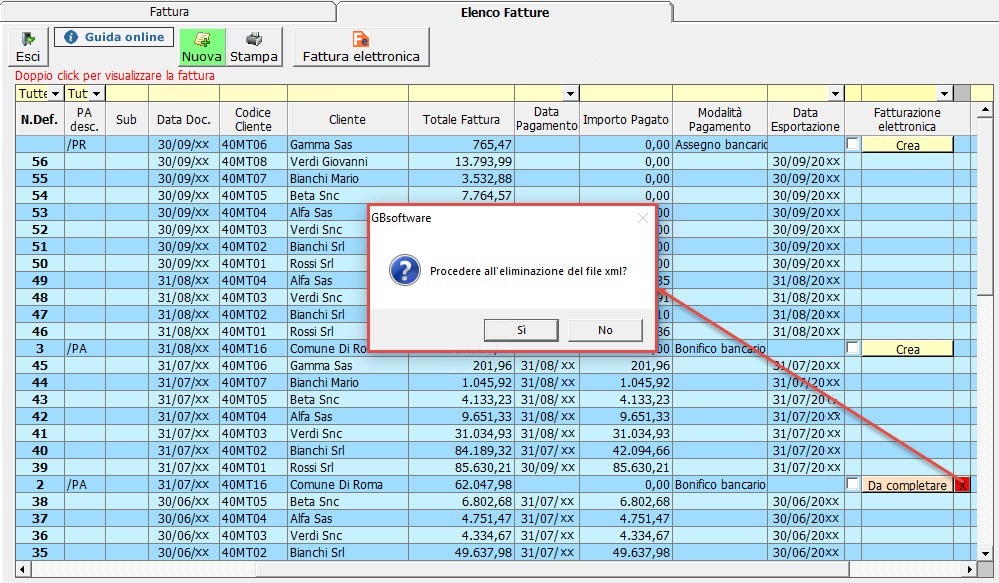
Cliccando su Sì, il file viene eliminato.
Cliccando su No, si annulla l’operazione.
torna su 
2.5.3 Eseguita
La procedura segnala la Fattura elettronica come  quando non sono più presenti segnalazioni ed è quindi possibile procedere alla creazione del file XML.
quando non sono più presenti segnalazioni ed è quindi possibile procedere alla creazione del file XML.
Per la creazione del file XML cliccare sul pulsante “Eseguita”. Si accede alla maschera “Fatturazione Elettronica PA”: posizionarsi quindi nel Tab “XML” e cliccare su “Crea File e Storicizza”.
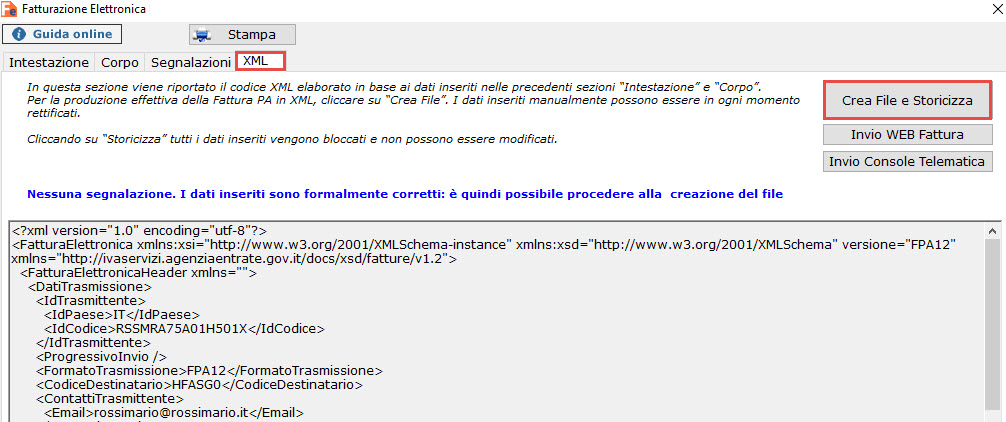
Al click un messaggio avviserà che confermando non sarà più possibile modificare i dati, dando la possibilità di continuare oppure no.
Se nella modalità d’invio delle fatture (2. Operazioni preliminari) è stata impostata la modalità 1) Esterno (no console telematica) oppure 2.) Invio tramite console telematica con credenziali intermediario (firma esterna) se è la prima volta che viene creata una fattura elettronica con quel determinato trasmittente (c.f.r. 2.4.3 Predisposizione dell’Intermediario per l’invio), GB avviserà con un messaggio d’avvertimento, chiedendo se il numero progressivo univoco d’invio inizia da 1.
Nel caso siano state fatte altre fatture elettroniche per quel dato trasmittente, è necessario indicare manualmente il progressivo d’invio già usato.
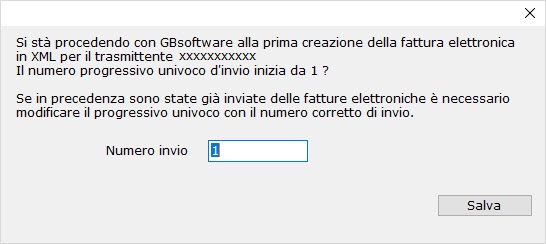
Se invece la modalità scelta è 3) Invio tramite console telematica con credenziali GB (firma automatica) in questo caso la nomenclatura del file sarà gestita direttamente da GBSoftware
torna su 
2.5.4 Creato e Storicizzato XML
Quando il file XML è stato creato e storicizzato, viene riportata l’etichetta .png) .
.
Se si prova ad eliminare il file XML, cliccando su “X”, la procedura avverte con un messaggio:
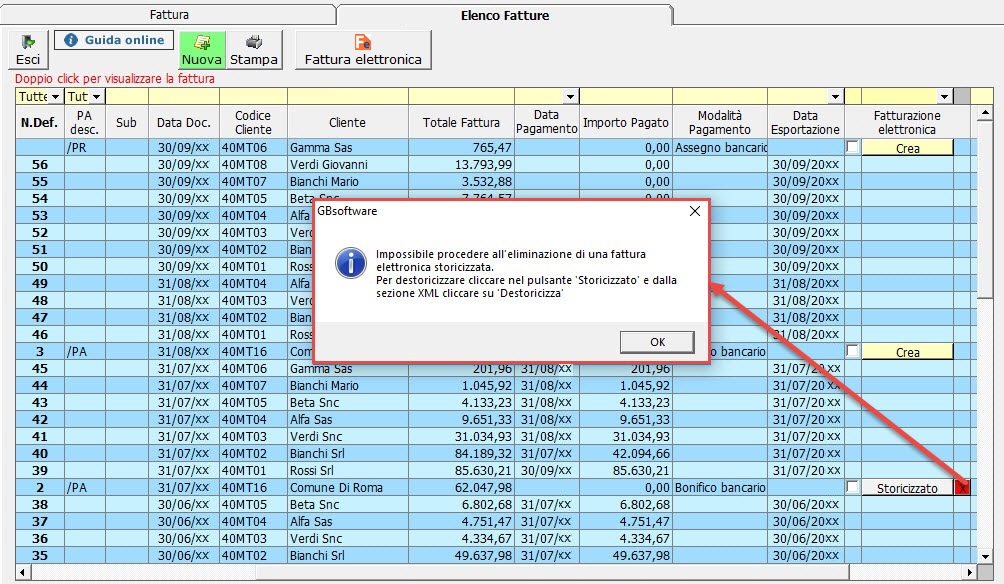
Quindi, come suggerito dal messaggio, se la fattura è contrassegnata come “Storicizzata”, è possibile modificare i dati in essa contenuti solo dopo averne eseguito la destoricizzazione.
Per procedere alla destoricizzazione del file, aprire la maschera “Fatturazione Elettronica PA” cliccando sul pulsante grigio “Storicizzato”: accedere alla sezione “XML” (1) e cliccare su “Destoricizza” (2).
La procedura chiede conferma con un messaggio (3):
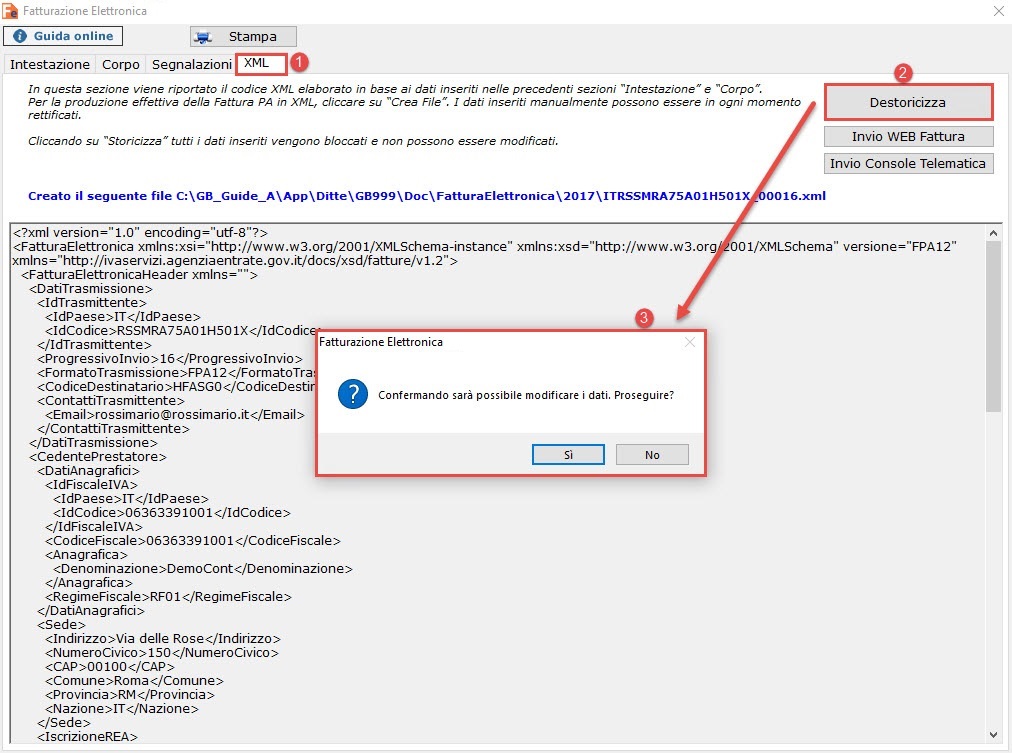
Cliccando su NO, l’operazione viene annullata.
Cliccando su Sì, nel caso del tipo di invio file è 2.) Invio tramite console telematica con credenziali intermediario (firma esterna) il software richiede se il file creato è stato o meno inviato.
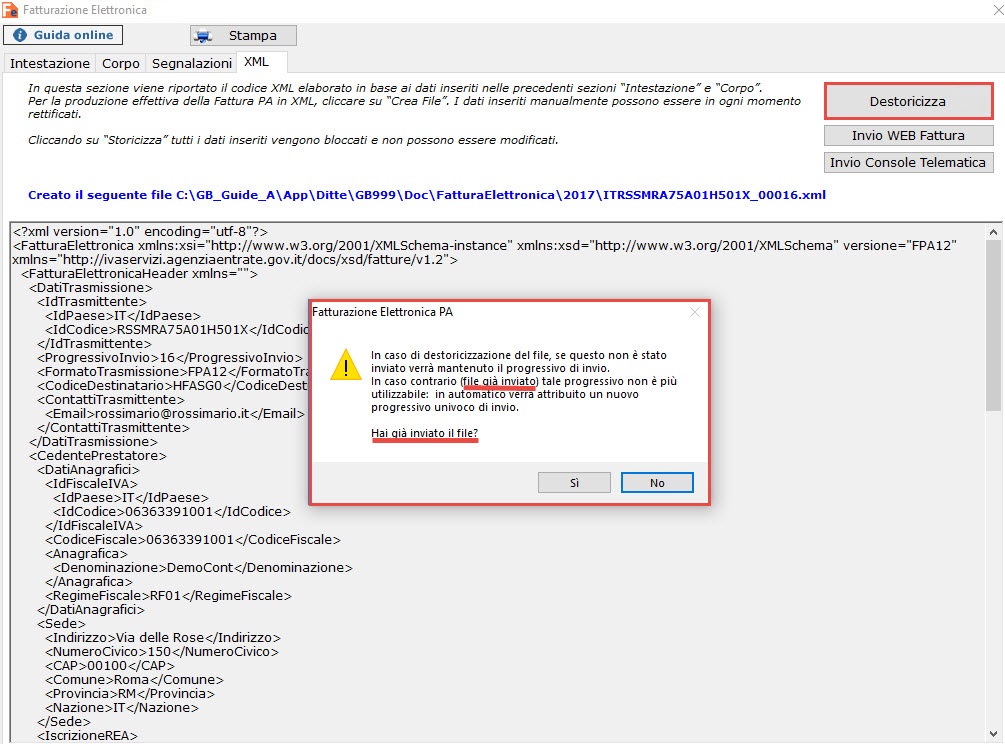
Se è stato inviato al Sistema d’Interscambio, il numero progressivo univoco d’invio non è più utilizzabile e quindi è necessario confermare il messaggio con “SI”, in modo che, alla prossima creazione sia attribuito un nuovo progressivo d’invio.
Se il file invece non era stato inviato, il numero progressivo univoco d’invio può rimanere lo stesso, quindi al messaggio cliccare “NO”.
Nel caso invece si abbia selezionato il tipo di invio 3) Invio tramite console telematica con credenziali GB (firma automatica) apparirà un messaggio che ci avviserà se vogliamo utilizzare il progressivo per la prossima fattura. Nel caso poi si proceda alla cancellazione dell’Xml, tale numerazione non sarà più utilizzabile.
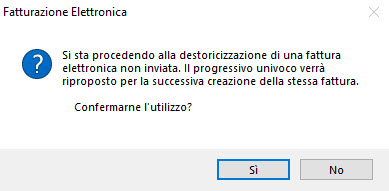
Se il file viene destoricizzato, in "Elenco Fatture" appare l’etichetta relativa alla fase precedente:
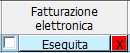
torna su 
3. La maschera Fatturazione Elettronica GB
3.1 Struttura della maschera
La maschera Fatturazione Elettronica PA è suddivisa in 4 sezioni principali: Intestazione, Corpo, Segnalazioni, XML.
Per spostarti da una sezione all’altra, utilizza gli appositi TAB.
Una volta posizionati su una sezione specifica, le sottosezioni che la compongono si aprono “a fisarmonica” cliccando sulla relativa barra orizzontale.
torna su 
3.2 Istruzioni generali di compilazione
Per la compilazione delle varie sezioni della maschera, tieni conto delle proprietà dei campi:
 Campi AZZURRI: in questi campi sono riportati in automatico i dati che sono già stati inseriti nella fattura GB.
Campi AZZURRI: in questi campi sono riportati in automatico i dati che sono già stati inseriti nella fattura GB.
 Puoi eseguire qualsiasi modifica o integrazione ai dati riportati nei campi azzurri soltanto dall’interno della fattura originaria.
Puoi eseguire qualsiasi modifica o integrazione ai dati riportati nei campi azzurri soltanto dall’interno della fattura originaria.
 Campi GIALLI: questi campi sono a libera compilazione dell’utente. Dopo aver digitato il dato nel campo, confermare con INVIO.
Campi GIALLI: questi campi sono a libera compilazione dell’utente. Dopo aver digitato il dato nel campo, confermare con INVIO.
 Campi VERDI: questi campi si compilano selezionando una delle alternative proposte nel menù a tendina.
Campi VERDI: questi campi si compilano selezionando una delle alternative proposte nel menù a tendina.
Nelle sottosezioni compilabili con più righe di dettaglio, utilizza i pulsanti 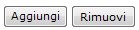 per incrementare o eliminare tali righe.
per incrementare o eliminare tali righe.
I campi che devono essere obbligatoriamente compilati sono segnalati con un asterisco in rosso alla destra del campo stesso:

Per la stampa della fattura elettronica cliccare in alto a sinistra su 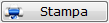 . In automatico si aprirà una pagina d’internet, dove sarà possibile stampare.
. In automatico si aprirà una pagina d’internet, dove sarà possibile stampare.
 Saranno stampati solamente i campi compilati.
Saranno stampati solamente i campi compilati.
4. Intestazione
Questa sezione riepiloga i dati riconducibili all’intestazione della fattura.
4.1 Dati Trasmissione
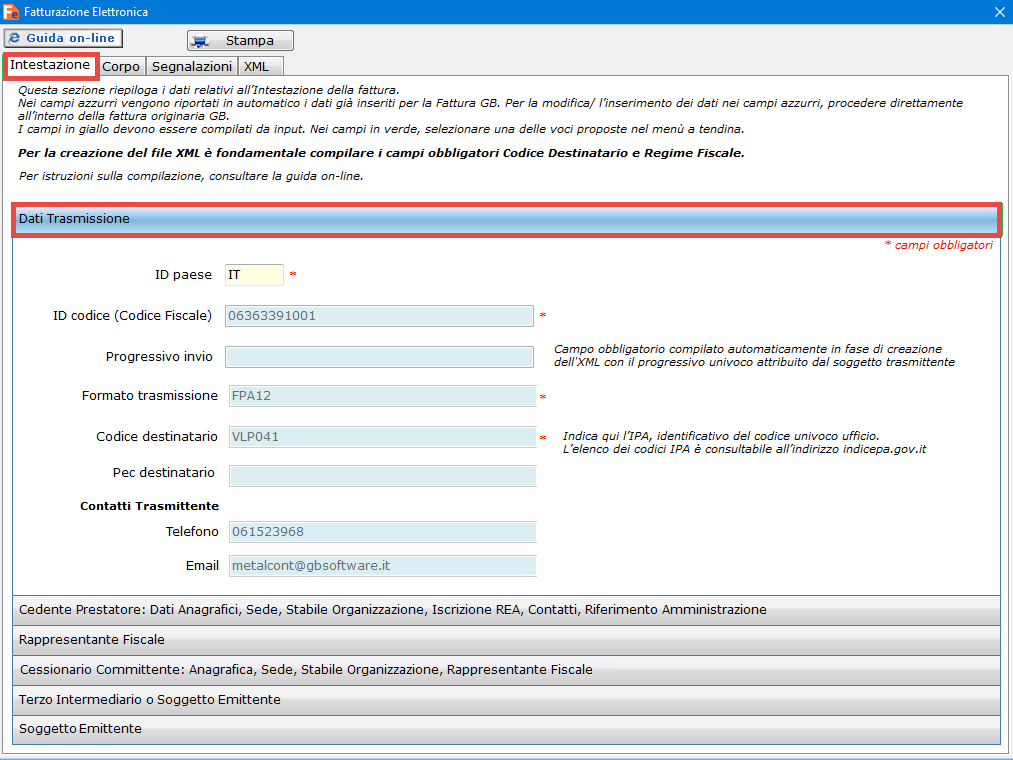
ID paese: viene qui riportato il codice della nazione.
 Per default la procedura inserisce il codice nazione riferito all'Italia (IT). Per modificarlo, digitare il nuovo codice nel campo giallo.
Per default la procedura inserisce il codice nazione riferito all'Italia (IT). Per modificarlo, digitare il nuovo codice nel campo giallo.
ID codice: in questo campo viene riportato in automatico l’identificativo fiscale del trasmittente in base alle regole viste precedentemente in questa guida al punto 2.4.3 Predisposizione dell’Intermediario per l’invio del file XML;
Progressivo invio: il campo viene compilato in automatico solo in fase di creazione del file XML con il numero progressivo di invio, in base alle regole prescritte nelle specifiche tecniche (e in base alle metodologie viste precedentemente in questa guida in caso di cancellazioni o rettifiche delle fatture);
Formato trasmissione: il campo viene compilato in automatico con il codice della versione del tracciato.
Codice destinatario: viene qui riportato il codice destinatario precedentemente inserito in Anagrafica Clienti/Fornitori/Percipienti.
Per l’inserimento del codice, si rimanda al punto 2.2 Segnalazione del soggetto idoneo per Fattura Elettronica
Se in Anagrafica Clienti/Fornitori/Percipienti sono presenti più codici destinatari, è possibile sceglierlo dalla lista direttamente nell’apposito campo.

 L’elenco dei codici destinatari per le Pubbliche Amministrazioni è consultabile all’indirizzo indicepa.gov.it.
L’elenco dei codici destinatari per le Pubbliche Amministrazioni è consultabile all’indirizzo indicepa.gov.it.
Pec Destinatario: Indirizzo PEC al quale inviare il documento. Da valorizzare SOLO nei casi in cui l'elemento informativo <CodiceDestinatario> vale '0000000'
Contatti trasmittente
Telefono
Email
Questi campi sono compilati in automatico dalla procedura in base a quanto precedentemente inserito nell’Anagrafica del trasmittente.
In dettaglio vediamo cosa riportare nei campi Id Codice e Contatti trasmittente
Nell’elenco delle fatture, cliccando su ed accedendo a
ed accedendo a  è possibile inserire/selezionare il trasmittente predefinito per l’invio della fatturazione elettronica.
è possibile inserire/selezionare il trasmittente predefinito per l’invio della fatturazione elettronica.
Per l’inserimento di un nuovo intermediario consultare la guida on-line Gestione Intermediari.
 Se il trasmittente della fattura è la ditta stessa, nel pulsante “Seleziona Intermediario” non occorre inserire/selezionare nulla.
Se il trasmittente della fattura è la ditta stessa, nel pulsante “Seleziona Intermediario” non occorre inserire/selezionare nulla.
Se nella ditta è già presente un intermediario predefinito, utilizzato per l’invio di tutte le altre comunicazioni/dichiarazioni, al click su “Crea XML”, in automatico è richiesto se in fase di creazione della fattura elettronica, nei dati del trasmittente, devono essere inseriti quelli della ditta o dell’intermediario predefinito.
Se occorre differenziare l’intermediario predefinito da quello per l’invio della fattura elettronica, è necessario accedere al pulsante  e inserire il flag su
e inserire il flag su  .
.
Al click su “Crea XML” della fattura elettronica, in automatico nella sezione del trasmittente confluiscono i dati dell’intermediario predefinito per fatture elettroniche.
Dopo aver impostato il flag su “Intermediario predefinito per fatture elettroniche” per tutte le fatture create in seguito, nella sezione del “Trasmittente”, saranno riportati i dati dell’intermediario predefinito per la fattura elettronica.
Se si necessita di variare il soggetto trasmittente, occorre eliminare il flag su “Intermediario predefinito per fatture elettroniche” e riprodurre la creazione indicando i dati dell’intermediario predefinito.
Per ulteriori chiarimenti in merito consultare la guida della Fatturazione Elettronica al punto 2.4.3 Predisposizione dell’Intermediario per l’invio.
torna su 
4.2 Cedente Prestatore
4.2.1 Dati Anagrafici

ID paese
ID codice
Codice Fiscale
Denominazione
La procedura riporta in automatico il codice della nazione, l’identificativo fiscale (P.IVA), il codice fiscale e la Denominazione (o il Nome e Cognome preceduto dal relativo titolo) del cedente prestatore.
EORI: imputare qui il codice EORI di riferimento.
 Forse non sai che…
Forse non sai che…
L’EORI (Economic Operator Registration and Identification) è un codice alfanumerico univoco per la registrazione e l'identificazione degli operatori economici e delle altre persone che prendono parte ad attività disciplinate dalla regolamentazione doganale degli Stati membri dell'Unione Europea.
Il codice EORI è composto da un codice alfanumerico univoco per lo Stato membro che lo attribuisce, lungo al massimo 15 caratteri, preceduto dal codice ISO alfa 2 di tale Stato (IT per l’Italia).
Albo Professionale
N. iscrizione albo
Data iscrizione albo
Se presente, viene riportato il nome dell’albo in cui l’iscrizione è stata effettuata, la data e il numero di iscrizione.
Provincia: selezionare dal menù a tendina la provincia di riferimento dell’albo.
Regime Fiscale: campo obbligatorio. Scegliere il regime fiscale del cedente prestatore tra le alternative proposte. Questo dato viene comunque ricavato da quanto inserito in anagrafica ditta sezione “Dati fiscali/Contabilità” campo “Reg.Fisc.F.E.”

torna su 
4.2.2 Sede

Indirizzo
Nr.
CAP
Comune
Provincia
Nazione
La procedura compila in automatico la sezione relativa alla sede in base ai dati inseriti in Anagrafica per il cedente prestatore.
torna su 
4.2.3 Stabile organizzazione

Indirizzo
Nr.
CAP
Comune
Provincia
Nazione
La sezione deve essere compilata con i dati relativi all’eventuale stabile organizzazione del cedente prestatore.
torna su 
4.2.4 Iscrizione REA

Ufficio: viene riportato l’ufficio REA di riferimento in base a quanto inserito in Anagrafica ditta
Nr. REA: il numero REA viene riportato dalla procedura in base ai dati inseriti in Anagrafica per la ditta.
Capitale sociale: la procedura riporta l’ammontare del capitale sociale inserito nei dati dell’intestazione fattura.
Socio unico: selezionare una delle alternative proposte nel menù a tendina.
[SU]: socio unico
[SM]: più soci
Stato liquidazione: dato raccordato con l’anagrafica ditta. Può assumere due valori:
[LS]: in liquidazione
[LN]: non in liquidazione
 Nel caso in cui sia compilato il campo “Nr. REA”, è necessario specificare anche “Ufficio” e “Stato Liquidazione”. Nel caso in cui sia compilato il campo “Capitale Sociale”, è necessario specificare anche“Ufficio”, “Nr. REA” e “Stato Liquidazione”.
Nel caso in cui sia compilato il campo “Nr. REA”, è necessario specificare anche “Ufficio” e “Stato Liquidazione”. Nel caso in cui sia compilato il campo “Capitale Sociale”, è necessario specificare anche“Ufficio”, “Nr. REA” e “Stato Liquidazione”.
torna su 
4.2.5 Contatti

Telefono
Fax
Email
La procedura riporta in automatico questi dati in base a quanto inserito nell’anagrafica della ditta.
torna su 
4.2.6 Riferimento amministrazione

Codice riferimento amministrazione: inserisci qui il codice di riferimento amministrazione, identificativo ai fini amministrativi e contabili.
4.3 Rappresentante Fiscale

ID paese
ID codice (P.IVA)
Codice Fiscale
EORI
Persona fisica
Denominazione
Se ricorre il caso, riportare in questa sezione i dati anagrafici relativi al rappresentante fiscale. Se si tratta di Persona Fisica, apporre un check sull’apposito campo.
NB: Valorizzare se il cedente/prestatore si configura come soggetto non residente che effettua nel territorio dello stato italiano operazioni rilevanti ai fini IVA e che si avvale, in Italia, di un rappresentante fiscale
torna su 
4.4 Cessionario Committente
4.4.1 Anagrafica

ID paese
ID codice
Codice Fiscale
EORI
Persona fisica
Denominazione
In questa sezione sono riportati in automatico l’ID paese e l’ID codice e/o il Codice Fiscale e la Denominazione (o Nome, Cognome ed eventuale Titolo) del cessionario committente.
Completare i dati anagrafici inserendo il codice EORI.
Per ulteriori informazioni sul codice EORI, si consulti la sezione Forse non sai che… al punto 4.2.1 Dati Anagrafici.
Se si tratta di Persona Fisica, apporre un check sull’apposito campo.
torna su 
4.4.2 Sede

Indirizzo
Nr.
CAP
Comune
Provincia
Nazione
La procedura compila in automatico la sezione relativa alla sede in base ai dati inseriti in Anagrafica per il Cessionario Committente.
torna su 
4.4.3 Stabile organizzazione

Indirizzo
Nr.
CAP
Comune
Provincia
Nazione
Gli elementi indicati devono essere valorizzati esclusivamente per fatture destinate a privati nei soli casi in cui il cessionario/committente è un soggetto non residente e, per l’operazione oggetto del documento, si avvale di organizzazione residente sul territorio nazionale. Si riferiscono alla stabile organizzazione in Italia.
torna su 
4.4.4 Rappresentante Fiscale

ID paese
ID codice (P.IVA)
Persona fisica
Denominazione
Sezione da valorizzare se e solo se l'elemento informativo <FormatoTrasmissione> = "FPR12" (fattura tra privati), nel caso di cessionario/committente che si avvale di rappresentante fiscale in Italia.
Se ricorre il caso, riportare in questa sezione i dati anagrafici relativi al rappresentante fiscale. Se si tratta di Persona Fisica, apporre un check sull’apposito campo.
torna su 
4.5 Terzo Intermediario o Soggetto Emittente

Compilare questa sezione con i dati relativi al Terzo Intermediario o Soggetto Emittente.
Nel caso si sia impostato in  come modalità d’invio (vedi 2. Operazioni preliminari) 3. Invio tramite console telematica con credenziali GB (firma automatica) i dati del trasmittente saranno quelli di GBSoftware.
come modalità d’invio (vedi 2. Operazioni preliminari) 3. Invio tramite console telematica con credenziali GB (firma automatica) i dati del trasmittente saranno quelli di GBSoftware.
torna su 
4.6 Soggetto Emittente

Tipo soggetto emittente
Selezionare dal menù a tendina il tipo di soggetto emittente tra Cessionario/Commitente o Terzo: da valorizzare nel caso di documenti emessi da un soggetto diverso dal cedente/prestatore, indica se la fattura sia stata emessa o da parte del cessionario/commitente oppure da parte di un terzo per conto del cedente/prestatore.
Nel caso la modalità d’invio sia 3. Invio tramite console telematica con credenziali GB (firma automatica) come tipo di soggetto emittente verrà riportato “Terzo” e tale dato non sarà modificabile.
torna su 
5. Corpo
5.1 Dati Generali
5.1.1 Dati Generali Documento

Tipo documento: la procedura compila in automatico questo campo con la tipologia del documento di base. Per specificare un valore diverso, selezionarlo dal menù a tendina.
Tipo ritenuta: se presente, la procedura compila questo campo riportando il tipo di ritenuta indicato nel documento originario.
E’ comunque possibile modificare il valore riportato, scegliendo l’alternativa tra quelle proposte nel menù a tendina:
[Ritenuta Acconto Persone Fisiche]
[Ritenuta Acconto Persone Giuridiche]
Divisa
Data
Queste informazioni sono riportate in automatico in base a quanto inserito nella fattura GB.
Bollo Virtuale
Importo bollo
Queste informazioni sono riportate in automatico in base a quanto inserito nella fattura GB professionisti in presenza di spese esenti con applicazione della marca da bollo. Se non compilati, è possibile inserirli manualmente.
Arrotondamento
Inserire manualmente, se necessario, questa caratteristica nel relativo campo.
Art. 73
Selezionare dal menù a tendina
[SI]
[NO]
per specificare se il documento è stato emesso secondo modalità e termini stabiliti con DM ai sensi dell'art. 73 DPR 633/72.
torna su 
5.1.2 Dati Cassa Previdenziale

La procedura riporta in automatico, attraverso linee incrementative, il riepilogo dei dati suddivisi in base alle varie aliquote IVA nel caso di Fatture Professionisti.E’ comunque possibile aggiungere righe di dettaglio cliccando su “ ” o viceversa eliminarle cliccando su “
” o viceversa eliminarle cliccando su “ ”.
”.
Aliquota Cassa
Importo Cassa
Imponibile Cassa
Aliquota Iva %*
Natura
Queste informazioni sono riportate in automatico in base a quanto inserito nella fattura GB.
Tipo Cassa: campo obbligatorio alla presenza di dati;
Ritenuta
Selezionare dal menù a tendina la tipologia cassa prevista e se l’imponibile assoggettato a cassa è stata applicata al ritenuta d’acconto.

Rif.Amministraz.
Inserire manualmente, se necessario, questa caratteristica nel relativo campo.
torna su 
5.1.3 Sconto/Maggiorazione

In questa sezione è possibile indicare l’eventuale applicazione di sconti o maggiorazioni al documento in esame.
Le righe di dettaglio si attivano cliccando su " ": se viene creata una riga di dettaglio, il campo “Tipo” è obbligatorio.
": se viene creata una riga di dettaglio, il campo “Tipo” è obbligatorio.

Per eliminare una riga di dettaglio, cliccare su " ".
".
torna su 
5.1.4 Altri Dati

Dati SAL
Riferimento fase: riportare l’identificativo della fase dello stato avanzamento dei lavori a cui la fattura si riferisce.
Dati Veicolo
Data
Km percorsi
Indicare in questa sottosezione la data di trasporto e i Km percorsi.
Causale
Descrizione della causale del documento
Le righe di dettaglio si attivano cliccando su  e per eliminarle, cliccare su
e per eliminarle, cliccare su  .
.
torna su 
5.2 Dati Documenti Correlati
Questa sezione viene comunque compilata in base a quanto indicato in anagrafica clienti fornitori, altrimenti rimane compilabile da input.
5.2.1 Ordine Acquisto

Specificare in questa sezione i dati dell’Ordine di Acquisto.
Le righe di dettaglio si attivano cliccando su " ":se viene creata una riga di dettaglio, il campo “ID” (identificativo del numero dell’ordine) è obbligatorio.
":se viene creata una riga di dettaglio, il campo “ID” (identificativo del numero dell’ordine) è obbligatorio.

Per eliminare una riga di dettaglio, cliccare su " ".
".
 Forse non sai che…
Forse non sai che…
CIG (Codice Informativo di Gara): è un codice identificativo associato a ciascun appalto o lotto, che deve essere riportato all’interno degli strumenti di pagamento (come definito dall’art. 7 comma 3 del D.L. 187/2010) per garantire la tracciabilità dei flussi finanziari.
CUP (Codice Unico Progetto): è un’“etichetta” che identifica e accompagna un progetto d'investimento pubblico in tutte le sue fasi.
 In mancanza dell’indicazione dei codici CIG e CUP, le Pubbliche Amministrazioni destinatarie delle fatture elettroniche non potranno procedere al relativo pagamento!
In mancanza dell’indicazione dei codici CIG e CUP, le Pubbliche Amministrazioni destinatarie delle fatture elettroniche non potranno procedere al relativo pagamento!
5.2.2 Contratto

Specificare in questa sezione i dati relativi al Contratto.
Le righe di dettaglio si attivano cliccando su " ": se viene creata una riga di dettaglio, il campo “ID” (identificativo del numero del contratto) è obbligatorio.
": se viene creata una riga di dettaglio, il campo “ID” (identificativo del numero del contratto) è obbligatorio.

Per eliminare una riga di dettaglio, cliccare su " ".
".
torna su 
5.2.3 Convenzione

Specificare in questa sezione i dati relativi alla Convenzione.
Le righe di dettaglio si attivano cliccando su " ": se viene creata una riga di dettaglio, il campo “ID” (identificativo del numero della convenzione) è obbligatorio.
": se viene creata una riga di dettaglio, il campo “ID” (identificativo del numero della convenzione) è obbligatorio.

Per eliminare una riga di dettaglio, cliccare su " ".
".
torna su 
5.2.4 Ricezione

Specificare in questa sezione i dati relativi alla Ricezione.
Le righe di dettaglio si attivano cliccando su " ": }se viene creata una riga di dettaglio, il campo “ID” (identificativo del numero della ricezione) è obbligatorio.
": }se viene creata una riga di dettaglio, il campo “ID” (identificativo del numero della ricezione) è obbligatorio.

Per eliminare una riga di dettaglio, cliccare su " ".
".
torna su 
5.2.5 Fatture Collegate

Specificare in questa sezione i dati relativi alle Fatture Collegate.
Le righe di dettaglio si attivano cliccando su " ": se viene creata una riga di dettaglio, il campo “ID” (identificativo del numero della fattura collegata) è obbligatorio.
": se viene creata una riga di dettaglio, il campo “ID” (identificativo del numero della fattura collegata) è obbligatorio.

Per eliminare una riga di dettaglio, cliccare su " ".
".
torna su 
5.2.6 DDT

Per ogni DDT associato alla Fattura GB viene creato un apposito Tab come incrementativo (DDT n.1, DDT n.2…).

 Se non sono presenti DDT associati alla fattura, tale incremento non si attiva.
Se non sono presenti DDT associati alla fattura, tale incremento non si attiva.
Nr. DDt
Data DDT
Se sono stati associati uno o più DDT alla fattura, questa sezione è compilata in automatico con i relativi dettagli.
Riferimento Num Linea: è qui possibile specificare il numero della linea o delle linee di dettaglio della fattura alle quali si riferisce il DDT.
Per la gestione delle sezione all’interno della quale specificare il riferimento alle linee, utilizzare gli appositi pulsanti “  ” e “
” e “  ” nel TAB specifico di ogni DDT.
” nel TAB specifico di ogni DDT.
Nel caso non siano stati inseriti DDT nel corpo della Fattura GB, puoi comunque inserirli da input cliccando su  posto in alto a destra nel TAB generico relativo ai DDT.
posto in alto a destra nel TAB generico relativo ai DDT.

In questo caso i campi
Nr.DDT
Data DDT
anche se di colore azzurro (riportati in automatico) sono compilabili manualmente.
5.2.7 Fattura Principale

Nr. fattura principale
Data fattura principale
Questi campi vengono compilati in automatico nel caso in cui per la registrazione principale è stata utilizzata la causale contabile “FV05 - Fattura di vendita Autotrasportatore”.
I dati si riferiscono alle fatture relative al trasporto di beni e devono essere riportati sulle fatture emesse dagli autotrasportatori per la certificazione delle operazioni accessorie.
torna su 
5.3 Dati del trasporto
5.3.1 Dati vettore

ID paese
ID codice
Codice Fiscale
EORI
Persona fisica
Denominazione
Nr. licenza guida
Compilare questa sezione con i dati relativi al vettore.
Nel caso in cui sia presente un DDT e siano stati già specificati, vengono riportati in automatico:
Denominazione
ID codice
Codice Fiscale
torna su 
5.3.2 Altri Dati

Mezzo di trasporto
Causale di trasporto
Nr. colli
Descrizione colli trasportati
Unità misura peso
Peso lordo
Peso netto
Data ritiro
Orario ritiro
Inizio trasporto
RESA
Indirizzo
Nr.
CAP
Comune
Provincia
Nazione
Data consegna
Orario ritiro
Compilare questa sezione con gli altri dati relativi al trasporto.
 Nel caso in cui sia stato associato un DDT alla fattura originaria GB, la procedura compila in automatico:
Nel caso in cui sia stato associato un DDT alla fattura originaria GB, la procedura compila in automatico:
Causale di trasporto
Nr. colli
Peso lordo
Peso netto
Inizio trasporto
La sezione RESA viene compilata in automatico dalla procedura ad eccezione del numero civico.
torna su 
5.4 Dati Beni e Servizi
5.4.1 Dettaglio Linee

In questa sezione sono riportati, per ogni sottotab, i dettagli della linea.
Ogni tab viene creato come incrementativo in base alle righe presenti nella Fattura GB originaria ed è identificato dal numero della linea.
Per la compilazione dei campi, tenere conto che:
Nr. linea
Descrizione
Quantità
Unità di misura
Prezzo unitario
Prezzo totale
IVA
Natura
sono compilati in automatico dalla procedura in base ai dati già specificati per la Fattura GB.
Tipo prestazione
Ritenuta
Selezionare l’alternativa voluta tra quelle proposte nel menù a tendina.
Inizio periodo
Fine periodo
Rif. Amm.
Inserire da input il valore corretto nei campi.
Sconto/Maggiorazione
Per le imprese, con tipologia fattura completa e colonna % di sconto valorizzata, tale sezione è compilata in automatico dalla procedura in base ai dati già specificati nella Fattura GB.
Per ogni % di sconto viene creata una singola riga, con tipo “Sconto” e l’importo.

Articolo fornitore
Altri dati gestionali
Queste sezioni si compilano creando le linee di dettaglio tramite l’apposito pulsante " ".
".
5.4.2 Dati riepilogo

In questa sezione viene creata una riga di dettaglio per ogni aliquota presente in fattura.
Per ogni riga, in automatico sono riportati Aliquota IVA, Imponibile/Importo e Imposta: questi campi sono obbligatori.
Nel campo “Esigibilità”, se la fattura emessa è soggetta al meccanismo dello “Split Payment”, articolo 17 – ter nel D.P.R. 633/1972 (vedi guida on.line 7.2.3.12 Split Payment), in automatico viene riportata la dicitura “Scissione dei pagamenti”, altrimenti è compilabile da input con i valori "IVA esigibilità immediata" o "IVA esigibilità differita".

Nel campo “Norma Rif., è riportata in automatico la descrizione prevista dalla legge se è stata utilizzata per la fattura una causale iva che prevede tale descrizione. Questa viene inserita se in “opzioni fatture” della fattura originaria è stato posto il check su “Descrizione prevista dalla legge ai fini dell’imposta”. Altrimenti il campo è compilabile anche da input.

torna su 
5.5 Dati Pagamento

In questa sezione vengo riepilogati i dati relativi al pagamento della fattura.
Con doppio click sulla riga, si apre la maschera “Dati Pagamento” all’interno della quale è possibile specificare tutti i dettagli relativi al pagamento.

Per la compilazione dei campi, tenere conto che:
Modalità
Importo
Istituto Finanziario
Iban
Abi
Cab
sono compilati in automatico dalla procedura in base ai dati già specificati per la Fattura GB.
Condizioni
Beneficiario
Data Rif.Termini
GG.Termini
Data Scad.Pag.
Cod.Uff.Postale
Titolo
Cognome
Nome
Codice Fiscale
Bic
Sconto pag.anticipato
Data limite pag.anticipato
Penale pag.ritardati
Data decorrenza penale
Codice Pagamento
Inserire da input il valore corretto nei campi.
A questa form si accede poi in qualsiasi momento, effettuando doppio click sulla riga creata nella sezione "Dati pagamento".
Per la compilazione della maschera si seguano le indicazioni fornite al punto 3.2 Istruzioni generali di compilazione.
torna su 
5.6 Allegati

Da questa sezione è possibile allegare un file alla Fattura Elettronica elaborata: per selezionarlo, cliccare su " ".
".
Si apre la maschera “Apri” dalla quale è possibile richiamare il file da allegare direttamente da un percorso del proprio PC.
L’elenco dei formati ammessi è riportato nella casella in basso a destra:

torna su 
6. Segnalazioni
In questa sezione sono riepilogati gli eventuali errori riscontrati nella compilazione della fattura.

Con doppio click sulla riga di anteprima puoi consultare per intero il dettaglio dell’errore riscontrato.

 In linea di massima le segnalazioni sono relative a:
In linea di massima le segnalazioni sono relative a:
- errori nel formato in cui sono inseriti i dati
- mancata compilazione di campi obbligatori
Nel caso in cui non siano stati rilevati errori nella fattura, questa sezione è vuota:

torna su 
7. XML
In questa sezione viene elaborata in tempo reale la codifica del file XML in base ai valori inseriti.

Se non è presente nessuna segnalazione, è possibile procedere alla creazione dell’XML direttamente dall’interno di questa sezione cliccando sul pulsante “Crea File e Storicizza”.
Se nella maschera appaiono una o più segnalazioni, consultare il dettaglio da “Segnalazioni” e procedere alla loro eliminazione.

 Fino a che non sono state eliminate tali anomalie non sarà possibile creare l’XML: il relativo pulsante appare infatti disabilitato.
Fino a che non sono state eliminate tali anomalie non sarà possibile creare l’XML: il relativo pulsante appare infatti disabilitato.
 : permette la creazione del file XML e blocca i dati già inseriti nella gestione.
: permette la creazione del file XML e blocca i dati già inseriti nella gestione.
E’ attivo solo quando non sono più presenti errori nella sezione “Segnalazioni”.
Cliccando in “Crea File e Storicizza”, viene inserito il percorso di destinazione in cui il file creato viene salvato. Con un click sopra al percorso si accede direttamente alla cartella.
Il pulsante “Crea File e Storicizza” assume la descrizione “DESTORICIZZA”.
Da questo momento in poi, non è possibile operare delle modifiche, se non dopo aver disattivato la storicizzazione.
Per altre indicazioni sullo stato “Storicizzato” si consulti il punto 2.5.4 Crea File e Storicizza.
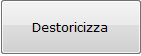 : per procedere alla destoricizzazione del file cliccare su “Destoricizza”.
: per procedere alla destoricizzazione del file cliccare su “Destoricizza”.
La procedura chiede conferma con un messaggio.
Cliccando su NO, l’operazione viene annullata.
Cliccando su Sì, si possono verificare due situazioni:
- se il tipo di invio è 2.) Invio tramite console telematica con credenziali intermediario (firma esterna), il software richiede se il file è stato inviato. Se inviato, cliccare “Si”, il progressivo non potrà essere riutilizzato in quanto univoco per ogni file inviato. Se non è stato inviato cliccare “NO”.

- se il tipo di invio è 3.) Invio tramite console telematica con credenziali GB (firma automatica) e il file non è stato inviato, il software richiede se riutilizzare il progressivo univoco per la successiva creazione della stessa fattura. Se si conferma l’utilizzo, si ricorda che eliminando l’xml il progressivo non potrà essere riutilizzato.

 in presenza del modulo aggiuntivo “Console Telematica – Fattura Elettronica”, se il file xml è stato inviato automaticamente dalla gestione, la procedura di de-storicizzazione informa l’utente che si sta procedendo a destoricizzare una fattura già inviata tramite “Console Telematica” e che rigenerando successivamente il file verrà attribuito un nuovo progressivo univoco di invio in quanto quello precedente risulta già nel Sistema d’Interscambio e non può essere riutilizzato in quanto sarebbe motivo di scarto del file.
in presenza del modulo aggiuntivo “Console Telematica – Fattura Elettronica”, se il file xml è stato inviato automaticamente dalla gestione, la procedura di de-storicizzazione informa l’utente che si sta procedendo a destoricizzare una fattura già inviata tramite “Console Telematica” e che rigenerando successivamente il file verrà attribuito un nuovo progressivo univoco di invio in quanto quello precedente risulta già nel Sistema d’Interscambio e non può essere riutilizzato in quanto sarebbe motivo di scarto del file.


:
tramite questo pulsante è possibile accedere direttamente al sito per l’invio del file al SDI (abilitato solo con tipo invio 1 e 2) ed eseguire ogni operazione aggiuntiva in merito alla fatturazione elettronica: dalla gestione dell’invio (con relative ricevute dell’esito) fino all’effettiva consegna al destinatario.
Cliccando, se nella chiave di licenza è disponibile l’invio della fattura elettronica tramite Console Telematica, e la fatturazione sia correttamente impostata come da punto 2.1.1 e 2.1.2 di questa guida, il programma ci avvisa che possiamo utilizzare direttamente la Console per tutte quante le operazioni previste da SDI per l’invio e la conservazione. Rispondendo “Si” è comunque possibile effettuare l’invio della fattura tramite sito Web

 Per l’invio Web prima di procedere all’invio è necessario apporre la firma digitale come richiesto nelle “Specifiche tecniche operative del formato della fattura del Sistema di Interscambio” consultabili al sito http://www.fatturapa.gov.it/export/fatturazione/it/index.htm.
Per l’invio Web prima di procedere all’invio è necessario apporre la firma digitale come richiesto nelle “Specifiche tecniche operative del formato della fattura del Sistema di Interscambio” consultabili al sito http://www.fatturapa.gov.it/export/fatturazione/it/index.htm.
torna su 
8. Invio tramite Console Fatturazione (modulo aggiuntivo)
Con la gestione “Fatturazione Elettronica” è possibile utilizzare per l’invio delle fatture la "Console Fatturazione” (modulo aggiuntivo). Questo permette:
- la gestione automatica dell’invio della fattura elettronica al Sistema d’Interscambio
- lo scarico automatico delle ricevute e delle notifiche
- (se è attivo il collegamento Studio-Cliente) la possibilità di ricevere informazioni in merito alla contabilizzazione delle fatture (per maggiori informazioni cliccare qui)
- la registrazione dei documenti in prima nota tramite l’utility ImportaXML (per maggiori informazioni cliccare qui)
- la conservazione sostitutiva dei documenti.
Con il modulo aggiuntivo "Console Fatturazione", all’interno della maschera “Fatturazione elettronica”, sezione XML, il pulsante “Invio Console Fatturazione” è attivo.
Se il modulo "Console Fatturazione" non è presente nella chiave di licenza, al click, l’utente tramite messaggio, viene avvisato che la gestione non è prevista nella sua licenza e che per averla è necessario contattare il responsabile commerciale di riferimento.
Tramite la Console Fatturazione con un’unica interfaccia sarà possibile monitorare sia gli invii che la ricezione di fatture elettroniche, siano esse PA o B2B.
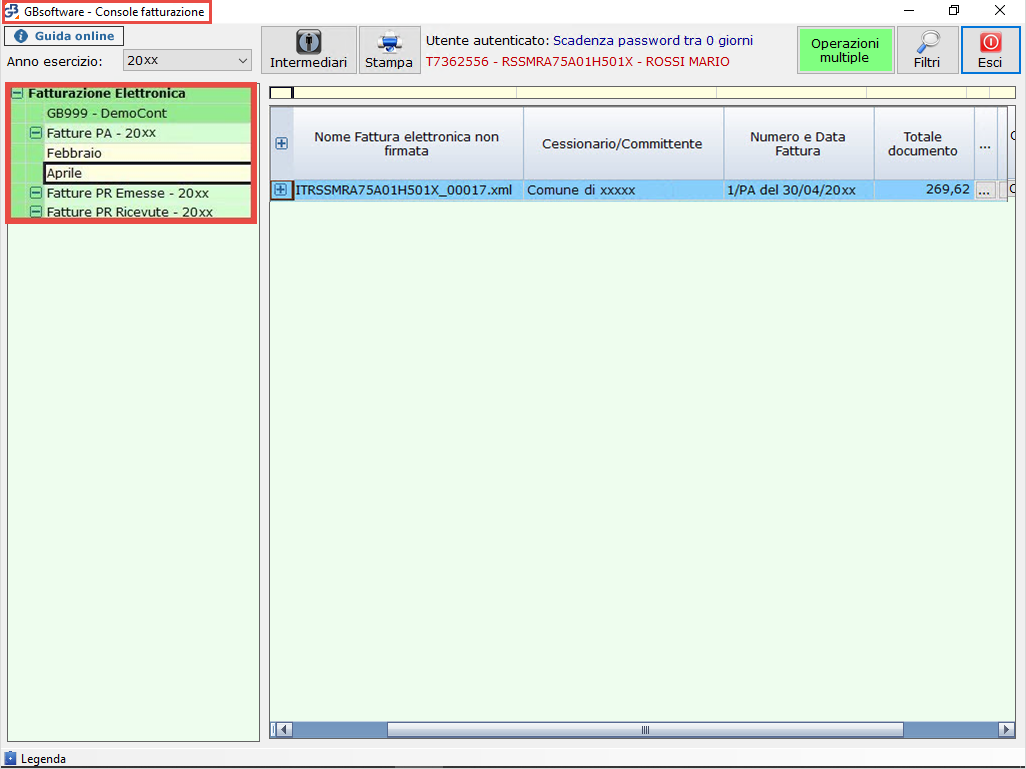
torna su 
PASSAGGI PER UN CORRETTO INVIO DEL FILE
8.1 Creazione del File XML
Per poter inviare il file tramite “Console Fatturazione” è necessario prima di tutto creare il file XML dal pulsante  , altrimenti il software al click del pulsante
, altrimenti il software al click del pulsante  , avverte con un messaggio
, avverte con un messaggio
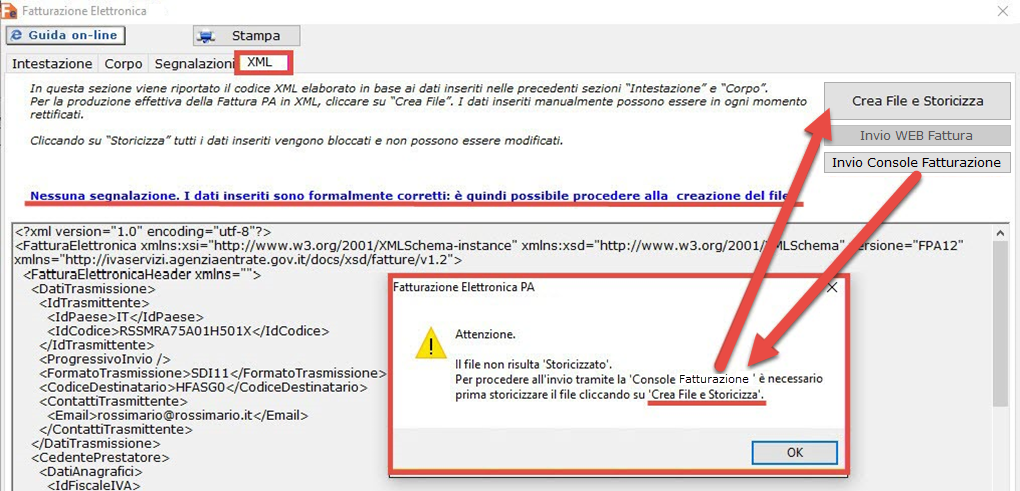
che possibile inviare il file alla Console se il file non è stato creato (storicizzato).
NB: ricordiamo che il pulsante  è attivo solo quando nella sezione “Segnalazioni” non è presente nessuna anomalia rilevata in automatico dalla procedura nella compilazione delle sezioni “Intestazioni” e “Corpo”.
è attivo solo quando nella sezione “Segnalazioni” non è presente nessuna anomalia rilevata in automatico dalla procedura nella compilazione delle sezioni “Intestazioni” e “Corpo”.
torna su 
8.2 Verifica inserimento Intermediario
Dopo aver creato il file, cliccando su  , se è stato utilizzato un trasmittente che non è presente o con dati non completi/errati nella maschera “Intermediari”, il software ne richiede l’inserimento/completamento.
, se è stato utilizzato un trasmittente che non è presente o con dati non completi/errati nella maschera “Intermediari”, il software ne richiede l’inserimento/completamento.
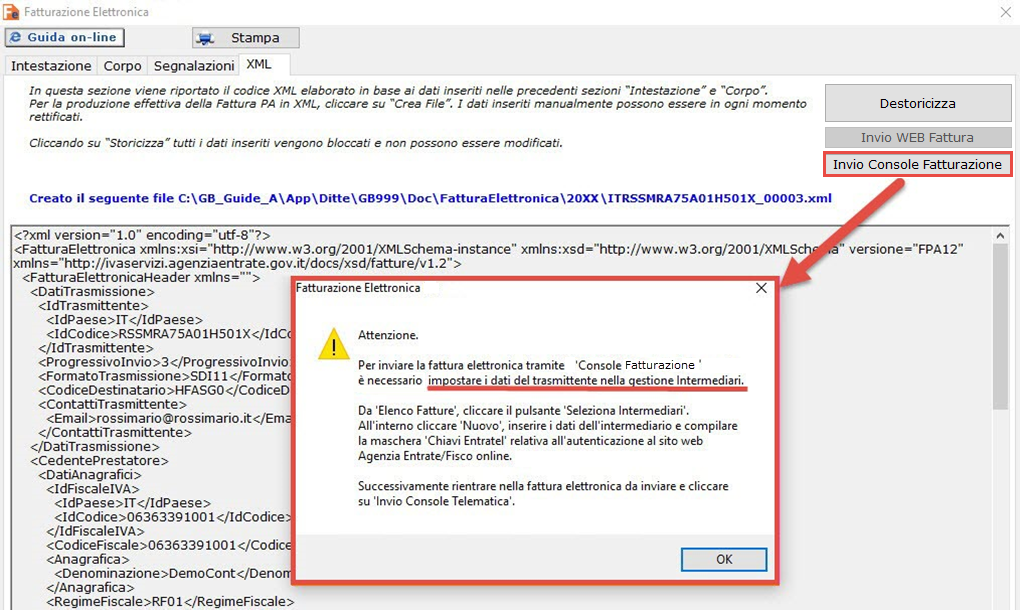
Per inserire/completare l’intermediario occorre accedere in:
1. Fatture
2. Elenco Fatture
3. Pulsante “Fattura Elettronica”
4. Pulsante "Seleziona Intermediario"
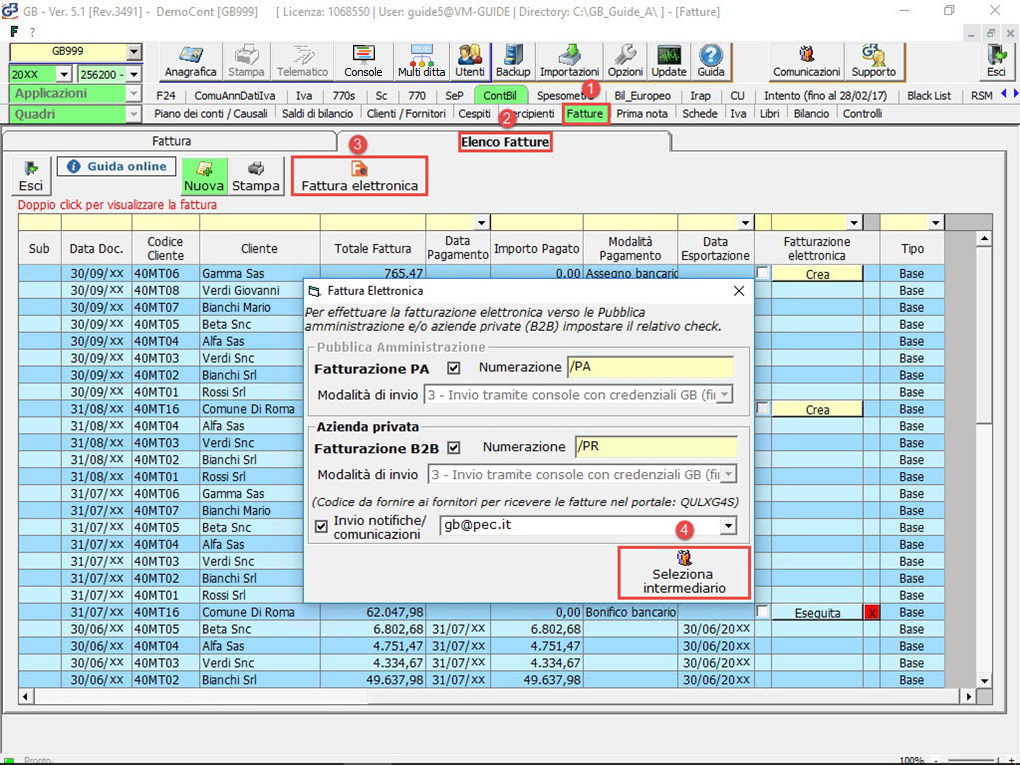
All’interno per creare l’intermediario cliccare su Nuovo e inserire i dati richiesti nella maschera.
Per la creazione consultare la guida on-line Gestione Intermediari.
Se è necessario invece completarlo/modificarlo, basta selezionarlo, apportare le variazioni e salvarlo.
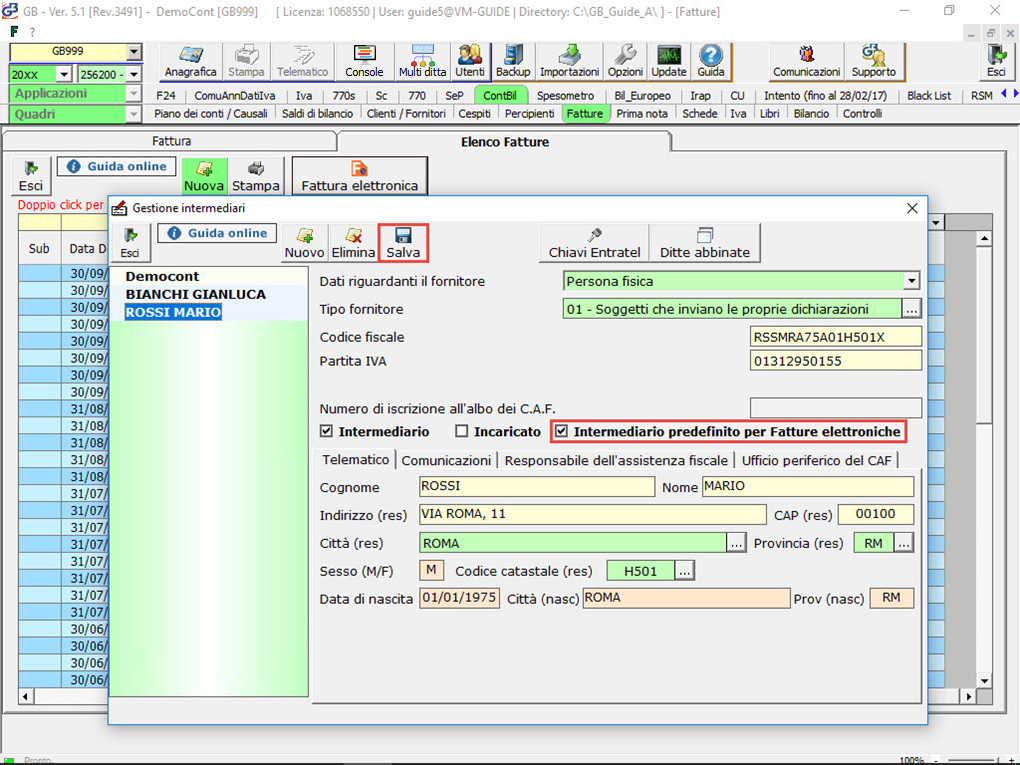
Ai fini dell’invio, nella gestione “Intermediari” è necessario compilare anche che la sezione 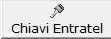 .
.
Da questo pulsante si apre una maschera nella quale è necessario differenziare la compilazione dei campi se l’intermediario è una:
A. Persona Fisica
B. Persona NON Fisica
Persona Fisica
Per questa tipologia di soggetto inserire:
- Username e Password per l'accesso all'area riservata del sito web dell'Agenzia delle Entrate;
- Il Codice PIN personale dell’Intermediario (si ricava estraendo dal PINCODE, rilasciato all’atto dell’abilitazione al servizio Entratel, gli 8 caratteri corrispondenti alle posizioni dispari).
- La Password di protezione dell'Ambiente di Sicurezza;
- Il percorso in cui è salvata la chiave di sicurezza. Queste informazioni sono utilizzate dalla Console Fatturazione per eseguire le operazioni d’invio del file xml e per lo scarico delle ricevute e notifiche.
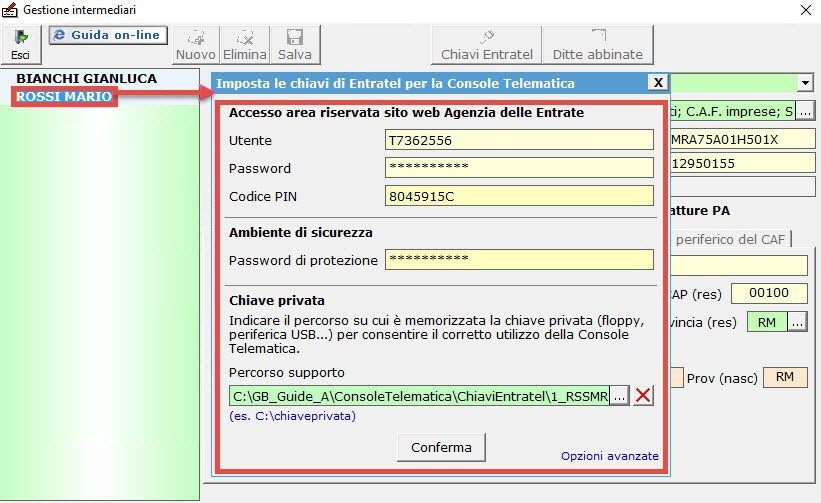
 : tutti questi dati sono obbligatori per chi ha nella chiave di licenza entrambe le console telematiche (standard – fattura elettronica).
: tutti questi dati sono obbligatori per chi ha nella chiave di licenza entrambe le console telematiche (standard – fattura elettronica).
Persona NON Fisica
Se l’utente deve inviare i file per conto di un altro soggetto (società o azienda) impostare le Chiavi Entratel nel seguente modo:
- Per l’Intermediario Società o Azienda compilare solo la seconda parte della maschera: Password di protezione dell’Ambiente di sicurezza e Chiave privata.
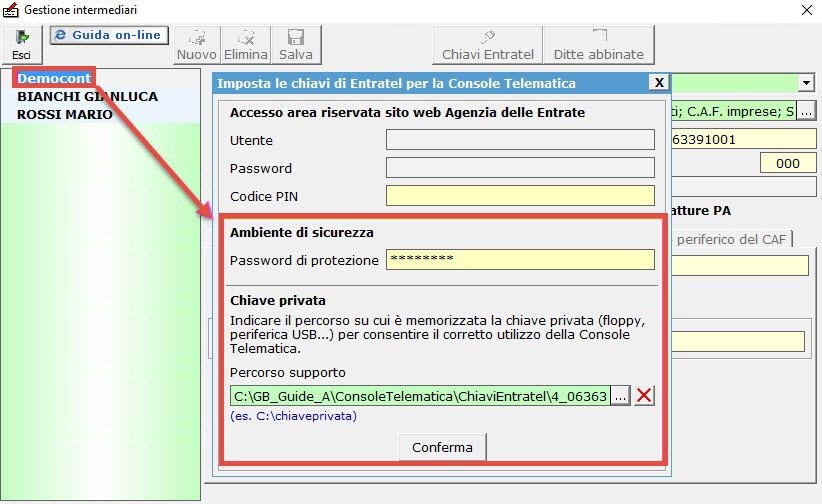
- per l'incaricato/intermediario Persona Fisica compilare la prima parte della maschera inserendo Utente, Password e codice PIN utilizzati per accedere al sito dell’Agenzia delle Entrate e in
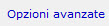 , il codice fiscale/partita iva e codice sede del soggetto incaricante (nell’esempio Rossi Mario incaricato della ditta Democont).
, il codice fiscale/partita iva e codice sede del soggetto incaricante (nell’esempio Rossi Mario incaricato della ditta Democont).
Nel caso in cui il soggetto abbia più incarichi si deve compilare una riga per ogni incaricante.
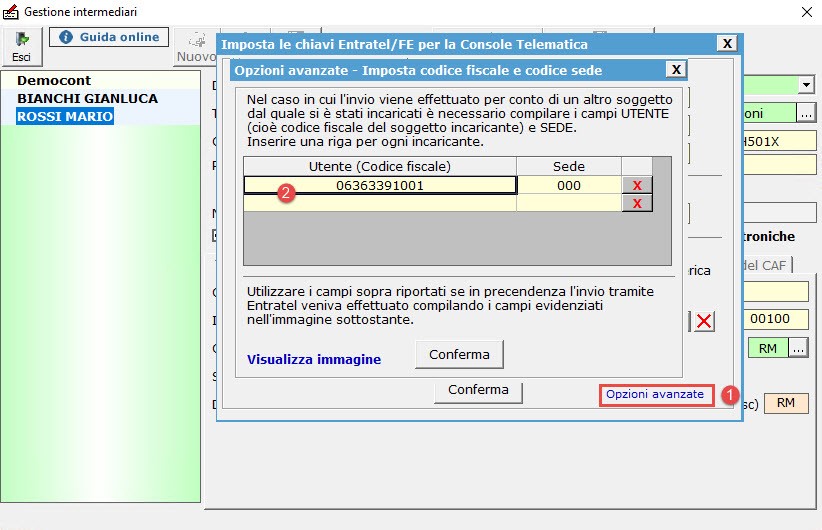
Per ulteriori chiarimenti in merito consultare la guida on-line pulsante “Chiavi Entratel”.
 : CHIAVE di LICENZA con SOLO Console Telematica FATTURA ELETTRONICA (senza modulo standard Console Telematica)
: CHIAVE di LICENZA con SOLO Console Telematica FATTURA ELETTRONICA (senza modulo standard Console Telematica)
Se nel software GB, si è in possesso del solo modulo “Console Telematica - Fattura Elettronica”, nella sezione “Chiavi Entratel” è necessario compilare solo i dati per l’accesso all’area riservata del sito web dell’Agenzia delle Entrate/Sistema d’Interscambio.
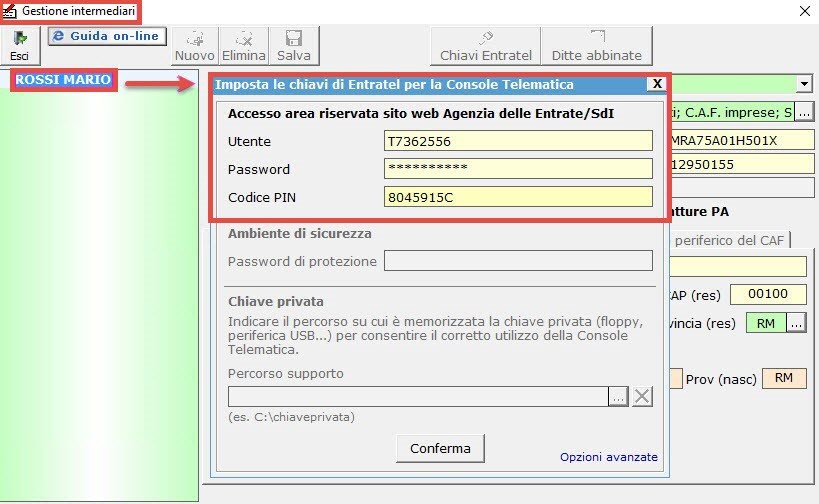
N.B. MODALITA’ DI INVIO FATTURA ELETTRONICA TRAMITE CONSOLE TELEMATICA CON CREDENZIALI GB: nel caso nelle opzioni della fattura elettronica (accessibili da Elenco Fatture – Fattura Elettronica) la modalità di invio sia di tipo 3. Invio tramite console telematica con credenziali GB (firma automatica) e per l’intermediario non sono presenti le chiavi Entratel/Fisconline è possibile stabilire un nome utente e password per poter accedere alla console telematica in modo da inviare le fatture tramite GBsoftware.
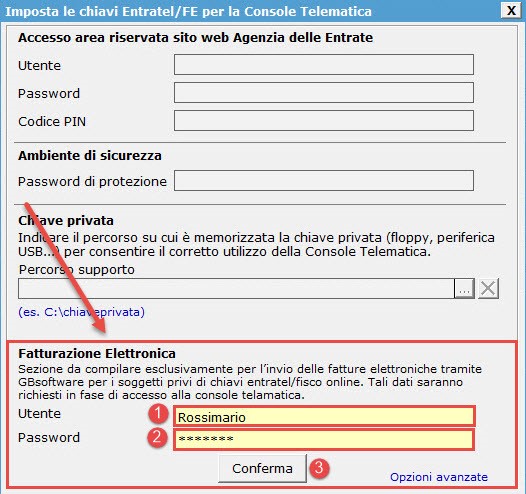
torna su 
8.3 Invio del File XML alla Console Fatturazione
Se il modulo aggiuntivo “Console Fatturazione” è presente in chiave e l’intermediario del file da inviare è stato impostato correttamente cliccare su  .
.
In automatico il software apre la Console Fatturazione e fornisce la maschera di autenticazione dell’intermediario dove è necessario indicare la credenziale di accesso.
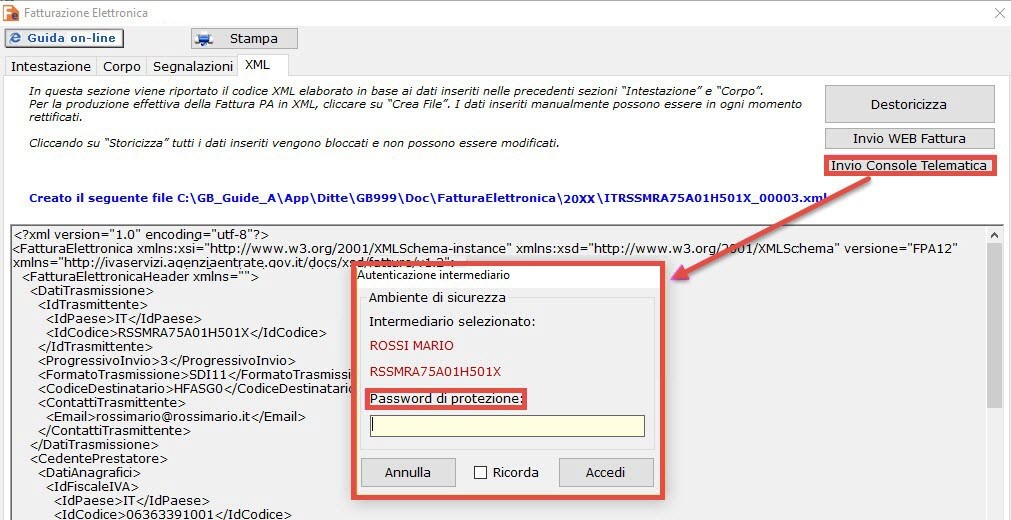
La credenziale da inserire si diversifica in base a 2 casistiche:
- Se la chiave di licenza prevede entrambe le Console (standard e Fattura Elettronica) la password di accesso da indicare è quella di protezione di Entratel.
- Se invece è presente solo il modulo “Console Fatturazione”, la password da indicare è quella riservata al sito dell’Agenzia dell’Entrate/Fisco Online, che è la stessa da utilizzare per l’autenticazione al sito del Sistema d’Interscambio.
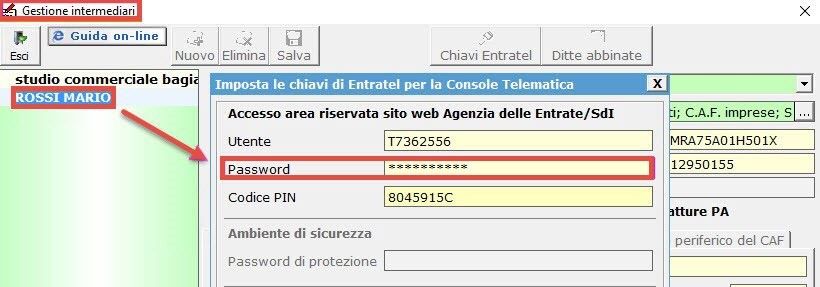
- Se è presente il modulo “Console Fatturazione” ma non si hanno a disposizione le chiavi di accesso al sito dell’Agenzia dell’Entrate/Fisco Online, le credenziali da utilizzare sono quelle impostate nella sezione “Fatturazione Elettronica” - (N.B. tale sezione sarà visibile solo nel caso in Fatturazione elettronica sia stata impostata come modalità di invio 3. Invio tramite console telematica con credenziali GB (firma automatica))
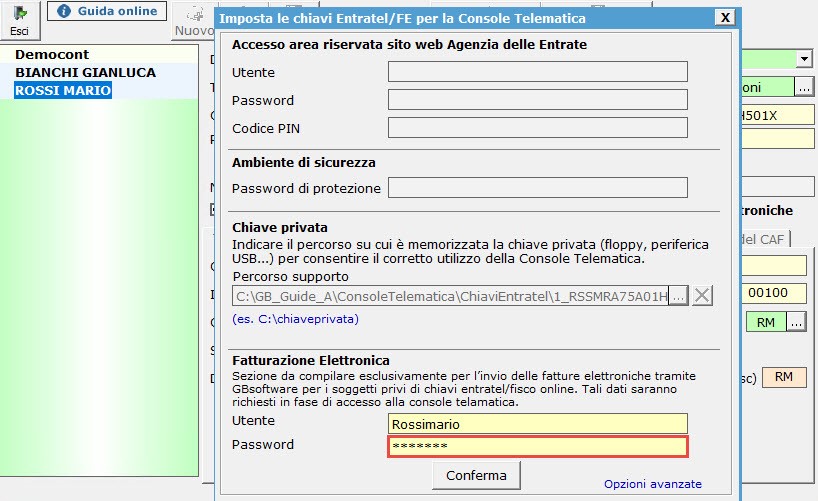
Inserita la password, è possibile mantenerla memorizzata mettendo il check in  .
.
Confermando, in automatico si apre la maschera della Console Telematica nel mese di emissione della fattura elettronica da inviare.
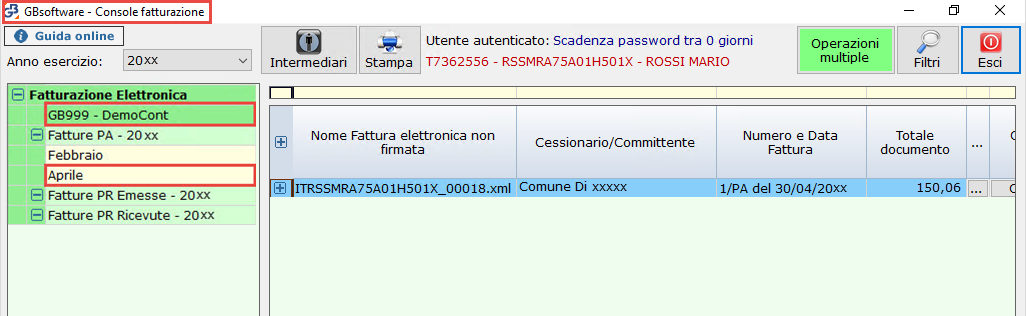
torna su 
8.3.1 Invio nella Console di file xml prodotti esternamente
Nel caso in cui il file XML non venga generato tramite la gestione Fatturazione Elettronica di GB ma vengano usati degli applicativi esterni è comunque possibile caricare il file all’interno della console per l’invio.
Cliccando sul pulsante  posto a sinistra del nome della ditta si aprirà una schermata contenente la ditta selezionata. È possibile cambiare ditta o valorizzarla, se non presente, dall’elenco a discesa. Troveremo disponibili tutte le ditte per cui è abilitata la contabilità dell’anno.
posto a sinistra del nome della ditta si aprirà una schermata contenente la ditta selezionata. È possibile cambiare ditta o valorizzarla, se non presente, dall’elenco a discesa. Troveremo disponibili tutte le ditte per cui è abilitata la contabilità dell’anno.
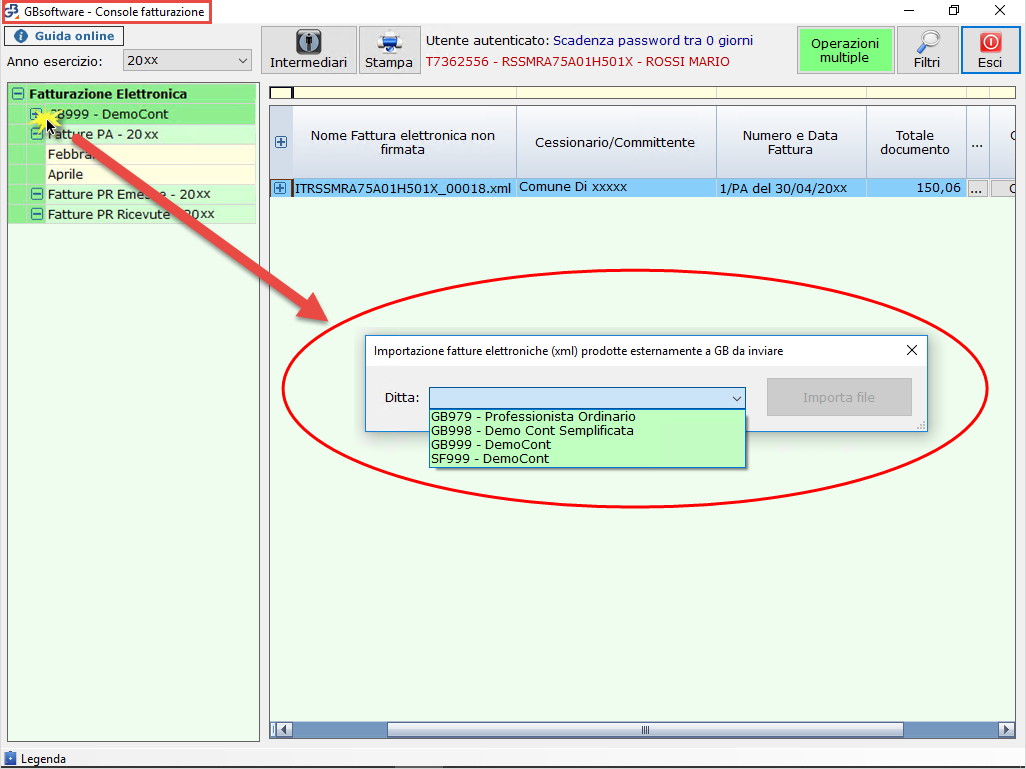
Selezionata la ditta a cui far riferimento il file XML, bisognerà cliccare sul tasto 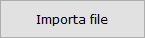 e andare a selezionare il file da importare nella console.
e andare a selezionare il file da importare nella console.
Una volta importato, troveremo il dettaglio della fattura all’interno della console in base al tipo di fattura e al mese di riferimento.
Puntualizziamo che con questa modalità il tipo di invio può avvenire solo tramite la firma esterna. Questo perché la firma GB può avvenire solo nel caso in cui la nomenclatura del file sia costituita dalla partita iva GB e, poiché il file viene creato esternamente, i dati del trasmittente non saranno presenti all’interno del file stesso.
torna su 
8.4 Console Fatturazione
8.4.1 Struttura
8.4.1.1 Fatture PA e Fatture PR
8.4.1.2 Fatture PR Ricevute
8.4.2 Legenda
8.4.1. Struttura
La “Console Fatturazione” permette, a tutti coloro che utilizzano Entratel/Fisco Online, di eseguire all’interno del software GB l’invio e la ricezione delle fatture elettroniche attive e passive, il monitoraggio delle ricevute/notifiche senza dover accedere al Sistema d’Interscambio e la conservazione sostitutiva, oltre a poter gestire le comunicazioni tra cliente e studio per la registrazione delle fatture Ricevute
Sarà possibile infatti
- Controllare il file da inviare
- Selezionare il file XML firmato esternamente oppure firmare in automatico il file, in base al tipo di invio selezionato in fase di configurazione (vedi 2.1.1)
- Inviare il file al Sdi
- Scaricare le ricevute/notifiche del Sdi (senza dover accedere al sito)
- Aprire e stampare le ricevute/notifiche precedentemente scaricate
- Se abbinato al cliente – ricevere informazioni sulla singola fattura quali modalità e data di incasso, oltre che note varie sulla fattura, al fine di agevolare la contabilizzazione
- Effettuare le registrazioni in Prima Nota tramite utility Importa XML
- Conservare i documenti (fattura e ricevuta)
In maniera analoga per le fatture elettroniche ricevute si potrà
- Visualizzare e scaricare la fattura elettronica ricevuta
- Se abbinato al cliente – ricevere informazioni sulla singola fattura quali modalità e data di pagamento, oltre che note varie sulla fattura, al fine di agevolare la contabilizzazione.
- Effettuare le registrazioni in Prima Nota tramite utility Importa XML
- Procedere alla conservazione delle fatture ricevute e delle relative notifiche
La maschera è composta da due sezioni:
nella parte di sinistra troviamo il codice e il nominativo della ditta su cui stiamo operando con indicate:
- Fatture PA (con il relativo anno di riferimento): dove sono riepilogate tutte le fatture emesse verso la pubblica amministrazione divise per mese di emissione della ditta selezionata.
- Fatture PR Emesse (con il relativo anno di riferimento): dove sono riepilogate tutte le fatture emesse verso le aziende private (B2B) divise per mese di emissione della ditta selezionata.
- Fatture PR Ricevute (con il relativo anno di riferimento): dove sono riepilogate tutte le fatture ricevute dalle aziende private (B2B) divise per mese di emissione della ditta selezionata.
La sezione di destra, invece, contiene l’elenco delle fatture selezionate nella sezione a sinistra.
E’ possibile filtrare le fatture per mese, selezionando nella sezione di sinistra il mese di riferimento, oppure tutte le fatture di un determinato tipo nell’anno di riferimento cliccando sulla tipologia di fattura.
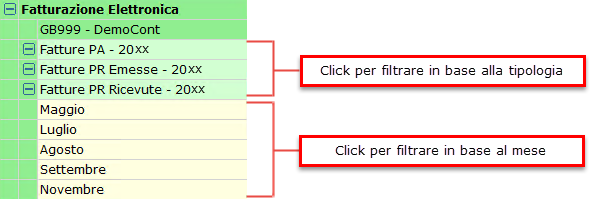
All’apertura della maschera il software verifica la correttezza dell’ username e della password per accedere al Sistema d’Interscambio precedentemente impostate per l’intermediario selezionato.
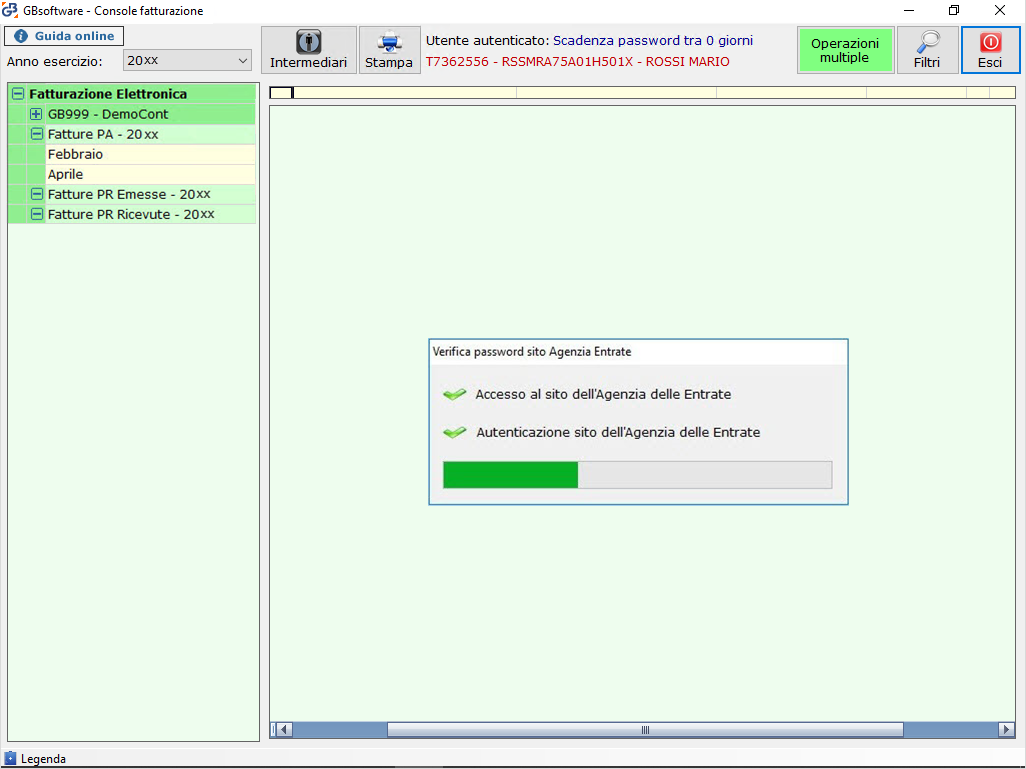
E’ possibile cambiare la ditta oggetto della fatturazione elettronica cliccando sul nome della stessa. Al click si apre una lista di tutte le ditte oggetto di fatturazione elettronica per quel dato intermediario.
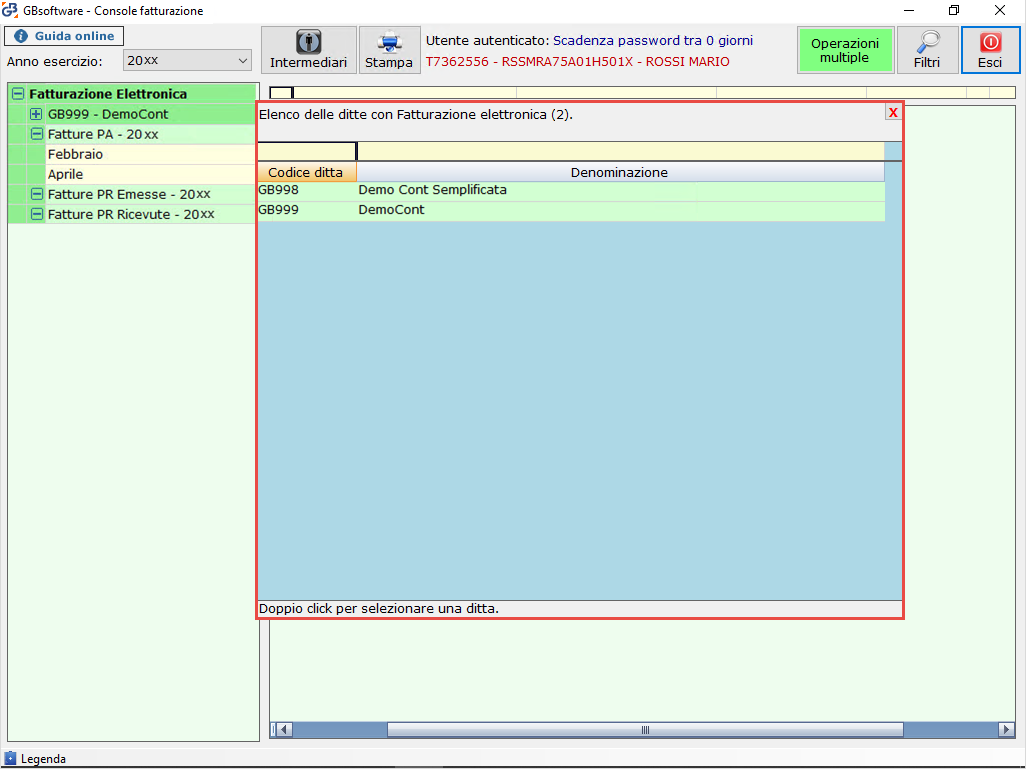
torna su 
8.4.1.1 Fatture PA e Fatture PR Emesse
In queste due sezioni sono presenti le fatture elettroniche inviate tramite console e le informazioni per ogni singola fattura:
- Nome Fattura elettronica non firmata: riporta il nome del file della fattura elettronica non firmata
- Cessionario/Committente: riporta il nome del Cessionario o del Commitente della fattura
- Numero e Data fattura
- Totale documento
- … : da qui è possibile aprire un dettaglio della fattura inviata, oltre a vedere copia della ricevuta
- Controlla fattura: cliccando è possibile eseguire il controllo del file da inviare tramite un codice di sicurezza e evidenzia se il controllo del file xml ha avuto esito
- positivo

- positivo con errori non bloccanti

- negativo
 in questo caso il software non permette di proseguire con i passaggi successivi.
in questo caso il software non permette di proseguire con i passaggi successivi.
E’ comunque possibile procedere con i passi successivi senza aver effettuato il controllo della fattura
La nuova gestione per le Fatture PA è diversa in base alla tipologia di invio settata nella configurazione della fattura elettronica (vedi guida 2.1 Abilitazione Fattura Elettronica).
Nel caso si sia optato in sede di Abilitazione della Fattura Elettronica PA come modalità di invio 2 - Invio tramite console telematica con credenziali intermediario (firma esterna) sarà presente la colonna “Seleziona la fattura firmata” con la quale si potrà selezionare il file firmato esternamente da inviare (estensione p7m).

Nel caso invece di modalità invio 3 - Invio tramite console telematica con credenziali GB (firma automatica) la colonna sopra indicata sarà sostituita con “firma” e il file verrà firmato con le credenziali della GBsoftware
.jpg)
- Invio: cliccando in automatico effettua l’invio del file al Sdi
- Stato: viene evidenziato il processo di avanzamento dell’invio della fattura
- Ricevuta: permette lo scarico automatico della ricevuta
- Notifica: permette lo scarico automatico della notifica
- Conf.reg.: la Conferma Registrazione contiene un check che se attivo significa che la fattura è stata confermata per la registrazione dal nostro cliente, se non è presente la spunta il tasto Registra non sarà presente. Per maggiori informazioni cliccare qui.
- Incassi: modalità d’incasso eventuali comunicate dal cliente. Saranno poi proposte per la registrazione in prima nota.
- Sel: colonna per selezionare più file da registrare
- Registra: tasto per registrare le fatture selezionate mettendo la spunta sul Sel. N.b. se non è presente la spunta in corrispondenza di Conf. Reg. tale bottone non sarà presente, in quanto il cliente non ha confermato la fattura per la registrazione
- Stato Conservazione: permette di visualizzare lo stato della Conservazione Sostitutiva
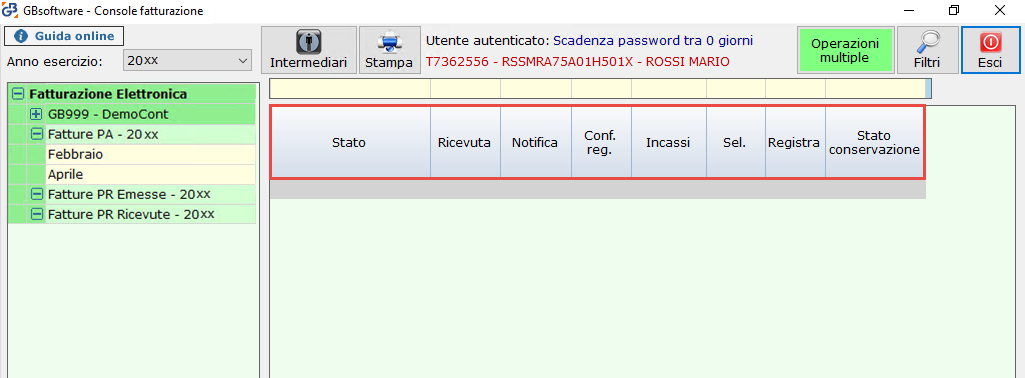
Cliccando il pulsante  posto in corrispondenza di tutte le righe, si apre il dettaglio della creazione del file, in particolare:
posto in corrispondenza di tutte le righe, si apre il dettaglio della creazione del file, in particolare:
- la data di creazione, di caricamento e di invio del file
- la data di scarico della ricevuta e della notifica
- il nome dell’utente che ha creato il file ed eseguito i successivi passaggi
- l’esito scaturito dal controllo
- la stampa della fattura e ricevuta/notifica;
- l’accesso alla procedura di conservazione sostitutiva delle fatture/notifiche inviate.
L’esito e le stampe possono essere visualizzate cliccando il pulsante  .
.
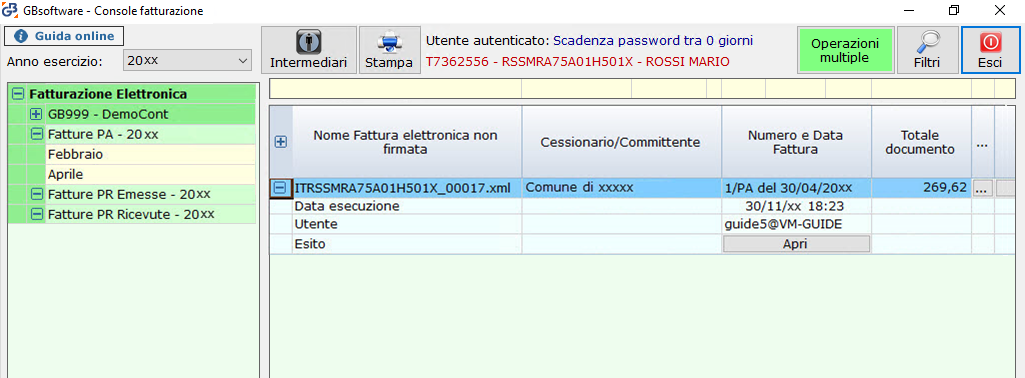
torna su 
8.4.1.2 FATTURE PR RICEVUTE
In questa sezione sono presenti le fatture elettroniche B2B ricevute tramite console ed è possibile per ogni singola fattura visualizzare queste informazioni:
- Nome Fattura Elettronica Ricevuta: riporta il nome del file della fattura elettronica ricevuta
- Cedente prestatore: riporta il nome del cedente prestatore da cui abbiamo ricevuta la fattura elettronica
- Numero e Data Fattura
- Totale documento
- …: dettaglio della fattura ricevuta, in questa sezione saranno messi anche eventuali allegati della fattura ricevuta
- Visualizza Fattura*: permette la visualizzazione della fattura elettronica ricevuta
- Scarico PDF*: permette lo scarico della fattura elettronica ricevuta in formato pdf
*
visualizzazione e scarico sono possibili sia tramite lo standard XML FE, testimoniato dall’icona  che attraverso lo standard predisposto da Assosoftware
che attraverso lo standard predisposto da Assosoftware  per maggiori informazioni fare click qui.
per maggiori informazioni fare click qui.
- Data ricezione fattura: riporta la data e l’ora in cui è stata ricevuta la fattura
- Note: è possibile inserire una nota a piacimento su ogni singola fattura, viene eventualmente riportata la nota generata nell’ambiente web o nella console condivisa con il cliente.
- Conf.reg.: la Conferma Registrazione contiene un check che se attivo significa che la fattura è stata confermata per la registrazione dal nostro cliente, se non è presente la spunta il tasto Registra non sarà presente. Per maggiori informazioni fare click qui.
- Incassi: modalità d’incasso eventuali comunicate dal cliente. Saranno poi proposte per la registrazione in prima nota.
- Sel: colonna per selezionare più file da registrare
- Registra: tasto per registrare (tramite l’utility d’importazione delle fatture xml per maggiori informazioni fare click qui) le fatture selezionate mettendo la spunta su Sel. N.b. se non è presente la spunta in corrispondenza di Conf. Reg. tale bottone non sarà presente, in quanto il cliente non ha confermato la fattura per la registrazione. Se il documento è registrato in prima nota, riporta la data di registrazione.
- Stato conservazione: permette la visualizzazione dello stato della Conservazione Sostitutiva della fattura.

torna su 
8.4.2. Legenda
All’interno della maschera, nella parte in basso a sinistra è possbile visionare anche la legenda dei simboli.
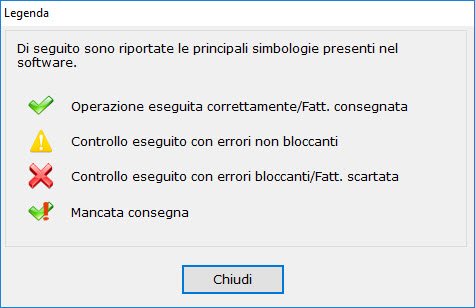
torna su 
8.5 Selezione/Firma della fattura
8.5.1 Selezione del File Firmato (solo per Invio tramite console con credenziali intermediario)
Nel caso si sia scelta come modalità di firma la firma esterna per le Fatture Elettroniche PA per poter inviare il file è necessario che questo sia stato firmato digitalmente.
Questa operazione dovrà essere eseguita dall’utente all’esterno del software richiamando il file xml dalla cartella di creazione (es. C:\Gb\App\Ditte\GB999\Doc\FatturaElettronica\20xx) e firmarlo elettronicamente.
 : è consigliato salvare il file firmato nella stessa cartella, cosi potrà subito essere richiamato in Console telematica tramite il pulsante “Seleziona”.
: è consigliato salvare il file firmato nella stessa cartella, cosi potrà subito essere richiamato in Console telematica tramite il pulsante “Seleziona”.
Una volta firmato il file assumerà estensione p7m.
Dalla “Console Fatturazione”, per prelevare il file da inviare cliccare il pulsante  .
.
Si aprirà una maschera con il percorso (es. C:\Gb\App\Ditte\GB999\Doc\FatturaElettronica\20xx) già impostato. Se il file al momento della firma è stato inserito nello stesso percorso, sarà subito visibile e selezionabile, altrimenti sarà necessario ricercarlo.
 : è possibile selezionare solo file con estensione p7m e con lo stesso nome del file inviato alla Console Fatturazione.
: è possibile selezionare solo file con estensione p7m e con lo stesso nome del file inviato alla Console Fatturazione.
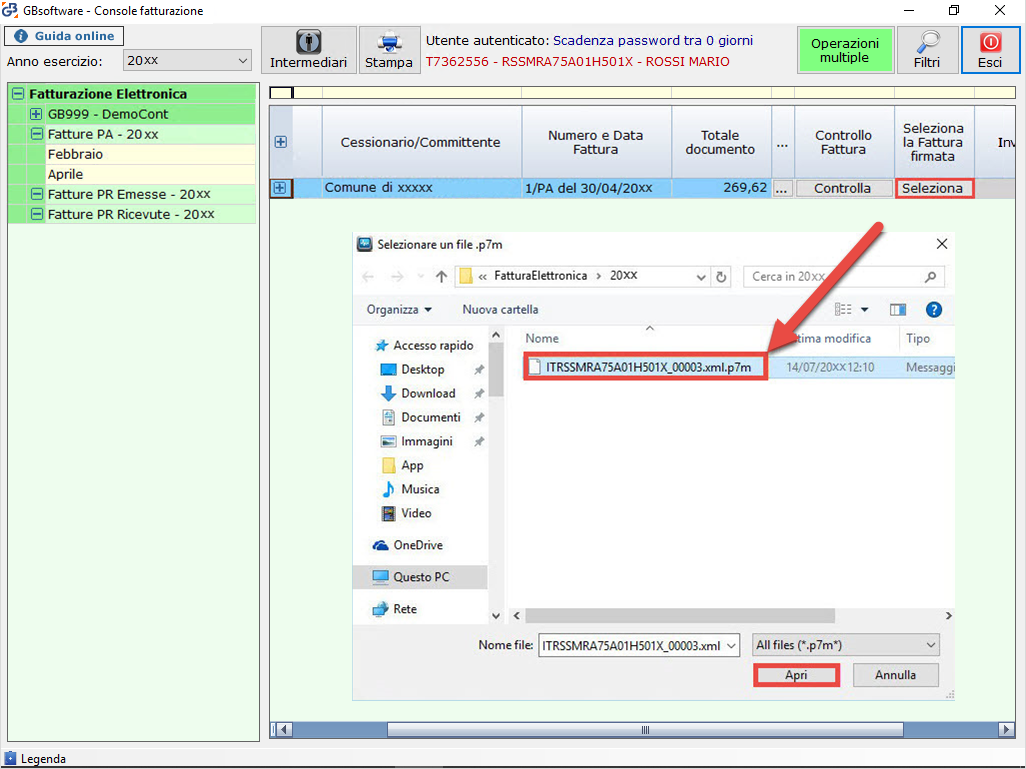
Una volta selezionato il file e confermato sarà presente la spunta  .
.
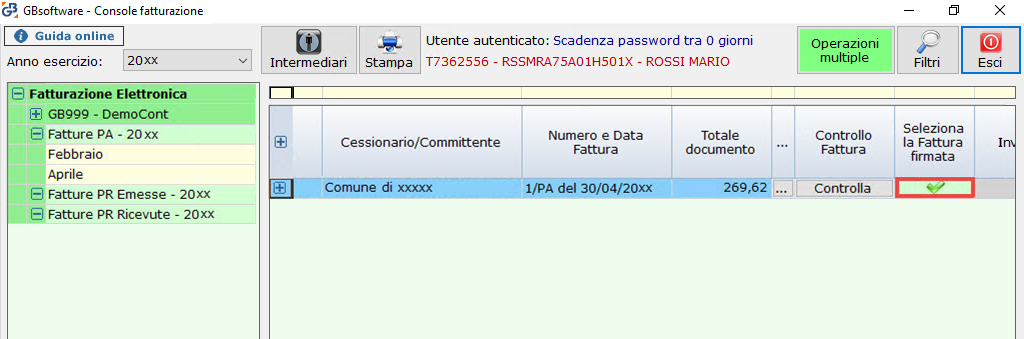
torna su 
8.5.2 Firma (solo per Invio tramite console con GBsoftware)
Nel caso dell’invio delle fatture PR tramite console telematica (o delle fatture elettroniche verso la Pubblica Amministrazione se si è selezionato come modalità d’invio Invio tramite console telematica con credenziali GB (firma automatica)) è sufficiente premere il relativo pulsante  per poter procedere direttamente alla firma digitale della fattura con le credenziali GBsoftware. A differenza della precedente modalità non è necessario fare altre operazioni al di fuori della Console Telematica poiché è tutto gestito direttamente dal software.
per poter procedere direttamente alla firma digitale della fattura con le credenziali GBsoftware. A differenza della precedente modalità non è necessario fare altre operazioni al di fuori della Console Telematica poiché è tutto gestito direttamente dal software.
8.6 Controllo del File
Prima di inviare il file è possibile effettuare un controllo di verifica di correttezza (procedura non obbligatoria). Il Sistema d’Interscambio al momento dell’invio del file esegue una serie di controlli formali.
L'eventuale presenza di errori viene segnalata indicando il tipo di anomalia e suggerendo l'intervento correttivo da effettuare.
Per avere un elenco dei controlli e degli errori riscontrati dal Sistema di Interscambio consultare la sezione Controlli ed errori.
Se il file inviato ha uno di questi controlli non superati, il Sistema d’Interscambio scarta il file e invia al trasmittente una notifica di scarto.
Per evitare questo, prima di inviare il file è consigliato eseguire la procedura di controllo dal pulsante 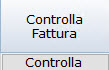 .
.
Cliccando si accede alla maschera di controllo dove è necessario digitare il “Codice di sicurezza” visualizzato a video e cliccare su “Controlla Fattura”.
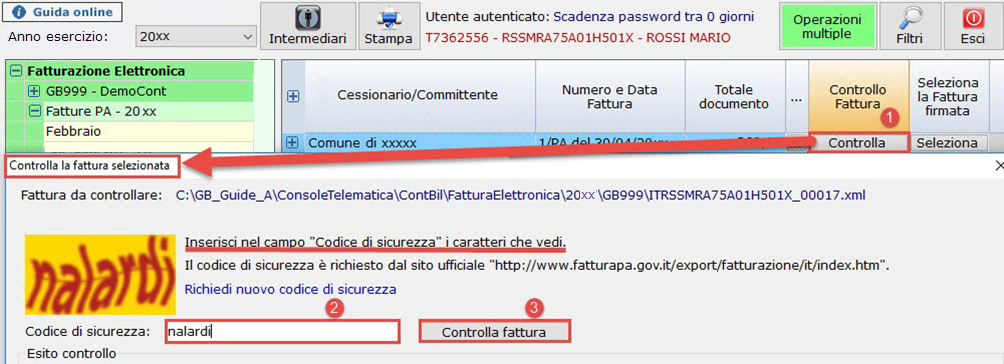
Se il codice inserito è errato, cliccare nella scritta “Richiedi nuovo codice di sicurezza”.
Il codice di sicurezza è richiesto dal sito ufficiale del Sistema d’Interscambio (http://www.fatturapa.gov.it/export/fatturazione/it/index.htm).
I soli controlli che non vengono eseguiti da questa applicazione, rispetto a quelli che effettua il Sistema di Interscambio, riguardano l'unicità del nome del file FatturaPA, l'unicità dell'identificativo progressivo della fattura e l'esistenza o meno del CodiceDestinatario (Codice Ufficio del destinatario, come riportato nel sito dell'IndicePA).
Se il file risulta corretto l’esito del controllo sarà,
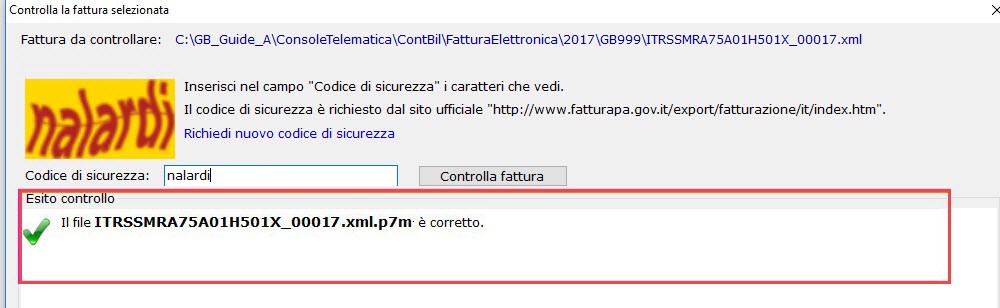
altrimenti sarà segnalato la tipologia di anomalia NON BLOCCANTE  o BLOCCANTE
o BLOCCANTE  .
.
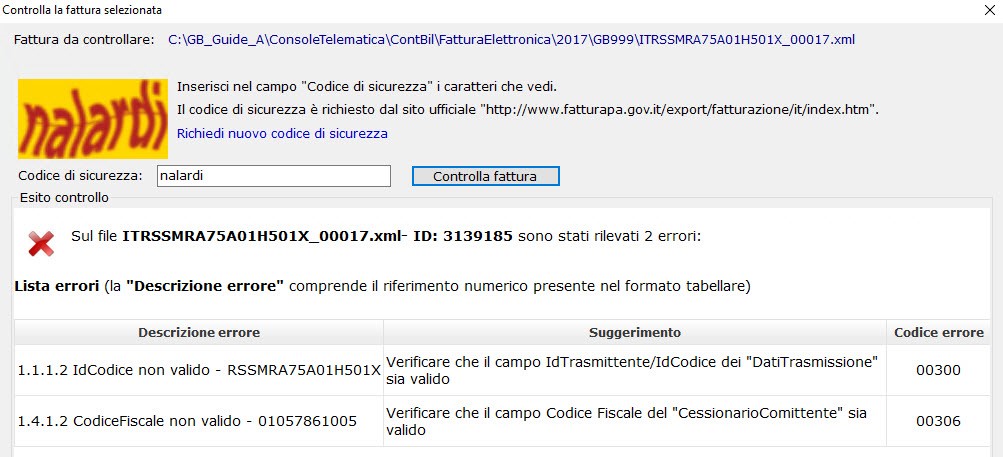
Se l’esito è BLOCCANTE il file non può essere inviato in quanto sarebbe scartato dal Sistema:
-
 nella colonna del controlla file
nella colonna del controlla file
- pulsante invio disabilitato
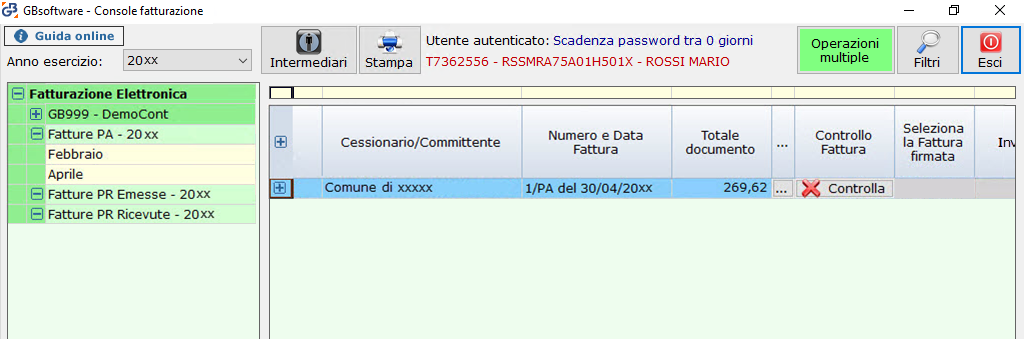
Per risolvere la problematica rilevata è necessario:
- chiudere la Console Fatturazione
- accedere alla fatturazione elettronica, sezione XML
- destoricizzare (fattura non inviata: progressivo univoco del file riutilizzabile)
- modificare la fattura nella parte dell’anomalia rilevata
- storicizzare
- inviare di nuovo la fattura alla “Console Fatturazione”

8.6.1 Destoricizzazione della Fattura Elettronica Non Inviata
Quando la fattura non è stata inviata, cliccando sul pulsante “Destoricizza”, il software chiede la conferma della de-storicizzazione.
.png)
Confermando, nel caso del tipo di invio file è 2.) Invio tramite console telematica con credenziali intermediario (firma esterna) il software richiede se il file creato è stato o meno inviato,
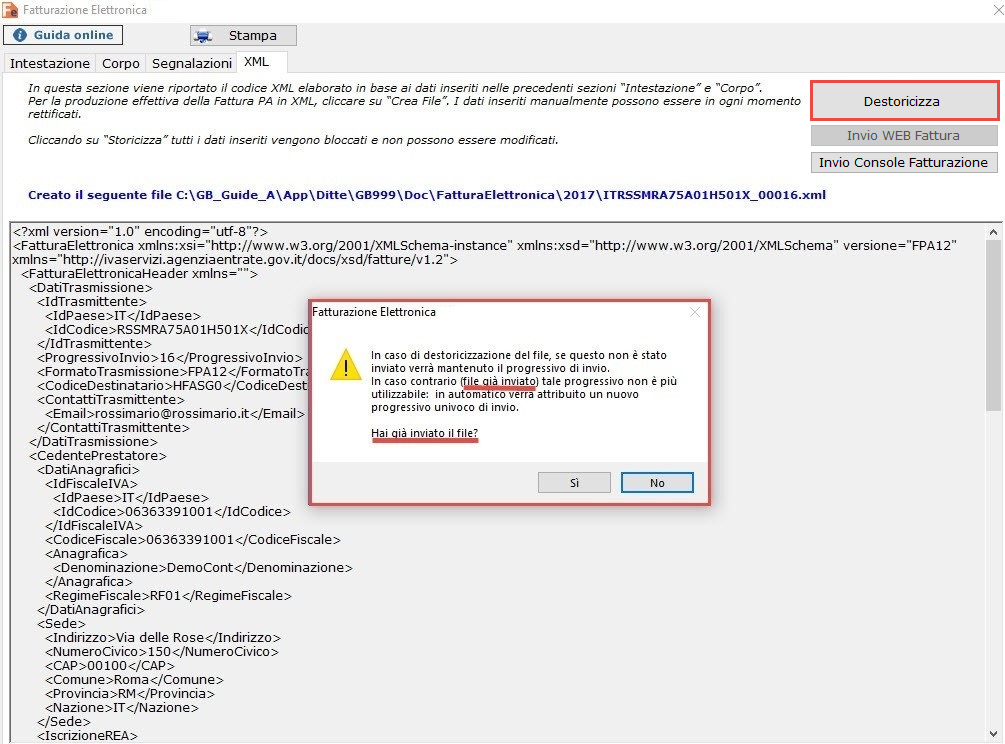
Se il file non è stato inviato cliccare “NO” così lo stesso progressivo di invio sarà riutilizzato per la fattura elettronica successiva. Se è stato inviato al Sistema d’Interscambio, il numero progressivo univoco d’invio non è più utilizzabile e quindi è necessario confermare il messaggio con “SI”, in modo che, alla prossima creazione sia attribuito un nuovo progressivo d’invio.
Nel caso invece si abbia selezionato il tipo di invio 3) Invio tramite console telematica con credenziali GB (firma automatica) il programma chiederà se tenere la numerazione univoca della fattura. Nel caso poi si proceda alla cancellazione dell’Xml, tale numerazione non sarà più utilizzabile.
torna su 
8.7 Invio del File
L’invio del file è possibile solo se il file è stato selezionato ed eventualmente controllato (passaggio non obbligatorio).
Se il file viene controllato e riporta errori bloccanti  l’invio non sarà possibile (pulsante INVIO non presente).
l’invio non sarà possibile (pulsante INVIO non presente).
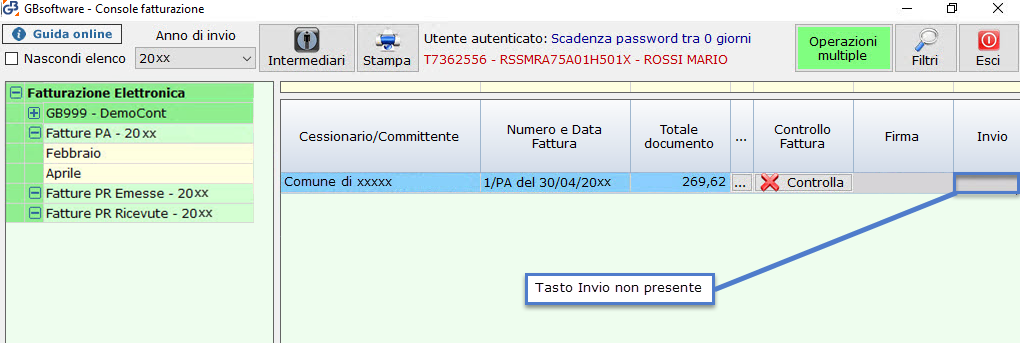
Se invece il controllo è corretto  o con errori non bloccanti
o con errori non bloccanti  il pulsante “Invio” sarà attivo.
il pulsante “Invio” sarà attivo.
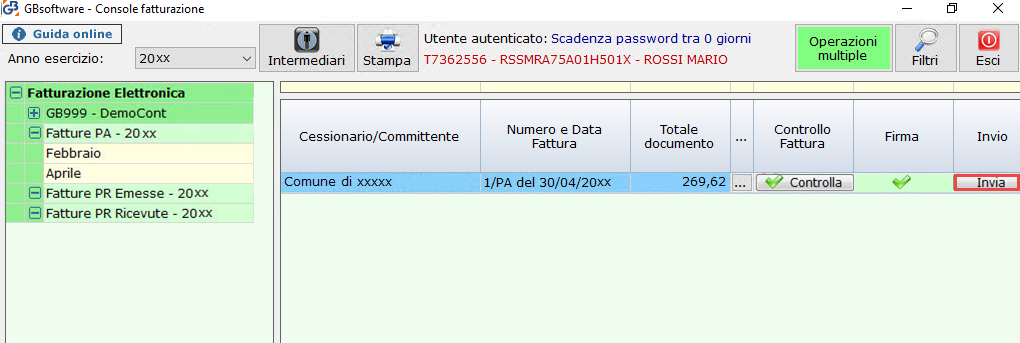
Cliccando  , il software in automatico trasmette il file al Sistema d’Interscambio e conferma l’avvenuta trasmissione.
, il software in automatico trasmette il file al Sistema d’Interscambio e conferma l’avvenuta trasmissione.
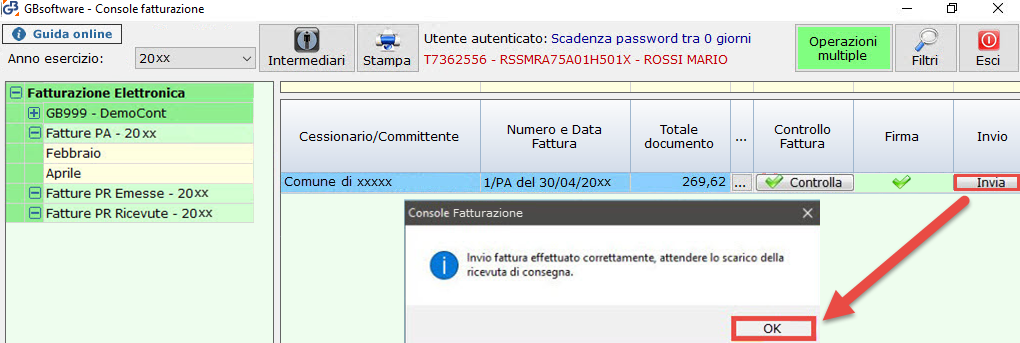
Lo stato della fattura assumerà il primo step “Inviata al Sdi”.
 : la tipologia dello “Stato” varia in base ai tempi impiegati dal Sdi per verificare e trasmettere il file xml al Destinatario.
: la tipologia dello “Stato” varia in base ai tempi impiegati dal Sdi per verificare e trasmettere il file xml al Destinatario.
Se nella verifica del file da parte del Sdi ci sono delle anomalie bloccanti lo “Stato” sarà: “Scartato”.
Se la fattura risulta “Inoltrata” è possibile già visionare la ricevuta.
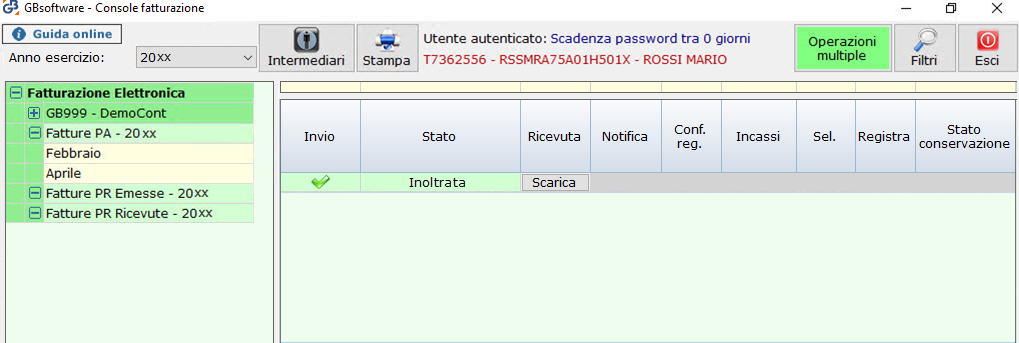
torna su 
8.7.1 Destoricizzazione della Fattura Elettronica Inviata
Dopo aver inviato il file, se questo deve essere destoricizzato per scarto della fattura o altre motivazioni è necessario:
- chiudere la Console Fatturazione
- accedere alla fatturazione elettronica, sezione XML
- destoricizzare (fattura inviata – progressivo univoco NON riutilizzabile)
- modificare la fattura nella parte dell’anomalia rilevata
- storicizzare
- inviare di nuovo la fattura alla “Console Fatturazione” con un nuovo progressivo
.png)
Confermando, il software avverte l’utente che si sta procedendo a destoricizzare una fattura già inviata tramite “Console Fatturazione” e che rigenerando successivamente il file, verrà attribuito un nuovo progressivo univoco di invio in quanto quello precedente risulta già nel Sistema d’Interscambio e non può essere riutilizzato dato che sarebbe motivo di scarto del file.
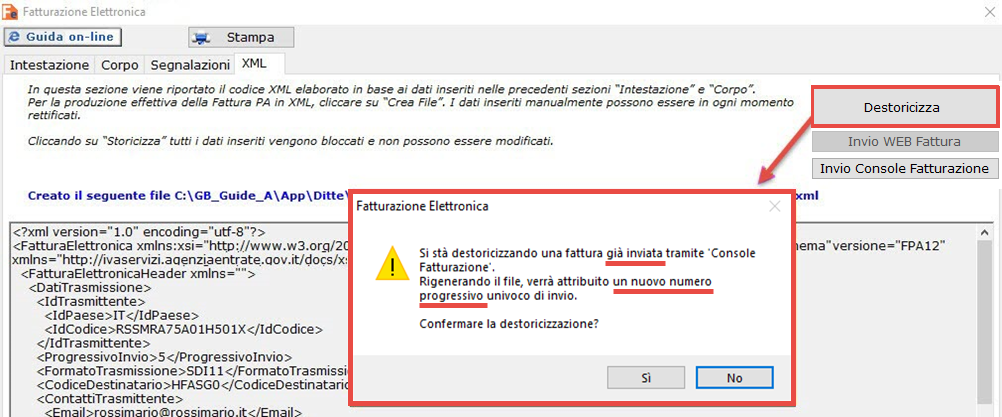
torna su 
PASSAGGI PER LA RICEZIONE DEL FILE
8.8 Notifica Ricezione Fattura
Nel momento in cui accediamo alla Console Fatturazione, se sono presenti nuove Fatture Elettroniche per l’Intermediario selezionato, troveremo una schermata di questo tipo:
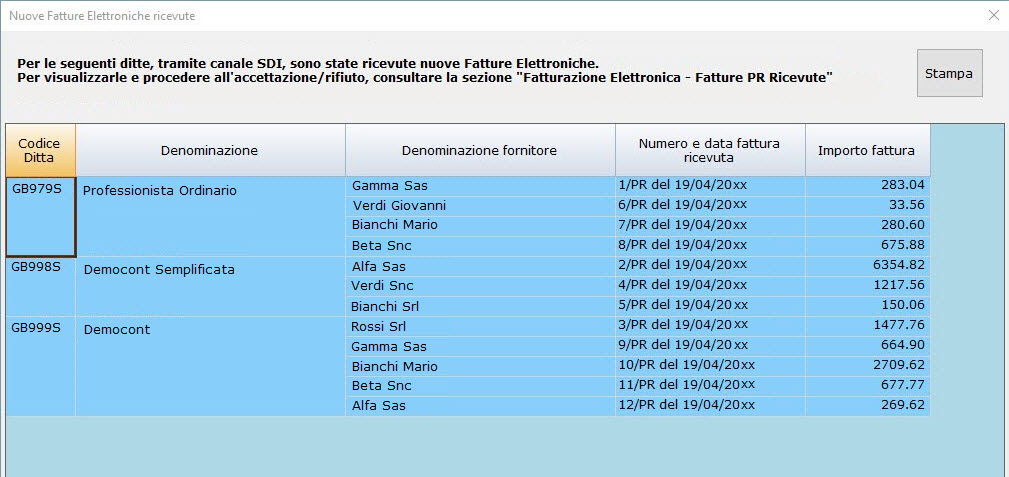
Da qui possiamo vedere
- Il codice della ditta e la denominazione di chi ha ricevuto la Fattura Elettronica
- La denominazione del fornitore che ha inviato la fattura elettronica
- I dati del documento, quali numero, data e importo
E’ possibile stampare tale elenco facendo click su  .
.
 ricordiamo che è possibile ricevere una notifica di ricezione Fattura Elettronica anche a mezzo Email e/o tramite Comunicazione GBsoftware. Per maggiori informazioni consultare questa guida. Qualunque sia il metodo di notifica selezionato, il riepilogo sopra indicato verrà sempre riportato nel caso di nuove fatture elettroniche ricevute.
ricordiamo che è possibile ricevere una notifica di ricezione Fattura Elettronica anche a mezzo Email e/o tramite Comunicazione GBsoftware. Per maggiori informazioni consultare questa guida. Qualunque sia il metodo di notifica selezionato, il riepilogo sopra indicato verrà sempre riportato nel caso di nuove fatture elettroniche ricevute.
torna su 
8.9 Controllo Fattura Elettronica
Una volta che abbiamo scelto la ditta oggetto di Fattura Elettronica Passiva ( ) e selezionata la sezione con il periodo di riferimento (
) e selezionata la sezione con il periodo di riferimento ( ), troviamo nella schermata (
), troviamo nella schermata ( ) la gestione dei documenti come anticipato qui.
) la gestione dei documenti come anticipato qui.

Facendo click su  andremo a visualizzare il dettaglio della Fattura Elettronica Ricevuta. Si aprirà quindi una schermata di questo tipo:
andremo a visualizzare il dettaglio della Fattura Elettronica Ricevuta. Si aprirà quindi una schermata di questo tipo:
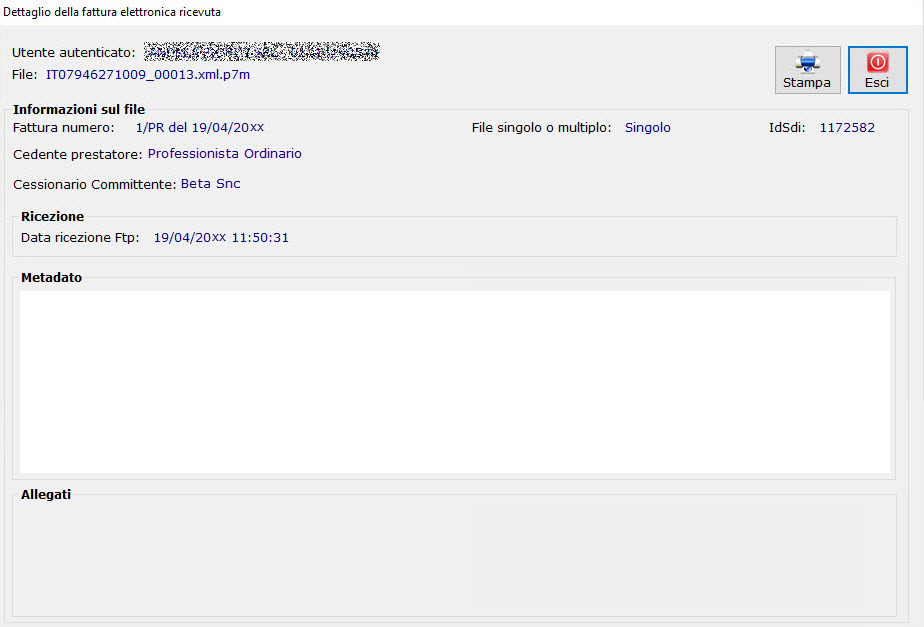
- Utente autenticato: l’utente che attualmente è presente nella Console Telematica
- File: nomenclatura del file, comprensiva di estensione
- Fattura numero: numero e data del documento
- File singolo o multiplo: indica se il documento appartiene a un file singolo oppure a un file multiplo contenente altri documenti
- IdSdi: numero identificativo che viene restituito nel momento in cui vengono inviate le notifiche da SdI
- Cedente prestatore: indica il “mittente” della fattura elettronica, ovvero chi ha fornito i beni/servizi oggetto del documento
- Cessionario Committente: indica il “destinatario” della fattura elettronica, ovvero chi ha ricevuto i beni/servizi oggetto del documento
- Data ricezione FTP: indica la data di ricevimento del tracciato da parte del SdI
- Metadato: contiene il metadato ricevuto·
- Allegati: se presenti, in questa sezione verranno riportati eventuali allegati della fattura elettronica
Visto il dettaglio del file, possiamo andare a visualizzare e/o scaricare la fattura elettronica.
E’ possibile fare ciò:
- Sia secondo lo standard XML  :
:

- Sia tramite lo standard ideato da Assosoftware.png) per maggiori informazioni su tale standard fare click qui:
per maggiori informazioni su tale standard fare click qui:
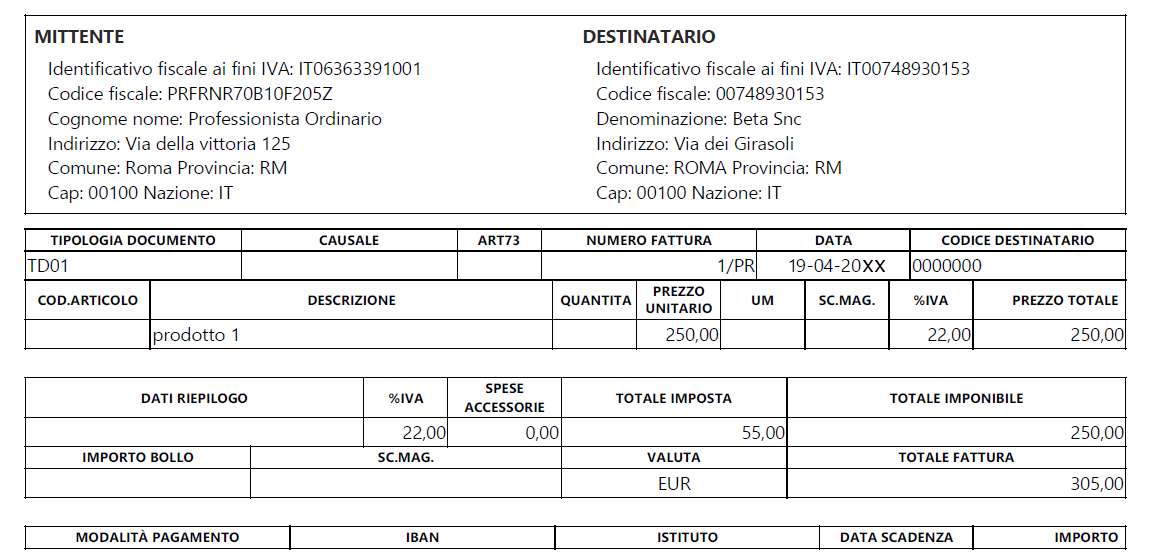
torna su 
8.10 Scarico Ricevuta/Notifica
Il Sistema d’Interscambio attesta l’avvenuto svolgimento delle fasi principali del processo di trasmissione delle fatture elettroniche attraverso un sistema di comunicazione che si basa sull’invio di ricevute e notifiche.
La procedura di gestione delle ricevute e delle notifiche vede, quali attori coinvolti:
- il fornitore;
- il soggetto trasmittente (se diverso dal fornitore).
- il Sistema di Interscambio;
- l’Amministrazione/Azienda privata destinataria;
- il soggetto ricevente (se diverso dall’Amministrazione destinataria).
In “Console Fatturazione”, in automatico il software al termine del processo di invio del file al Sdi, verifica se la ricevuta di consegna è già presente ed eventualmente effettua direttamente lo scarico (“Stato – Inoltrata”).
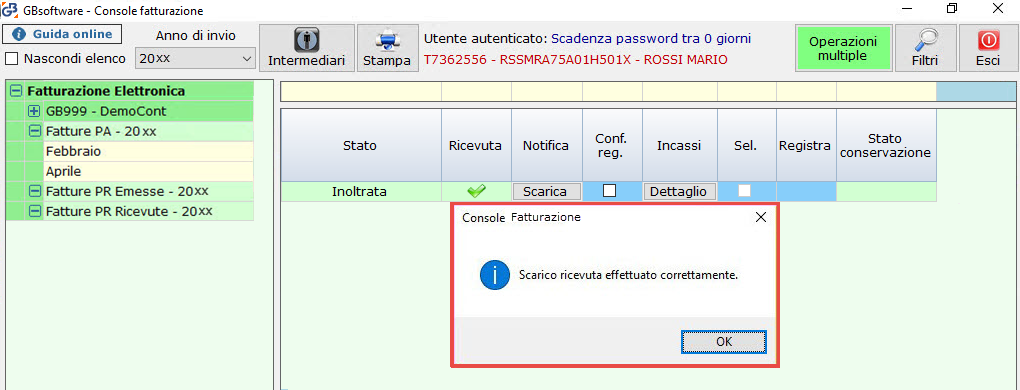
Se invece nell’immediato la ricevuta non è presente (l’Sdi può impiegare anche alcuni minuti per inviarla), l’utente viene informato tramite messaggio che non è possibile scaricarla in quanto non risulta presente.
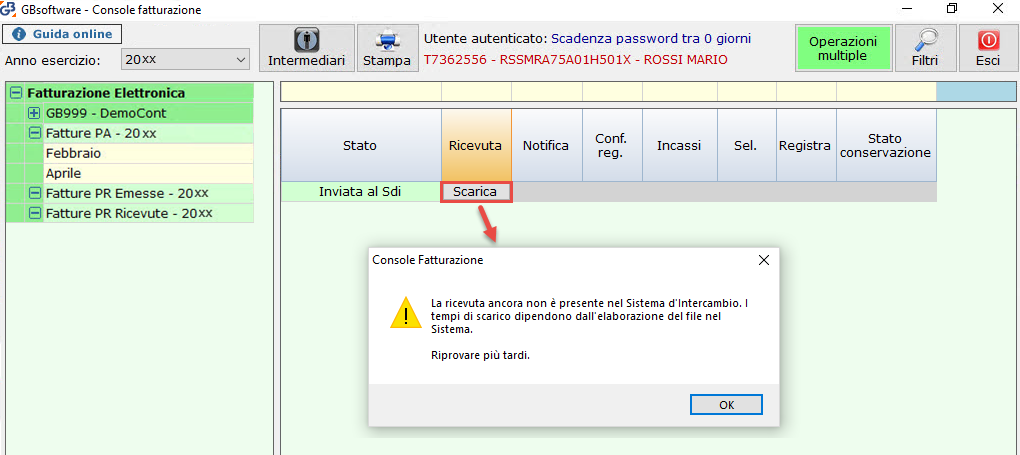
Per visualizzare in un secondo momento il processo di questa fattura occorre rientrare nella “Console Telematica” e nel rigo interessato in corrispondenza sia della colonna “Ricevuta” che della “Notifica” cliccare il pulsante  .
.
NB: lo scarico della “Notifica” sarà possibile solo se prima è stata scaricata la ricevuta.
Se per più fatture inviate non è stato fatto lo scarico delle ricevute/notifiche, dal pulsante “Operazioni multiple” è possibile effettuarlo con un’unica operazione senza dover cliccare il pulsante “Scarica” su ogni rigo (vedi guida on-line Gestione Operazioni Multiple).
è possibile effettuarlo con un’unica operazione senza dover cliccare il pulsante “Scarica” su ogni rigo (vedi guida on-line Gestione Operazioni Multiple).
La procedura di gestione delle ricevute/notifiche può essere schematizzata nei punti seguenti:
a) il SdI, ricevuto correttamente il file, assegna un identificativo proprio (IdSdi) ed effettua le verifiche previste;
b) in caso di controlli con esito negativo, il SdI invia una notifica di scarto  al soggetto trasmittente (fornitore o terzo trasmittente);
al soggetto trasmittente (fornitore o terzo trasmittente);
Per visionare il motivo dello scarto cliccare nel pulsantino  posto su tutte le righe e cliccare su “Apri” in corrispondenza della colonna “Notifica”.
posto su tutte le righe e cliccare su “Apri” in corrispondenza della colonna “Notifica”.
c) nel caso di esito positivo dei controlli il SdI trasmette la fattura elettronica al destinatario (Amministrazione o terzo ricevente) e unitamente a questa il SdI trasmette anche una notifica di metadati del file fattura tramite la quale sono comunicate le informazioni utili all’elaborazione ed alla comunicazione da parte del ricevente.
d) nel caso di buon esito della trasmissione, il SdI invia al soggetto trasmittente (fornitore o terzo trasmittente) una ricevuta di consegna  della fattura elettronica;
della fattura elettronica;
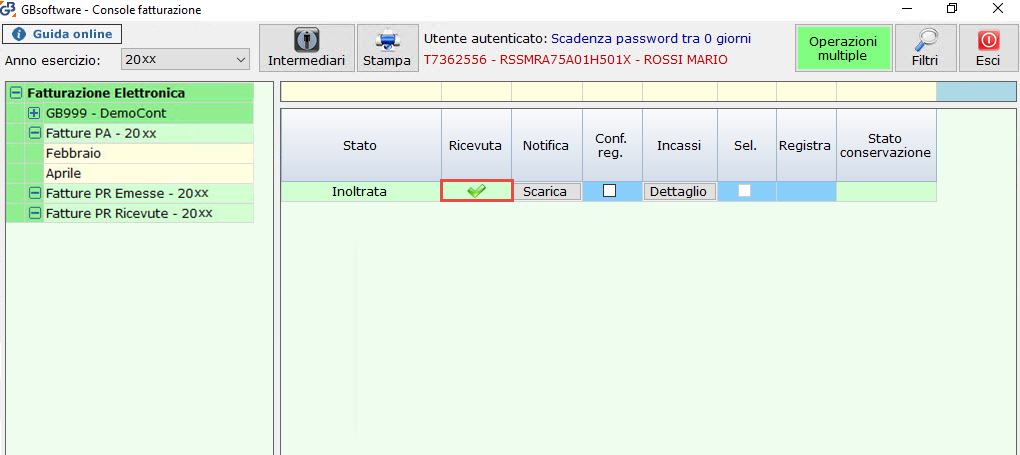
e) nel caso in cui, per cause tecniche non imputabili al SdI, la trasmissione al destinatario non fosse possibile entro i termini previsti, il SdI invia al soggetto trasmittente (fornitore o terzo trasmittente) una notifica di mancata consegna  ; resta a carico del SdI l’onere di contattare il destinatario affinché provveda tempestivamente alla risoluzione del problema ostativo alla trasmissione, e a problema risolto, di procedere con l’invio.
; resta a carico del SdI l’onere di contattare il destinatario affinché provveda tempestivamente alla risoluzione del problema ostativo alla trasmissione, e a problema risolto, di procedere con l’invio.
Solo per le Fatture verso le PA:
- se, trascorsi 10 giorni dalla data di trasmissione della notifica di mancata consegna, il SdI non è riuscito a recapitare la fattura elettronica al destinatario (Amministrazione o terzo ricevente), inoltra al soggetto trasmittente (fornitore o terzo trasmittente) una definitiva attestazione di avvenuta trasmissione della fattura con impossibilità di recapito in ottemperanza alle disposizioni riportate nella circolare interpretativa n.1 del 31 marzo 2014, emessa dal Dipartimento Finanze del MEF di concerto con il Dipartimento della Funzione Pubblica della Presidenza del Consiglio dei Ministri; questa attestazione dà diritto al soggetto trasmittente (fornitore o terzo trasmittente) di recapitare direttamente la fattura all’amministrazione destinataria utilizzando canali a lui noti (es. Posta Elettronica Ordinaria, PEC, etc.), senza ulteriori passaggi attraverso il Sistema di Interscambio;
- per ogni fattura elettronica recapitata al destinatario (Amministrazione o terzo ricevente), il SdI permette all’Amministrazione, entro il termine di 15 giorni dalla prima comunicazione inviata al soggetto trasmittente (fornitore o terzo trasmittente), più precisamente dalla data riportata nella ricevuta di consegna o dalla data di trasmissione della notifica di mancata consegna, dalla data di trasmissione della notifica di mancata consegna, di inviare una notifica di accettazione
 /rifiuto
/rifiuto  (notifica di esito committente) della fattura e, nel caso, provvede ad inoltrarla al trasmittente (fornitore o terzo trasmittente) a completamento del ciclo di comunicazione degli esiti della trasmissione della fattura elettronica;
(notifica di esito committente) della fattura e, nel caso, provvede ad inoltrarla al trasmittente (fornitore o terzo trasmittente) a completamento del ciclo di comunicazione degli esiti della trasmissione della fattura elettronica;
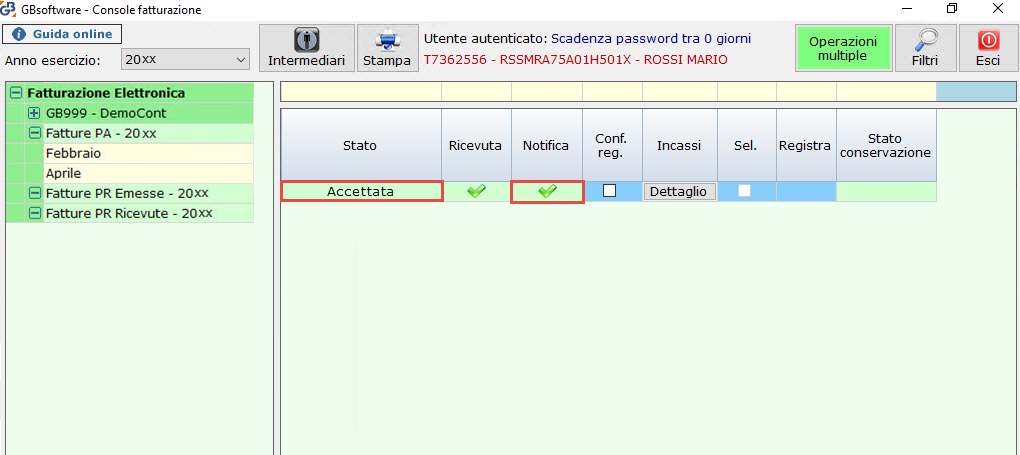
- se entro il termine dei 15 giorni suddetto il SdI non riceve alcuna comunicazione, il SdI inoltra notifica di decorrenza dei termini
 sia al trasmittente (fornitore o terzo trasmittente) sia al soggetto che ha ricevuto la fattura (Amministrazione o terzo ricevente). Tale notifica ha la sola funzione di comunicare alle due parti che il SdI considera chiuso il processo relativo a quella fattura. La notifica di decorrenza termini segnala che il Sistema di Interscambio ha regolarmente concluso la gestione (ricezione e consegna alla PA) della fattura oggetto della notifica. Pertanto dopo tale notifica il SdI scarterà la fattura, se rinviata, e qualsiasi comunicazione ad essa relativa.
sia al trasmittente (fornitore o terzo trasmittente) sia al soggetto che ha ricevuto la fattura (Amministrazione o terzo ricevente). Tale notifica ha la sola funzione di comunicare alle due parti che il SdI considera chiuso il processo relativo a quella fattura. La notifica di decorrenza termini segnala che il Sistema di Interscambio ha regolarmente concluso la gestione (ricezione e consegna alla PA) della fattura oggetto della notifica. Pertanto dopo tale notifica il SdI scarterà la fattura, se rinviata, e qualsiasi comunicazione ad essa relativa.
Per le fatture verso la Pubblica Amministrazione
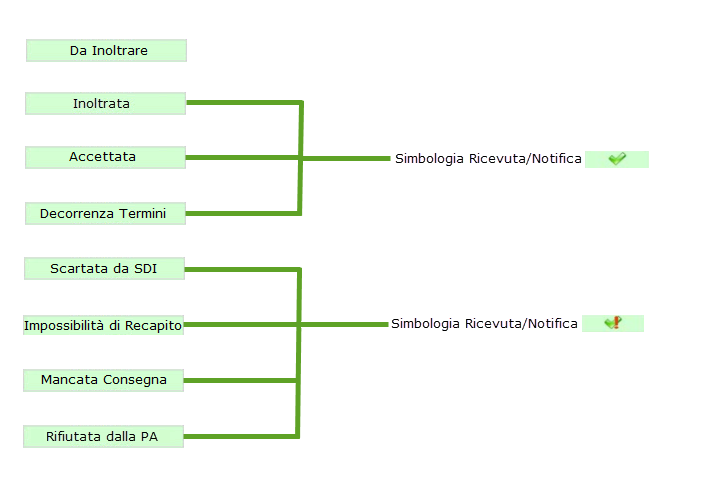
Per le fatture PR
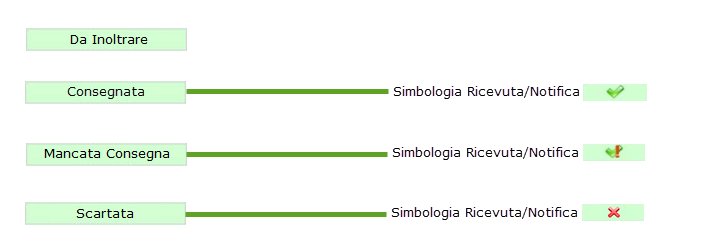
Le ricevute/notifiche possono essere stampate espandendo il singolo dettaglio del rigo dal pulsante  e cliccando su “Apri”.
e cliccando su “Apri”.
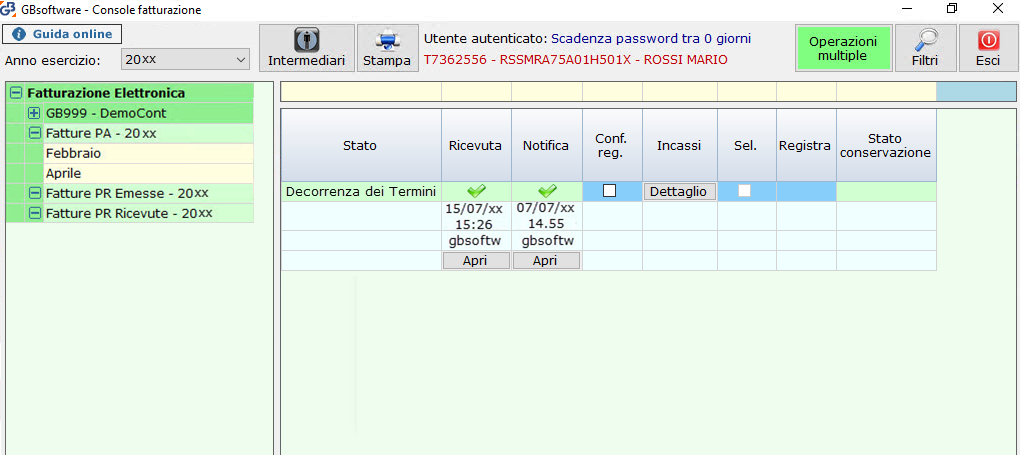
8.11 Registrazione in Prima Nota
Tramite questa funzione è possibile procedere con la registrazione in prima nota di una o più fatture elettroniche.
Tali funzione si interfaccia eventualmente anche con il collegamento Studio-Cliente, sia tramite modalità Web che con collegamento tramite licenze GB (per maggiori informazioni fare click qui).
La funzione comprende le seguenti colonne:
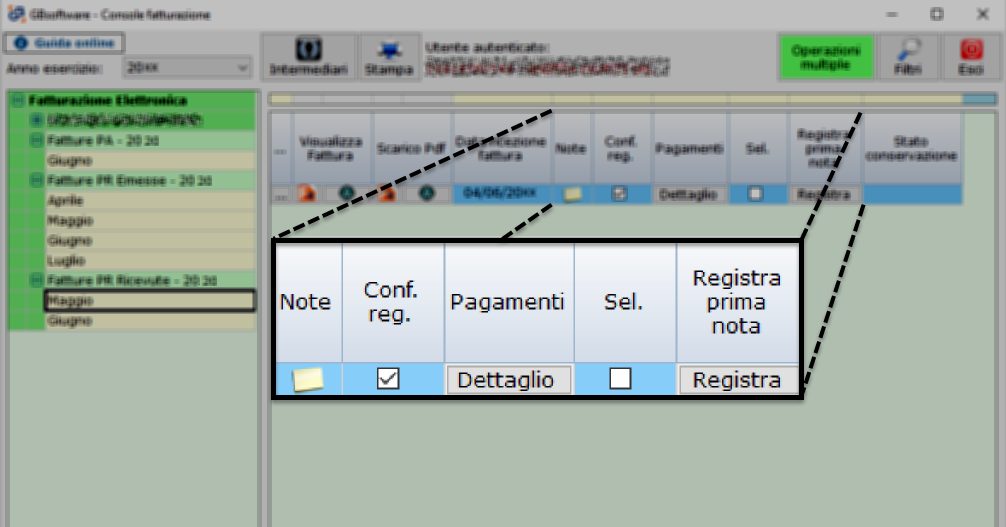
Note (solo per fatture PR ricevute): permette di inserire una nota a piacimento o nel caso sia attivo il Collegamento Studio-Cliente viene riportata la nota inserita dal “Cliente”. In questo caso la nota sarà poi visibile allo “Studio” nel momento in cui viene la fattura rese idonea per la registrazione. Può essere usata ad esempio per indicare la natura del bene acquistato (Bene strumentale, materiale di consumo ecc…).
Conf. Reg.: Conferma Registrazione, se attivato il check permette l’abilitazione del tasto  nella colonna corrispondente. Se è attivo il collegamento Studio – Cliente tale check indica che il cliente ha confermato il documento, il quale risulta quindi essere idoneo per la registrazione.
nella colonna corrispondente. Se è attivo il collegamento Studio – Cliente tale check indica che il cliente ha confermato il documento, il quale risulta quindi essere idoneo per la registrazione.
Pagamenti (o incassi per fatture PA/Fatture PR Emesse): vengono riportati i dati del pagamento (o dell’incasso) della fattura, con dati quali importo, data e tipo. Se i dati sono stati confermati dal Cliente vi sarà la spunta nella colonna Conferma pagamento. Tali dati verrano poi usati al fine della contabilizzazione del documento, per eventualmente chiudere la partita.

Sel: permette di selezionare più fatture da registrare.
Registra Prima Nota: se un documento non è registrato in contabilità sarà disponibile il tasto  . Facendo click su di esso sarà possibile procedere con la contabilizzazione dei documenti tramite l’utility d’importazione delle fatture xml (per maggiori informazioni fare click qui).
. Facendo click su di esso sarà possibile procedere con la contabilizzazione dei documenti tramite l’utility d’importazione delle fatture xml (per maggiori informazioni fare click qui).
N.b. Se la ditta ha più Codici Attività sarà necessario inoltre selezionare il Codice ove far confluire la registrazione.
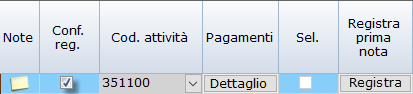
Qualora un singolo file abbia all’interno più fatture, lo stesso codice attività sarà applicato a tutte le fatture del file.
Nel caso in cui il documento sia già registrato in prima nota, viene riportata la data di registrazione.

torna su 
8.12 Conservazione Sostitutiva
Ai sensi dell’art.3 comma 3 del DM 17 giugno 2014, il processo di conservazione termina con l’apposizione del riferimento temporale, opponibile a terzi, sul pacchetto di archiviazione e deve essere completato entro tre mesi dal termine fissato per la presentazione della dichiarazione annuale prevista per la stampa su carta di qualsiasi registro contabile tenuto con “sistemi meccanografici” (art. 7 comma 4-ter del DL 10 giugno 1994, n.357).
Nella Console Telematica, come ultima colonna nella sezione delle fatture elettroniche troviamo la sezione “Stato Conservazione”. In questa viene indicato se le fatture sono conservate oppure no.
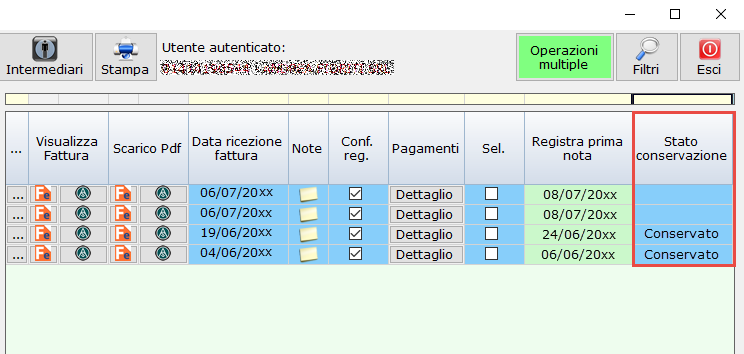
Ricordiamo che la procedura di conservazione è accessibile da:
- Multi Ditta
- Conservazione sostitutiva
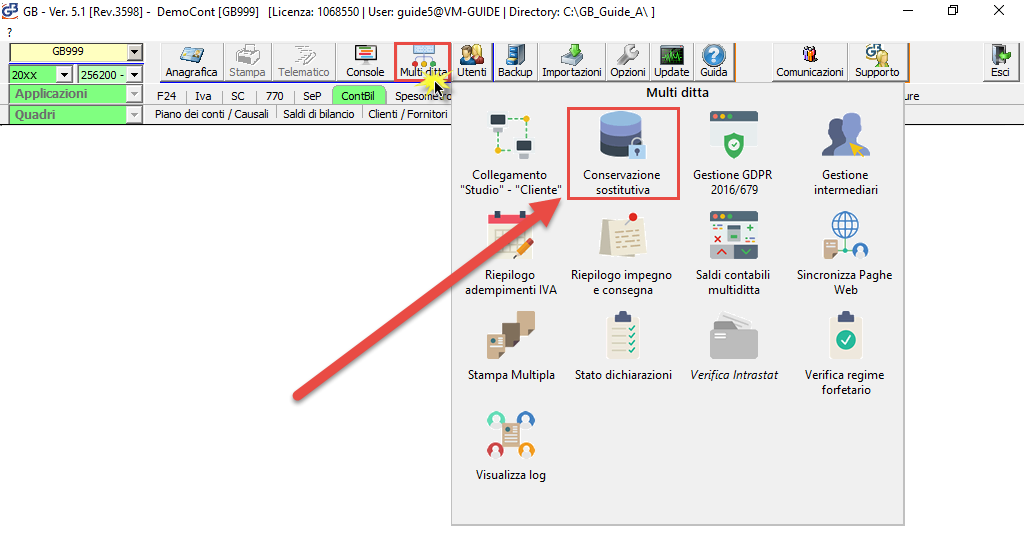
Per eseguire la conservazione delle fatture elettroniche consultare la guida on.line Conservazione Sostitutiva.
8.13 Operazioni Multiple
Cliccando il pulsante “Operazioni Multiple”  presente all’interno della Console Fatturazione, se posizionati nel ramo “Fatturazione Elettronica”, è possibile eseguire lo scarico delle ricevute e delle notifiche per tutte quelle disponibili, senza procedere ad eseguire i passaggi singolarmente ricevuta per ricevuta.
presente all’interno della Console Fatturazione, se posizionati nel ramo “Fatturazione Elettronica”, è possibile eseguire lo scarico delle ricevute e delle notifiche per tutte quelle disponibili, senza procedere ad eseguire i passaggi singolarmente ricevuta per ricevuta.
All’apertura della gestione la maschera si presenta cosi:
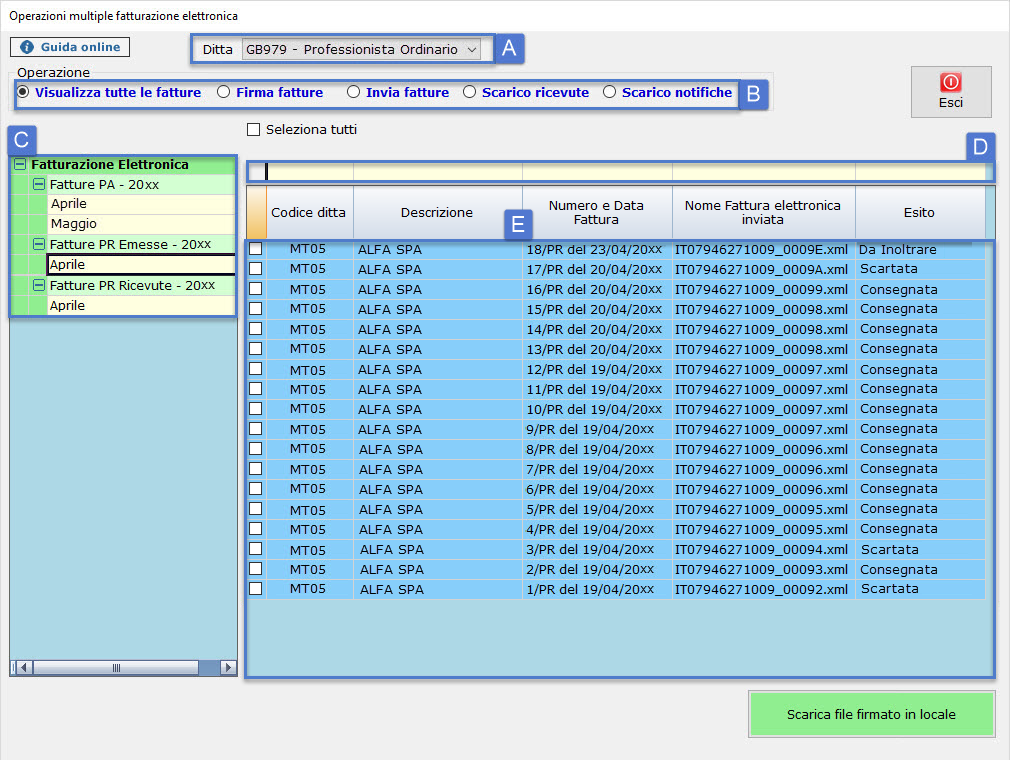
La gestione è divisa in:
 Selezione della ditta
Selezione della ditta
 Operazione da effettuare
Operazione da effettuare
 Tipo documento
Tipo documento
 Barra di Ricerca
Barra di Ricerca
 Griglia di riepilogo
Griglia di riepilogo
 Selezione della ditta: All’apertura della gestione sarà presente la ditta aperta nella console.
Selezione della ditta: All’apertura della gestione sarà presente la ditta aperta nella console.
E’ comunque possibile selezionare un’altra singola ditta dell’intermediario scegliendole dall’elenco in alto, oppure procedere a filtrare tutte le ditte dell’intermediario selezionato.

 Operazione da effettuare: comprende tutte le tipologie di operazione multipla da svolgere sui file selezionati della griglia
Operazione da effettuare: comprende tutte le tipologie di operazione multipla da svolgere sui file selezionati della griglia  .
.
All’accesso alla gestione troviamo di default selezionato “Visualizza tutte le fatture”. Questa funzione permette di visualizzare l’elenco dei documenti filtrati sia per ditta ( ) che per tipologia/periodo (
) che per tipologia/periodo ( ). Inoltre, è possibile salvare una copia dei file firmati sul nostro computer.
). Inoltre, è possibile salvare una copia dei file firmati sul nostro computer.
Per fare ciò, una volta selezionati i documenti interessati (facendo click su Seleziona tutti o selezionando i singoli file), è sufficiente fare click su  .
.
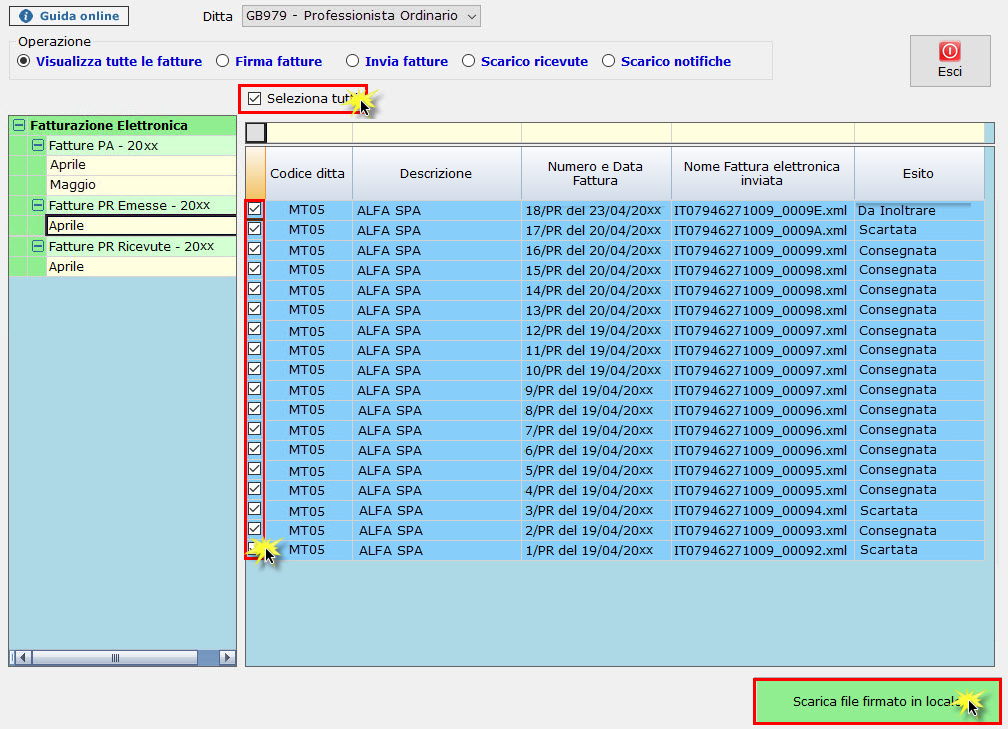
Al click ci verrà chiesto di selezionare un percorso dove salvare i file in formato .p7m.
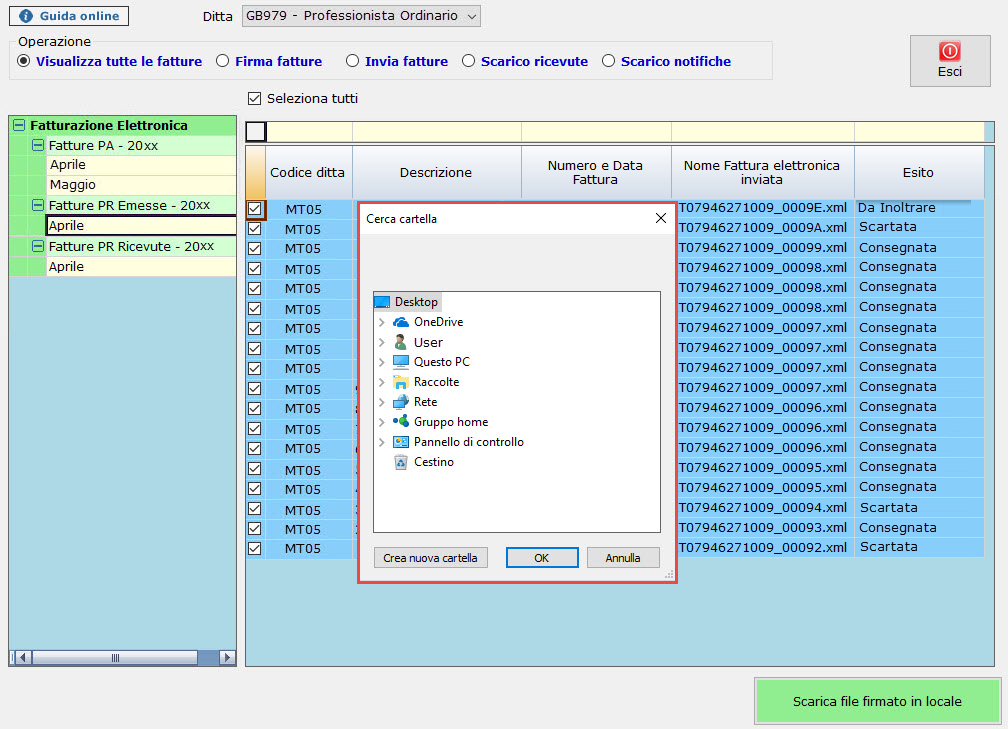
Selezionato il percorso e confermato, verrà aperta la relativa cartella con i file esportati. Ricordiamo che nel caso più fatture siano comprese in un unico documento, avremo un unico file con più fatture.
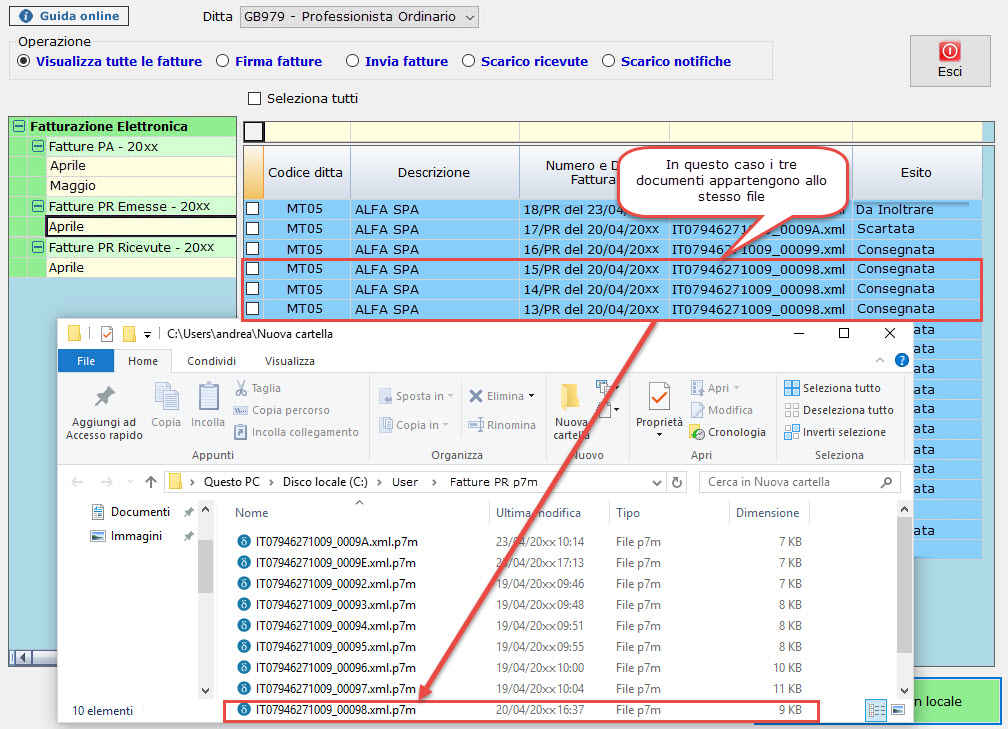
Le altre operazioni riguardano la firma e l’invio delle fatture, lo scarico delle ricevute e lo scarico delle notifiche.
Cosi come per la visualizzazione delle fatture, nella maschera flaggando la casella “Seleziona tutti”, si può eseguire l’operazione desiderata su tutti i documenti, oppure flaggare solo alcuni di essi.
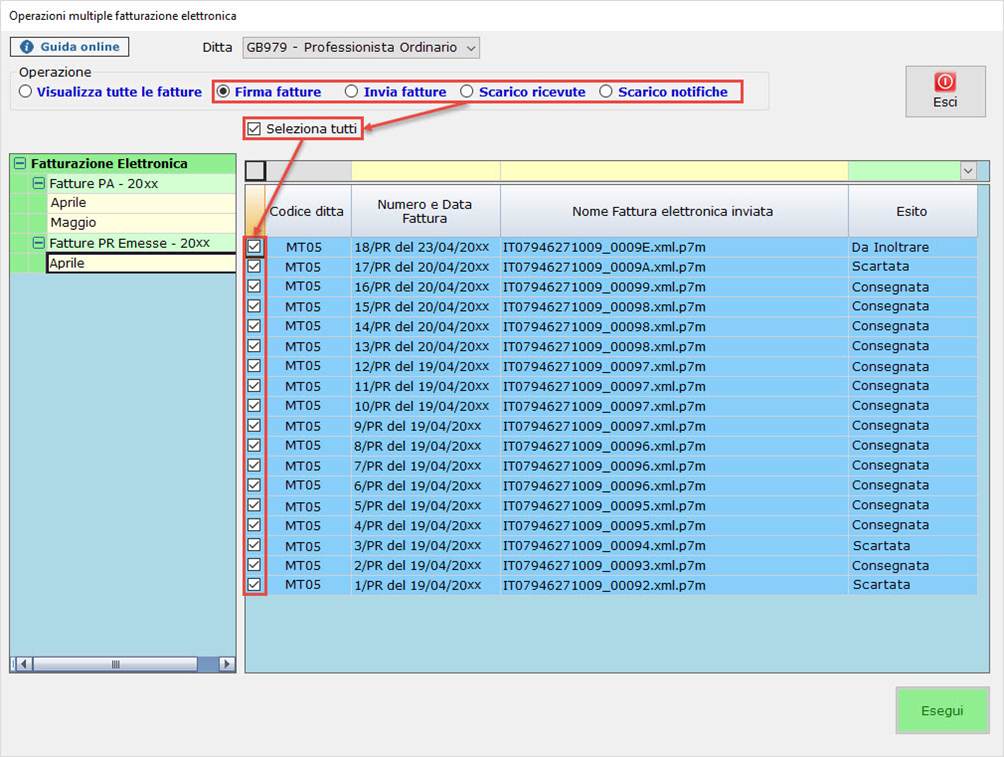
Selezionando il pulsante  , la Console procede ad eseguire l’operazione scelta tra firma, invia, scarica ricevute o notifiche.
, la Console procede ad eseguire l’operazione scelta tra firma, invia, scarica ricevute o notifiche.
Se la procedura va a buon fine la colonna “Esito” sarà contraddistinta dal simbolo  , se invece ancora il Sistema d’Interscambio non ha elaborato nessuna ricevuta/notifica il simbolo sarà
, se invece ancora il Sistema d’Interscambio non ha elaborato nessuna ricevuta/notifica il simbolo sarà  .
.
Al termine dell’operazione verranno riepilogati:
- I Documenti controllati
- le operazioni eseguite
- le operazioni non eseguite
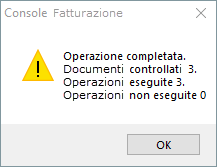
 L’operazione può durare da qualche secondo a qualche minuto in base al numero delle operazioni da effettuare e durante questa operazione si deve attendere e non si può utilizzare la procedura.
L’operazione può durare da qualche secondo a qualche minuto in base al numero delle operazioni da effettuare e durante questa operazione si deve attendere e non si può utilizzare la procedura.
 Tipo documento: qui è possibile selezionare la tipologia di documento – tra Fattura PA, Fattura PR Emesse e Ricevute – divisa per mese di emissione/ricezione. Nel caso in cui si selezioni le Fatture PR ricevute, l’unica operazione multipla disponibile è la visualizzazione (e scarico) delle fatture, in quanto notifiche e ricevute vengono scaricate in maniera automatica per questa tipologia di documento.
Tipo documento: qui è possibile selezionare la tipologia di documento – tra Fattura PA, Fattura PR Emesse e Ricevute – divisa per mese di emissione/ricezione. Nel caso in cui si selezioni le Fatture PR ricevute, l’unica operazione multipla disponibile è la visualizzazione (e scarico) delle fatture, in quanto notifiche e ricevute vengono scaricate in maniera automatica per questa tipologia di documento.
 Barra di Ricerca: Da qui è possibile filtrare i documenti della griglia per Numero/data fattura, per nome fattura elettronica inviata oppure, solo nel caso della visualizzazione delle fatture, per esito del documento.
Barra di Ricerca: Da qui è possibile filtrare i documenti della griglia per Numero/data fattura, per nome fattura elettronica inviata oppure, solo nel caso della visualizzazione delle fatture, per esito del documento.
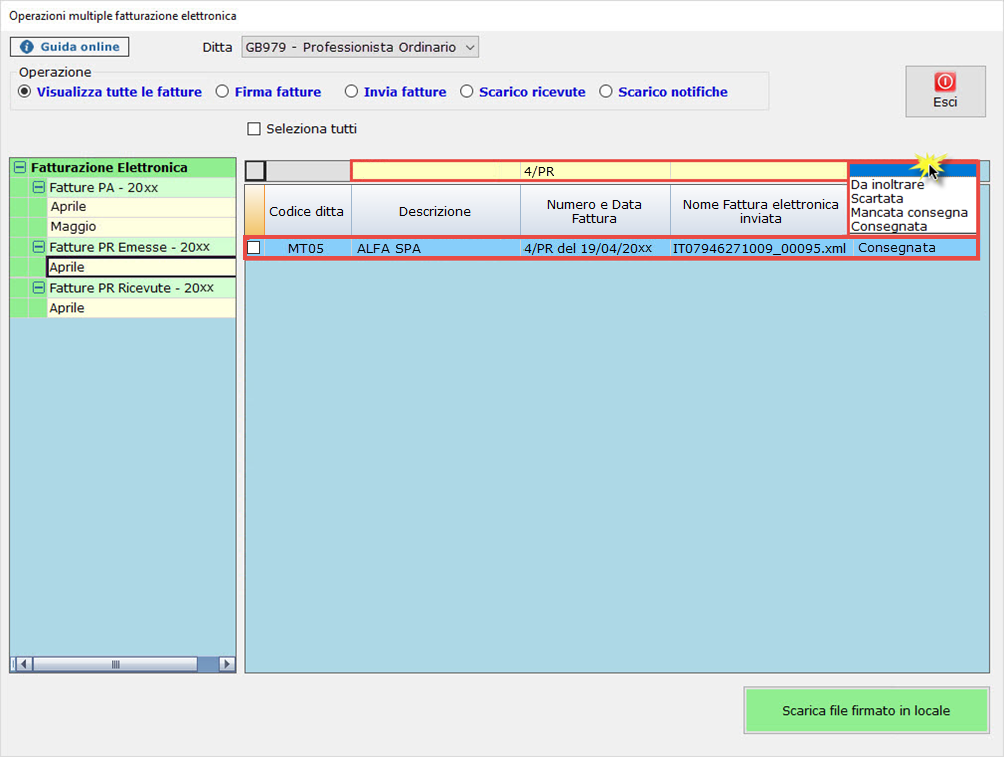
 Griglia di riepilogo: da qui vediamo la sintesi dei documenti filtrati per Ditta (
Griglia di riepilogo: da qui vediamo la sintesi dei documenti filtrati per Ditta ( ) Tipo documento (
) Tipo documento ( ) e con la Barra di Ricerca (
) e con la Barra di Ricerca ( ).
).
torna su 
8.14 Riepilogo Invii
Cliccando sul tasto  posto in alto a destra possiamo accedere alla schermata “ Riepologo Invii”.
posto in alto a destra possiamo accedere alla schermata “ Riepologo Invii”.
All’interno di questa maschera troveremo un riepilogo dei documenti, divisi per ditta e per stato:
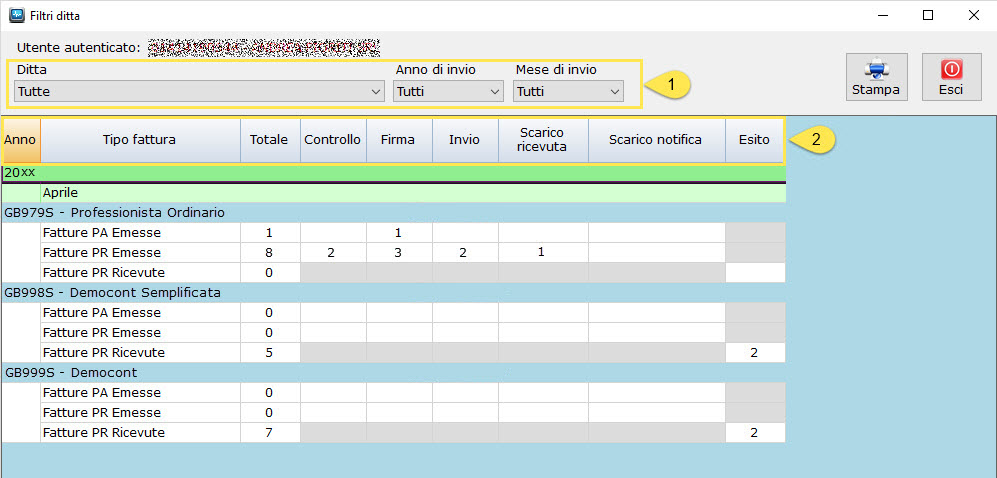
Di default, vengono mostrate tutte le ditte di tutti gli anni ma tramite la sezione  è possibile andare a filtrare nella griglia sottostante:
è possibile andare a filtrare nella griglia sottostante:
- La singola ditta
- L’anno d’invio della Fattura Elettronica
- Il mese d’invio della Fattura Elettronica
La griglia, salvo l’applicazione dei filtri, sarà quindi divisa per anno d’invio, mese d’invio e ditta. Ogni sezione conterrà quindi, divisi per tipo di fattura tra Fatture PA emesse, Fatture PR emesse e ricevute, il numero dei file in base al loro stato :
:
(solo per le Fatture PA/PR Emesse)
- file controllati
- file firmati digitalmente
- file inviati all’SdI
- file inviati la cui ricevuta è stata scaricata
- file inviati la cui notifica è stata scaricata
(solo per le Fatture PR Ricevute)
- file il cui esito è stato comunicato
- file inviati in conservazione
torna su 